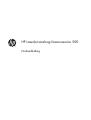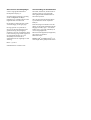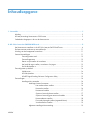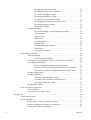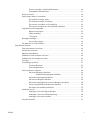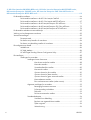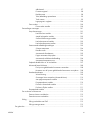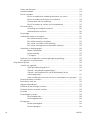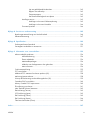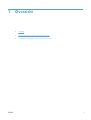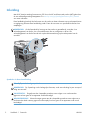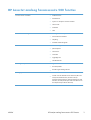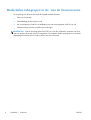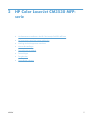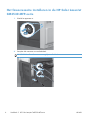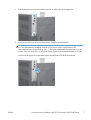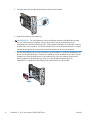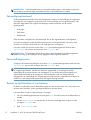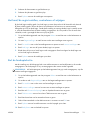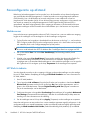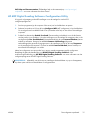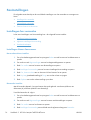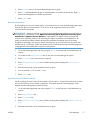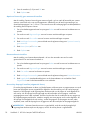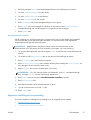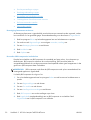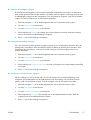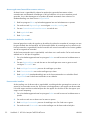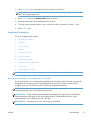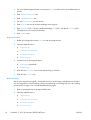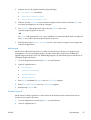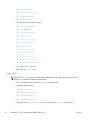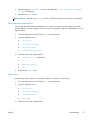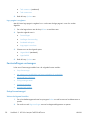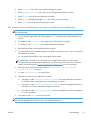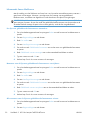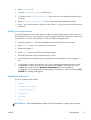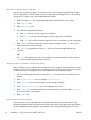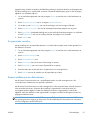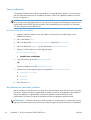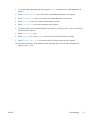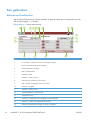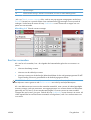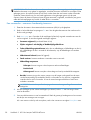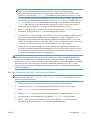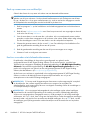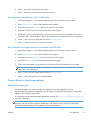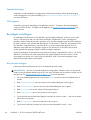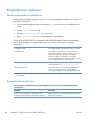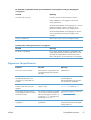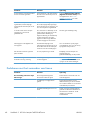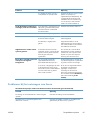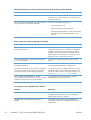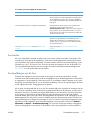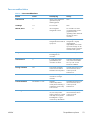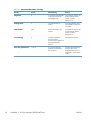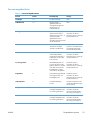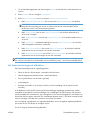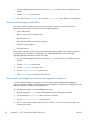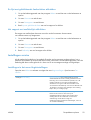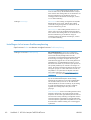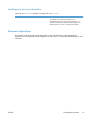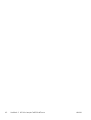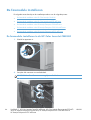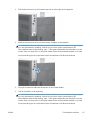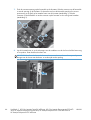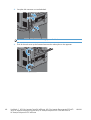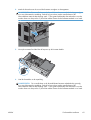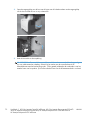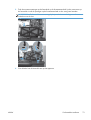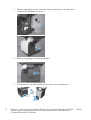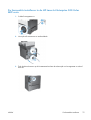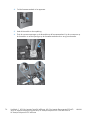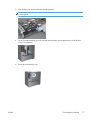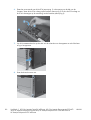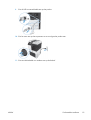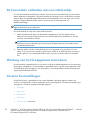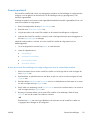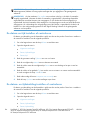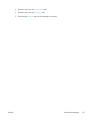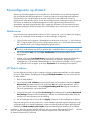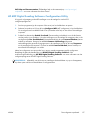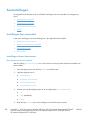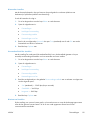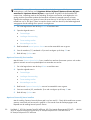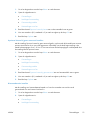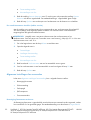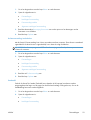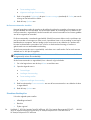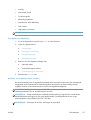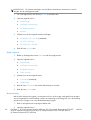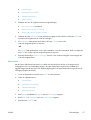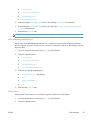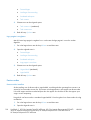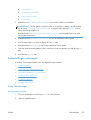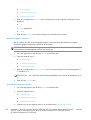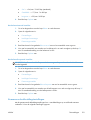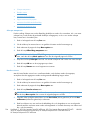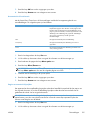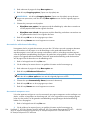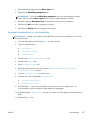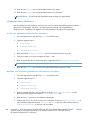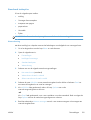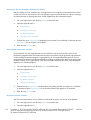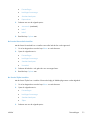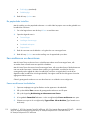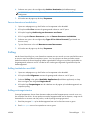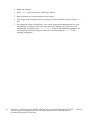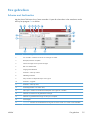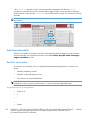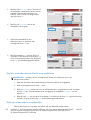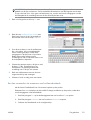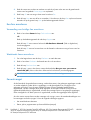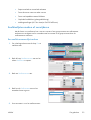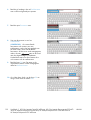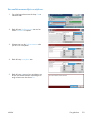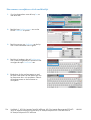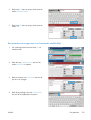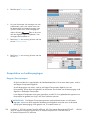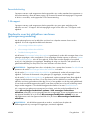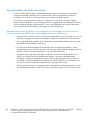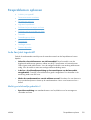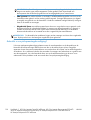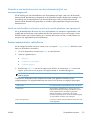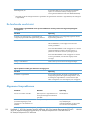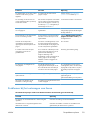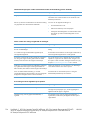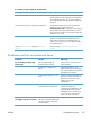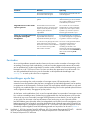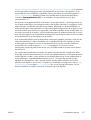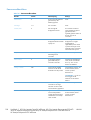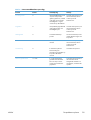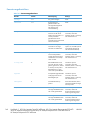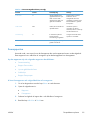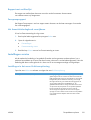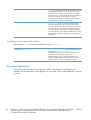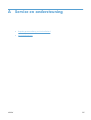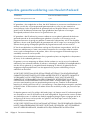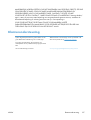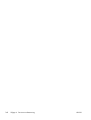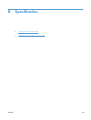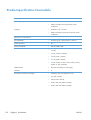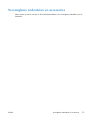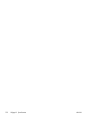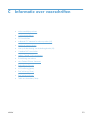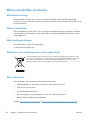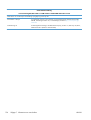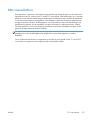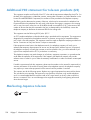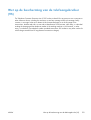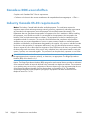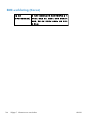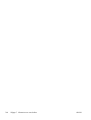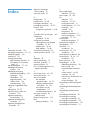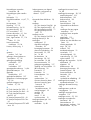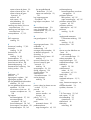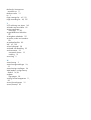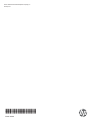HP LaserJet Enterprise MFP M630 series Handleiding
- Type
- Handleiding

ANALOGE FAXMODULE 500
Faxhandleiding


HP LaserJet analoog faxaccessoire 500
Faxhandleiding

Auteursrecht en licentiebepalingen
© 2013 Copyright Hewlett-Packard
Development Company, L.P.
Verveelvoudiging, bewerking en vertaling
zonder voorafgaande schriftelijke
toestemming zijn verboden, behalve zoals
toegestaan door het auteursrecht.
De informatie in dit document kan zonder
vooraankondiging worden gewijzigd.
De enige garantie voor producten en
services van HP wordt uiteengezet in de
garantieverklaring die bij dergelijke
producten en services wordt geleverd. Niets
in deze verklaring mag worden opgevat als
een aanvullende garantie. HP is niet
aansprakelijk voor technische of
redactionele fouten of weglatingen in deze
verklaring.
Edition 1, 5/2013
Onderdeelnummer: CC487-91229
Verantwoording van handelsmerken
Microsoft®, Windows®, Windows® XP en
Windows Vista® zijn in de Verenigde
Staten gedeponeerde handelsmerken van
Microsoft Corporation.
Alle in dit document genoemde producten
zijn handelsmerken van de respectieve
bedrijven.
Lokale land/regiovoorschriften kunnen het
gebruik van dit product verbieden buiten de
aangegeven landen/regio's. In de meeste
landen/regio's is het strikt verboden bij de
wet om niet-goedgekeurde
telecommunicatie-apparaten (faxapparaten)
aan te sluiten op openbare
telefoonnetwerken.
ENERGY STAR
®
en ENERGY STAR
®
zijn in
de Verenigde Staten gedeponeerde merken.

Inhoudsopgave
1 Overzicht .......................................................................................................................... 1
Inleiding ................................................................................................................................. 2
HP LaserJet analoog faxaccessoire 500 functies ........................................................................... 3
Onderdelen inbegrepen in de van de faxaccessoire ..................................................................... 4
2 HP Color LaserJet CM3530 MFP-serie ................................................................................ 5
Het faxaccessoire installeren in de HP Color LaserJet CM3530 MFP-serie ....................................... 6
De faxaccessoire aansluiten op een telefoonlijn ......................................................................... 11
Werking van het faxapparaat controleren ................................................................................. 11
Vereiste faxinstellingen ........................................................................................................... 11
Faxconfiguratiewizard ............................................................................................. 12
Faxinstellingenmenu ................................................................................................ 12
Datum en tijd instellen of controleren ......................................................................... 12
Het land/de regio instellen, controleren of wijzigen .................................................... 13
Stel de faxkoptekst in ............................................................................................... 13
Faxconfiguratie op afstand ...................................................................................................... 14
Webbrowser .......................................................................................................... 14
HP Web Jetadmin ................................................................................................... 14
HP MFP Digital Sending Software Configuration Utility ................................................ 15
Faxinstellingen ....................................................................................................................... 16
Instellingen fax verzenden ........................................................................................ 16
Instellingen kiezen faxnummer ................................................................... 16
Het modemvolume instellen ........................................................ 16
Kiesmodus instellen .................................................................... 16
Kiesinterval instellen .................................................................. 17
Opnieuw kiezen bij bezet instellen .............................................. 17
Opnieuw kiezen bij geen antwoord instellen ................................ 18
Kiestoondetectie instellen ............................................................ 18
De overlay-kopregel instellen (uitgaande faxen) ............................ 18
Voorkiesnummer instellen ........................................................... 19
Algemene instellingen faxverzending .......................................................... 19
NLWW iii

Bevestiging faxnummer activeren ................................................ 20
De modus JBIG-compressie inschakelen ........................................ 20
De scherpte-instellingen wijzigen ................................................. 21
De achtergrondinstelling wijzigen ............................................... 21
De instelling voor licht/donker wijzigen ....................................... 21
Overeengekomen faxsnelkiesnummer activeren ............................. 22
De foutcorrectiemodus instellen ................................................... 22
Factuurcodes instellen ................................................................ 22
Standaard taakopties ............................................................................... 23
De resolutie-instelling voor de uitgaande fax instellen ..................... 23
Originele kanten ....................................................................... 24
Waarschuwing ......................................................................... 24
Afdrukstand .............................................................................. 25
Formaat origineel ...................................................................... 25
Beeldcorrectie ........................................................................... 26
Tekst/afbeelding optimaliseren ................................................... 27
Taak creëren ............................................................................ 27
Lege pagina's weglaten ............................................................. 28
Faxinstellingen ontvangen ........................................................................................ 28
Setup faxontvangst ................................................................................... 28
Volume belsignaal instellen ......................................................... 28
Het schema voor het afdrukken van faxen inschakelen of uitschakelen ............ 29
Inkomende faxen blokkeren ....................................................................... 30
Een lijst met geblokkeerde faxnummers aanmaken ........................ 30
Nummers van de lijst met geblokkeerde faxnummers verwijderen .... 30
Alle nummers van de lijst met geblokkeerde faxnummers wissen ...... 30
Polling-ontvangst starten ............................................................................ 31
Standaard taakopties ............................................................................... 31
Waarschuwingsinstellingen wijzigen ........................................... 32
Ontvangen faxen stempelen (inkomende faxen) ............................ 32
Aan pagina aanpassen instellen ................................................. 32
De papierlade instellen ............................................................................. 33
Faxen archiveren en doorsturen ................................................................................ 33
Faxen archiveren ..................................................................................... 34
Het doorsturen van faxen instellen .............................................................. 34
Fax gebruiken ....................................................................................................................... 36
Scherm met faxfuncties ............................................................................................ 36
Een fax verzenden .................................................................................................. 37
Fax verzenden - nummers handmatig invoeren ............................................. 38
Een fax verzenden met de functie voor snelkiezen ........................................ 39
Zoek op naam naar een snelkieslijst ........................................................... 40
iv NLWW

Een fax verzenden via telefoonboeknummers ............................................... 40
Zoekopdracht DSS-telefoonlijst ................................................................... 41
Een fax annuleren ................................................................................................... 42
Snelkieslijsten maken of verwijderen .......................................................................... 42
Een snelkiesnummerlijst maken ................................................................... 42
Een snelkiesnummerlijst verwijderen ............................................................ 42
Eén nummer verwijderen uit de snelkieslijst .................................................. 43
Een nummer toevoegen aan een bestaande snelkieslijst ................................ 43
Gesprekken en herkiespogingen ............................................................................... 43
Rapport Faxoproepen ............................................................................... 43
Faxactiviteitenlog ..................................................................................... 44
T.30-rapport ............................................................................................ 44
Beveiligde instellingen ............................................................................................. 44
Uw pincode wijzigen ................................................................................ 44
Fax gebruiken via VoIP-netwerken ............................................................................. 45
Faxproblemen oplossen .......................................................................................................... 46
Faxaccessoirestatus controleren ................................................................................ 46
De faxfunctie werkt niet ............................................................................................ 46
Algemene faxproblemen .......................................................................................... 47
Problemen met het verzenden van faxen .................................................................... 48
Problemen bij het ontvangen van faxen ..................................................................... 49
Foutcodes .............................................................................................................. 51
Foutmeldingen op de fax ......................................................................................... 51
Faxverzendberichten ................................................................................ 53
Faxontvangstberichten .............................................................................. 55
Faxoverzichten en -rapporten .................................................................................... 56
Het faxoproeprapport afdrukken ................................................................ 56
Gepland faxoproeprapport afdrukken ......................................... 56
Het faxactiviteitenlogboek afdrukken .......................................................... 57
Het factuurcoderapport afdrukken .............................................................. 58
Het faxactiviteitenlogboek en factuurcoderapport verwijderen ....................... 58
De lijst met geblokkeerde faxberichten afdrukken ......................................... 59
Het rapport met snelkieslijst afdrukken ........................................................ 59
Instellingen service .................................................................................................. 59
Instellingen in het menu Begininstellingen .................................................... 59
Instellingen in het menu Probleemoplossing ................................................. 60
Instellingen in het menu Herstellen .............................................................. 61
Firmware bijwerken ................................................................................................. 61
NLWW v

3 HP Color LaserJet CM 4540 MFP-serie, HP Color LaserJet Enterprise M4555 MFP-serie,
HP LaserJet Enterprise 500 MFP-serie, HP LaserJet Enterprise 500 Color MFP-serie en
HP LaserJet Enterprise M725 MFP-serie ............................................................................... 63
De faxmodule installeren ......................................................................................................... 64
De faxmodule installeren in de HP Color LaserJet CM4540 .......................................... 64
De faxmodule installeren in de HP Color LaserJet M4555 MFP-serie .............................. 67
De faxmodule installeren in de HP LaserJet Enterprise 500 MFP-serie ............................. 71
De faxmodule installeren in de HP LaserJet Enterprise 500 Color MFP-serie .................... 75
De faxmodule installeren in de HP LaserJet Enterprise M725 MFP-serie .......................... 78
De faxmodule verbinden met een telefoonlijn ............................................................................. 82
Werking van het faxapparaat controleren ................................................................................. 82
Vereiste faxinstellingen ........................................................................................................... 82
Faxsetupwizard ...................................................................................................... 83
De datum en tijd instellen of controleren ..................................................................... 84
De datum- en tijdsindeling instellen of controleren ....................................................... 84
Faxconfiguratie op afstand ...................................................................................................... 86
Webbrowser .......................................................................................................... 86
HP Web Jetadmin ................................................................................................... 86
HP MFP Digital Sending Software Configuration Utility ................................................ 87
Faxinstellingen ....................................................................................................................... 88
Instellingen fax verzenden ........................................................................................ 88
Instellingen kiezen faxnummer ................................................................... 88
Kiesvolume van de fax instellen ................................................... 88
Kiesmodus instellen .................................................................... 89
Verzendsnelheid fax instellen ...................................................... 89
Kiesinterval instellen .................................................................. 89
Opnieuw kiezen bij fout instellen ................................................. 90
Opnieuw kiezen bij bezet instellen .............................................. 90
Opnieuw kiezen bij geen antwoord instellen ................................ 91
Kiestoondetectie instellen ............................................................ 91
Een voorkiesnummer instellen (indien vereist) ................................ 92
Algemene instellingen fax verzenden .......................................................... 92
Bevestiging faxnummer activeren ................................................ 92
Pc-faxverzending inschakelen ..................................................... 93
Faxhoofd .................................................................................. 93
De foutcorrectiemodus instellen ................................................... 94
Standaardtaakopties ................................................................................ 94
Voorbeeld van afbeelding .......................................................... 95
Resolutie van uitgaande faxen instellen ........................................ 95
Zijden origineel ........................................................................ 96
Waarschuwing ......................................................................... 96
vi NLWW

Afdrukstand .............................................................................. 97
Formaat origineel ...................................................................... 98
Beeldcorrectie ........................................................................... 98
Tekst/afbeelding optimaliseren ................................................... 99
Taak creëren ............................................................................ 99
Lege pagina's weglaten ........................................................... 100
Factuurcodes ......................................................................................... 100
Factuurcodes instellen .............................................................. 100
Faxinstellingen ontvangen ...................................................................................... 101
Setup faxontvangst ................................................................................. 101
Het belvolume instellen ............................................................ 101
Aantal belsignalen instellen ...................................................... 102
Snelheid faxontvangst instellen .................................................. 102
Het beltooninterval instellen ...................................................... 103
Het beltoonfrequentie instellen .................................................. 103
Geavanceerde afbeeldingsinstellingen ...................................................... 103
Scherpte aanpassen ................................................................ 104
Randen wissen ........................................................................ 104
Automatische kleurdetectie ....................................................... 105
Pagina automatisch bijsnijden ................................................... 105
Automatische afdrukstand afbeelding ........................................ 106
Automatisch aanpassen toon .................................................... 106
Geplande faxafdrukken in- of uitschakelen ................................................ 107
Inkomende faxen blokkeren ..................................................................... 108
Een lijst met geblokkeerde faxnummers aanmaken ...................... 108
Nummers van de lijst met geblokkeerde faxnummers verwijderen .. 108
Standaard taakopties ............................................................................. 109
Waarschuwing ....................................................................... 109
Ontvangen faxen stempelen (inkomende faxen) .......................... 110
Aan pagina aanpassen instellen ............................................... 110
De papierselectie instellen ........................................................ 110
De functie Uitvoerlade instellen ................................................. 111
De functie Zijden instellen ......................................................... 111
De papierlade instellen ........................................................................... 112
Fax archiveren en doorsturen .................................................................................. 112
Faxen archiveren inschakelen .................................................................. 112
Faxen doorsturen inschakelen .................................................................. 113
Polling ................................................................................................................. 113
Polling inschakelen met EWS ................................................................... 113
Polling-ontvangst starten .......................................................................... 113
Fax gebruiken ..................................................................................................................... 115
NLWW vii

Scherm met faxfuncties .......................................................................................... 115
Statusberichtenbalk ............................................................................................... 116
Een fax verzenden ................................................................................................ 116
Een fax verzenden door handmatig faxnummers in te voeren ...................... 117
Een fax verzenden met de functie voor snelkiezen ...................................... 118
Zoek op naam naar een snelkieslijst ......................................................... 118
Een fax verzenden via nummers van het faxadresboek ............................... 119
Een fax annuleren ................................................................................................. 120
Verzending van huidige fax annuleren ...................................................... 120
Wachtende faxen annuleren .................................................................... 120
Faxontvangst ........................................................................................................ 120
Snelkieslijsten maken of verwijderen ........................................................................ 121
Een snelkiesnummerlijst maken ................................................................. 121
Een snelkiesnummerlijst verwijderen .......................................................... 123
Eén nummer verwijderen uit de snelkieslijst ................................................ 124
Een nummer toevoegen aan een bestaande snelkieslijst .............................. 125
Gesprekken en herkiespogingen ............................................................................. 126
Rapport Faxoproepen ............................................................................. 126
Faxactiviteitenlog ................................................................................... 127
T.30-rapport .......................................................................................... 127
Planfunctie voor het afdrukken van faxen (geheugenvergrendeling) ............................. 127
Fax gebruiken via VoIP-netwerken ........................................................................... 128
Faxproblemen oplossen ........................................................................................................ 129
Is de fax juist ingesteld? ......................................................................................... 129
Welk type telefoonlijn gebruikt u? ............................................................ 129
Gebruikt u een piekspanningsbeveiliging? ................................................ 130
Gebruikt u een berichtenservice van het telefoonbedrijf of een
antwoordapparaat? ............................................................................... 131
Heeft uw telefoonlijn een functie voor het in wacht plaatsen van oproepen? . . 131
Faxaccessoirestatus controleren .............................................................................. 131
De faxfunctie werkt niet .......................................................................................... 132
Algemene faxproblemen ........................................................................................ 132
Problemen bij het ontvangen van faxen ................................................................... 133
Problemen met het verzenden van faxen .................................................................. 135
Foutcodes ............................................................................................................ 136
Foutmeldingen op de fax ....................................................................................... 136
Faxverzendberichten .............................................................................. 138
Faxontvangstberichten ............................................................................ 140
Faxrapporten ........................................................................................................ 141
Faxactiviteitenlogboek ............................................................................ 142
Factuurcoderapport ................................................................................ 142
viii NLWW

Lijst met geblokkeerde faxberichten .......................................................... 142
Rapport met snelkieslijst .......................................................................... 143
Faxoproeprapport .................................................................................. 143
Het faxactiviteitenlogboek verwijderen ...................................................... 143
Instellingen service ................................................................................................ 143
Instellingen in het menu Probleemoplossing ............................................... 143
Instellingen in het menu Herstellen ............................................................ 144
Firmware bijwerken ............................................................................................... 144
Bijlage A Service en ondersteuning .................................................................................. 145
Beperkte garantieverklaring van Hewlett-Packard ..................................................................... 146
Klantenondersteuning ........................................................................................................... 147
Bijlage B Specificaties ...................................................................................................... 149
Productspecificaties faxmodule .............................................................................................. 150
Vervangbare onderdelen en accessoires ................................................................................. 151
Bijlage C Informatie over voorschriften ............................................................................ 153
Milieuvriendelijke producten .................................................................................................. 154
Milieubescherming ................................................................................................ 154
Plastic onderdelen ................................................................................................. 154
Materiaalbeperkingen ........................................................................................... 154
Afdanken van afvalapparatuur door gebruikers ........................................................ 154
Meer informatie .................................................................................................... 154
Conformiteitsverklaring ......................................................................................................... 155
FCC-voorschriften ................................................................................................................. 157
Additional FCC statement for telecom products (US) ................................................................. 158
Markering Japanse telecom ................................................................................................... 158
Wet op de bescherming van de telefoongebruiker (VS) ............................................................. 159
Canadese DOC-voorschriften ................................................................................................ 160
Industry Canada CS-03 requirements ..................................................................................... 160
EU-verklaring voor telecom .................................................................................................... 161
New Zealand Telecom Statements .......................................................................................... 162
EMI-verklaring (Taiwan) ........................................................................................................ 163
VCCI-verklaring (Japan) ........................................................................................................ 163
EMC-verklaring (China) ......................................................................................................... 1 6 3
EMC-verklaring (Korea) ......................................................................................................... 1 6 4
Tabel met chemicaliën (China) ............................................................................................... 165
Index ............................................................................................................................... 167
NLWW ix

x NLWW

Inleiding
Met de HP LaserJet analoog faxaccessoire 500 kunt u het HP multifunctionele product (MFP) gebruiken
als een zelfstandig analoog faxapparaat. Zie
www.hp.com/go/ljanalogfaxaccessory500_manuals
voor meer informatie.
Deze handleiding beschrijft de faxfuncties van dit product en bevat informatie over productspecificaties
en regelgeving. Bewaar deze handleiding zodat u later de instructies voor specifieke faxfuncties kunt
raadplegen.
OPMERKING: Als de faxmodule bij levering van het product is geïnstalleerd, verwijdert u het
verbindingspaneel van de fax, sluit u het telefoonsnoer aan en configureert u de fax. Het
verbindingspaneel van de fax bevindt zich op de telefoonaansluiting op het achterpaneel van de
controller.
Symbolen in deze handleiding
TIP: Bij Tip vindt u handige tips of sneltoetsen.
OPMERKING: Bij Opmerking vindt u belangrijke informatie, zoals een toelichting bij een concept of
uitleg van een taak.
VOORZICHTIG: Dit geeft aan dat u bepaalde procedures moet volgen om te voorkomen dat
gegevens verloren gaan of het apparaat wordt beschadigd.
WAARSCHUWING! Waarschuwingen geven aan dat u bepaalde procedures moet volgen om te
voorkomen dat letsel ontstaat, gegevens onherroepelijk verloren gaan of het apparaat zwaar wordt
beschadigd.
2 Hoofdstuk 1 Overzicht NLWW

HP LaserJet analoog faxaccessoire 500 functies
Functies voor fax verzenden
●
Snelkiesnummers
●
Adresboek fax
●
Opties voor aanpassen resolutie en beeld
●
Factuurcodes
●
Voorbeeld
●
Taak
Functies voor fax ontvangen
●
Ontvangen faxen stempelen
●
Inkomende faxen blokkeren
●
Faxpolling
●
Instelbaar aantal belsignalen
Geavanceerde faxfuncties
●
Waarschuwing van faxstatus
●
JBIG-compressie
●
Foutcorrectie
●
Faxarchief
●
Opgeslagen fax
●
Faxafdrukschema
Faxconfiguratie op afstand
●
Ingebouwde webserver
●
HP Web Jetadmin
●
HP MFP Digital Sending-software
Beveiligingsfuncties
●
Faxafdrukschema
●
Pincode voor fax afdrukken en fax doorsturen (HP Color
LaserJet CM 4540 MFP-serie, HP Color LaserJet
Enterprise M4555 MFP-serie, HP LaserJet Enterprise 500
MFP-serie, HP LaserJet Enterprise 500 Color MFP-serie en
HP LaserJet Enterprise M725 MFP-serie)
NLWW
HP LaserJet analoog faxaccessoire 500 functies
3

Onderdelen inbegrepen in de van de faxaccessoire
De verpakking van de faxmodule moet de volgende artikelen bevatten:
●
Kaart voor faxmodule
●
Faxhandleiding (dit document) (op cd)
●
Het stuurprogramma Send Fax en handleiding voor het stuurprogramma Send Fax (op cd)
●
Telefoonsnoer(en) (snoeren verschillen per land/regio.)
OPMERKING: Met het stuurprogramma Send Fax kunt u een fax rechtstreeks verzenden van de pc
naar een product dat op het netwerk is aangesloten. De installatie van dit stuurpogramma is optioneel.
Raadpleeg de Send Fax Driver Guide op de cd voor meer informatie.
4 Hoofdstuk 1 Overzicht NLWW

2 HP Color LaserJet CM3530 MFP-
serie
●
Het faxaccessoire installeren in de HP Color LaserJet CM3530 MFP-serie
●
De faxaccessoire aansluiten op een telefoonlijn
●
Werking van het faxapparaat controleren
●
Vereiste faxinstellingen
●
Faxconfiguratie op afstand
●
Faxinstellingen
●
Fax gebruiken
●
Faxproblemen oplossen
NLWW 5

Het faxaccessoire installeren in de HP Color LaserJet
CM3530 MFP-serie
1. Schakel het apparaat uit.
2. Verwijder alle netsnoeren en interfacekabels.
OPMERKING: Deze illustratie toont mogelijk niet alle kabels.
6 Hoofdstuk 2 HP Color LaserJet CM3530 MFP-serie NLWW

3. Zoek de duimschroeven op de formatter-kaart aan de achterzijde van het apparaat.
4. Maak de duimschroeven los en trek de formatter vervolgens uit het apparaat.
VOORZICHTIG: De controllerkaart en de faxmodulekaart bevatten onderdelen die gevoelig
zijn voor elektrostatische ontlading. Gebruik bij het werken met de controllerkaart of de
faxmodulekaart statische bescherming zoals: 1) Een geaard polsbandje dat verbonden is met het
metalen frame van het product. 2) Houd het metalen frame van de formatteereenheid in uw hand.
Vermijd aanraking met de componenten op de formatterkaart of de faxaccessoirekaart.
NLWW
Het faxaccessoire installeren in de HP Color LaserJet CM3530 MFP-serie
7

5. Verwijder eventueel het label dat de faxpoort op de formatter bedekt.
6. Haal de faxmodule uit de verpakking.
VOORZICHTIG: De controllerkaart en de faxmodulekaart bevatten onderdelen die gevoelig
zijn voor elektrostatische ontlading. Gebruik bij het werken met de controllerkaart of de
faxmodulekaart statische bescherming zoals: 1) Een geaard polsbandje dat verbonden is met het
metalen frame van het product. 2) Houd het metalen frame van de formatteereenheid in uw hand.
Vermijd aanraking met de componenten op de formatterkaart of de faxaccessoirekaart.
7. Ga naar de ondersteuning voor het faxaccessoire op de formatter en wikkel het draadharnas van
de fax van de ondersteuning af. Verbreek de verbinding van het draadharnas van de fax met de
formatter niet. Plaats de faxaccessoire in de ondersteuning. Druk aan zodat de faxaccessoire
goed is geplaatst in de ondersteuning. Zorg ervoor dat de telefoonverbinding op het
faxaccessoire is uitgelijnd met de opening in de metalen frame van de formatter.
8 Hoofdstuk 2 HP Color LaserJet CM3530 MFP-serie NLWW

8. Sluit het draadharnas van de fax aan op het nieuwe faxaccessoire. Lijn de kleine bobbel op de
kabelconnector met de sleuf op het faxkaart uit. Druk op de connector zodat deze volledig vastzit.
9. Lijn de formatter-kaart uit op de inkepingen aan de onderkant van de sleuf en schuif de kaart terug
in het product. Draai de duimschroeven vast.
OPMERKING: Om schade aan de formatter-kaart te voorkomen, dient u deze op een lijn te
brengen met de sleuven aan de boven- en onderzijde van de opening.
NLWW
Het faxaccessoire installeren in de HP Color LaserJet CM3530 MFP-serie
9

10. Sluit het netsnoer en de interfacekabels opnieuw aan en zet het product aan.
10 Hoofdstuk 2 HP Color LaserJet CM3530 MFP-serie NLWW

De faxaccessoire aansluiten op een telefoonlijn
Als u de faxeenheid op een telefoonlijn aansluit, moet die lijn een vaste telefoonlijn zijn die niet door
andere apparaten wordt gebruikt. Het moet bovendien een analoge lijn zijn, omdat de fax niet goed
werkt als deze op bepaalde digitale PBX-systemen wordt aangesloten. Als u niet zeker weet of u een
analoge of digitale telefoonlijn hebt, neemt u contact op met de telefoonmaatschappij.
OPMERKING: Om er zeker van te zijn dat de accessoire goed werkt, raadt HP aan om het
bijgeleverde telefoonsnoer te gebruiken.
Sluit de faxeenheid als volgt aan op een telefoonconnector.
1. Neem het telefoonsnoer dat bij de faxeenheid is meegeleverd. Sluit één uiteinde van het
telefoonsnoer aan op de telefoonconnector van de faxmodule die op de faxkaart zit. Duw de
connector aan totdat deze vastklikt.
VOORZICHTIG: Sluit de telefoonlijn aan op de faxpoort, die zich in het midden van de
faxkaart bevindt. Sluit de telefoonlijn niet aan op de HPJetdirect-poort, die zich onder aan de
formatteereenheid bevindt.
2. Plaats het andere uiteinde van het telefoonsnoer in het stopcontact van de telefoon. Duw de
stekker in het contact tot die vastklikt of goed vastzit. Omdat er verschillende typen connectoren
worden gebruikt in de verschillende landen/regio's, kan het zijn dat de stekker niet hoorbaar
klikt.
Werking van het faxapparaat controleren
Als de faxmodule is geïnstalleerd en correct werkt, wordt op het bedieningspaneel van het product het
faxpictogram weergegeven. Als de faxmodule is geïnstalleerd maar nog niet is geconfigureerd, wordt
het faxpictogram grijs weergegeven. Als dit het geval is, moet de faxmodule worden geconfigureerd
volgens de onderstaande instructies.
Vereiste faxinstellingen
Als de faxaccessoire is geïnstalleerd, moet u eerst bepaalde instellingen opgeven voordat u de
accessoire kunt gebruiken. Als deze instellingen niet zijn geconfigureerd, wordt het faxpictogram grijs
weergegeven. U moet de volgende instellingen opgeven:
●
Datum en tijd
●
Land/regio
●
Faxkopregel (telefoonnummer en bedrijfsnaam)
Deze informatie wordt gebruikt in de faxkopregel, die op alle uitgaande faxen wordt afgedrukt.
OPMERKING: Wanneer de faxmodule voor het eerst wordt geïnstalleerd, kan deze enkele waarden
van het product overnemen. Het kan dus zijn dat enkele waarden al zijn ingesteld. Controleer of de
waarden correct zijn ingesteld.
NLWW
De faxaccessoire aansluiten op een telefoonlijn
11

OPMERKING: In de Verenigde Staten en vele andere landen/regio's is het wettelijk verplicht de
tijd, de datum, het land/de regio, het telefoonnummer en de bedrijfsnaam in te stellen.
Faxconfiguratiewizard
De faxconfiguratiewizard leidt u door een stapsgewijze procedure om faxinstellingen te configureren
die nodig zijn voor het gebruik van de faxfunctie. Als de instellingen niet zijn geconfigureerd, is de
faxfunctie uitgeschakeld. De volgende faxinstellingen worden met behulp van de wizard
geconfigureerd:
●
Land/regio
●
Faxnummer
●
Bedrijfsnaam
Deze informatie wordt gebruikt in de faxkopregel, die op alle uitgaande faxen wordt afgedrukt.
De wizard wordt gestart zodra het product de eerste keer wordt ingeschakeld. U kunt de wizard
uitvoeren of u kunt de wizard sluiten als u de instellingen later wilt opgeven.
U kunt de wizard ook uitvoeren via het menu Beheer op het bedieningspaneel. Raak het menu
Begininstellingen aan en raak vervolgens het menu Fax instellen aan.
OPMERKING: De instellingen die met de wizard zijn geconfigureerd op het bedieningspaneel,
hebben voorrang op de instellingen die zijn opgegeven in de ingesloten webserver.
Faxinstellingenmenu
Configureer de vereiste faxinstellingen via het menu Beheer op het bedieningspaneel. Raak het menu
Begininstellingen aan en raak vervolgens het menu Fax instellen aan.
OPMERKING: Als de instellingen voor het menu Fax instellen niet voorkomen in de lijst, is de LAN-
fax mogelijk ingeschakeld. Wanneer de LAN-fax is ingeschakeld, is de analoge faxmodule
uitgeschakeld en wordt het faxmenu niet weergegeven. Er kan slechts één faxfunctie tegelijk zijn
ingeschakeld: de LAN-fax of de analoge fax. Het faxpictogram wordt voor beide faxfuncties
weergegeven. Als u de analoge fax wilt gebruiken terwijl de LAN-fax is ingeschakeld, schakelt u de
LAN-fax uit in het configuratieprogramma HP MFP Digital Sending Software.
Datum en tijd instellen of controleren
De datum- en tijdinstelling van de faxmodule is gelijk aan die van het product. Als u het product voor
de eerste keer inschakelt, wordt u gevraagd de datum en tijd op te geven.
U kunt de datum en tijd als volgt controleren of wijzigen:
1. Ga op het bedieningspaneel naar het pictogram Beheer en raak het aan om het beheermenu te
openen.
2. Ga naar Begininstellingen en raak het aan om het menu instellingen weer te geven en raak
vervolgens Fax instellen aan.
3. Raak vereiste instellingen aan.
12 Hoofdstuk 2 HP Color LaserJet CM3530 MFP-serie NLWW

4. Selecteer de datumnotatie en geef de datum op.
5. Selecteer de tijdnotatie en geef de tijd op.
6. Raak Opslaan aan om de instellingen te accepteren.
Het land/de regio instellen, controleren of wijzigen
Bij de land/regio-instelling geeft u het land/regio op waar het product of de faxmodule zich bevindt.
Bij deze instelling geeft u tevens de datum- en tijdnotatie en het minimum- en maximumaantal
belsignalen op voor het land/regio. Omdat deze instelling in sommige landen/regio's wettelijk vereist
is, werkt de faxmodule alleen als deze instelling is opgegeven. Als u het product voor de eerste keer
inschakelt, wordt u gevraagd de datum en tijd op te geven.
1. Ga op het bedieningspaneel naar het pictogram Beheer en raak het aan om het beheermenu te
openen.
2. Ga naar Begininstellingen en raak het aan om de menu-instellingen weer te geven.
3. Raak Fax instellen aan om het faxinstellingenmenu te openen en raak vereiste instellingen aan.
4. Raak Land/regio aan om de lijst met landen/regio's te openen.
5. Blader door de lijst tot uw land/regio wordt weergegeven. Raak vervolgens het land/regio aan
om het land/regio te selecteren.
6. Raak Opslaan aan om de instellingen op te slaan.
Stel de faxkoptekst in
Met de instelling voor de faxkopregel stelt u een telefoonnummer en een bedrijfsnaam in die worden
weergegeven in de faxkopregel. Dit zijn vereiste gegevens die moeten worden ingesteld.
OPMERKING: Als het faxpictogram op het bedieningspaneel niet grijs wordt weergegeven, zijn alle
vereiste instellingen opgegeven.
1. Ga op het bedieningspaneel naar het pictogram Beheer en raak het aan om het beheermenu te
openen.
2. Ga verder en raak Begininstellingen aan om het begininstellingenmenu te openen.
3. Raak Fax instellen aan om het menu met faxinstellingen te openen.
4. Raak vereiste instellingen aan om het menu met vereiste instellingen te openen.
5. Raak het vak Informatie faxkopregel aan om koptektsinformatie weer te geven.
6. Raak Telefoonnummer aan om het scherm Telefoonnummer weer te geven.
7. Raak het tekstvak aan om het toetsenbord weer te geven.
8. Gebruik het toetsenbord om het telefoonnummer in te toetsen en raak OK aan.
9. Raak Opslaan aan om het telefoonnummer voor de kopregel op te slaan.
10. Raak Bedrijfsnaam aan en herhaal het proces.
NLWW
Vereiste faxinstellingen
13

Faxconfiguratie op afstand
Behalve op het bedieningspaneel van het product kunt u de faxmodule ook op afstand configureren
met verschillende softwarehulpprogramma's. Omdat het product over een geïntegreerde webserver
(EWS) beschikt, kunt u de faxmodule via het web configureren in een webbrowser of met het
programma HP Web Jetadmin (WJA). U kunt de faxaccessoire tevens configureren via het netwerk met
een netwerk-pc waarop het configuratieprogramma HP MFP Digital Sending Software (DSS) is
geïnstalleerd. Met deze hulpprogramma's hebt u toegang tot de meeste in dit document beschreven
configuratie-instellingen van de faxmodule die ook beschikbaar zijn in het faxmenu van het product.
Webbrowser
Het product bevat een geïntegreerde webserver (EWS). Hiermee kunt u met een webbrowser toegang
krijgen tot de instellingen voor de analoge fax en deze instellingen configureren.
1. Typ het IP-adres van het product in de adresbalk van de browser en druk op Enter om het scherm
EWS Configure product (EWS product configureren) te openen. Als u het IP-adres van het product
wilt vaststellen, drukt u een Configuratiepagina af op het product.
OPMERKING: Als DSS wordt gebruikt, verschijnt op de ingesloten webserver een bericht dat
de server wordt beheerd door DSS. Dit betekent dat u instellingen alleen kunt wijzigen via DSS.
2. Klik op het tabblad Fax. Het venster Fax Send Setup (Faxverzending instellen) wordt
weergegeven.
3. Schakel in het venster Fax Send Setup (Faxverzending instellen) het selectievakje Enable Fax
Send (Faxverzending inschakelen) in om de faxfuncties in te schakelen. Breng eventuele
wijzigingen aan in de standaard taakinstellingen en in de specifieke instellingen voor het type fax
dat u gebruikt en klik vervolgens op de knop Toepassen om de instellingen te accepteren.
HP Web Jetadmin
Voer de volgende procedure uit als u toegang wilt krijgen tot de productinstellingen voor de analoge
fax via HP Web Jetadmin. Raadpleeg de naslaggids HP Web Jetadmin voor meer informatie over
HP Web Jetadmin.
1. Start HP Web Jetadmin.
2. Typ in het tekstvak At a Glance (Overzicht) het IP-adres van het product in het tekstvak Quick
Device Find (Apparaat zoeken) en klik op de knop Go (Start) om de apparaatstatus weer te
geven in het rechterdeelvenster. Selecteer Digital Sending and Fax (digitaal verzenden en
fax) in de statuskeuzelijst van het deelvenster.
3. Configureer de opties in het gedeelte Fax Settings (Faxinstellingen) of het gedeelte Advanced
Fax Settings (Geavanceerde faxinstellingen). Selecteer de contextafhankelijke Help naast een
instelling voor meer informatie over die instelling.
4. Pas de instellingen aan en klik op de knop Apply (Toepassen) om de instellingen te accepteren.
Naast het configureren van één product kunt u tevens meerdere apparaten tegelijk configureren. In de
configuratiemodus voor meerdere apparaten worden verschillende producten tegelijk geconfigureerd.
Raadpleeg de Web Jetadmin User Guide (Gebruikshandleiding Web Jetadmin) op het tabblad
14 Hoofdstuk 2 HP Color LaserJet CM3530 MFP-serie NLWW

Self Help and Documentation (Zelfstandige help en documentatie) op www.hp.com/go/
webjetadmin voor meer informatie over deze functie.
HP MFP Digital Sending Software Configuration Utility
U krijgt als volgt toegang tot de MFP-instellingen voor de analoge fax via het DSS-
configuratieprogramma.
1. Start het programma (op de computer of de server) om het hoofdscherm te openen.
2. Selecteer het product en klik op de knop Configure MFP (MFP configureren) in het hoofdscherm.
Ga vervolgens naar het tabblad Send to Fax (Verzenden naar fax) om het scherm Faxinstellingen
te openen.
3. Schakel het selectievakje Enable Fax Send (Faxverzending inschakelen) in om de faxfuncties
van het product in te schakelen. U kunt de instellingen voor de analoge fax weergeven door in de
vervolgkeuzelijst Fax Send Method (Verzendmethode fax) de optie Internal Modem (Interne
modem) te selecteren. Breng op het tabblad Common Job Settings (Algemene
taakinstellingen) de gewenste wijzigingen aan in de instellingen en klik op de knop Toepassen
om de instellingen te accepteren. Ga naar het tabblad Internal Modem (Interne modem) om
aanvullende faxinstellingen in te stellen.
Naast het configureren van één product kunt u tevens meerdere apparaten tegelijk configureren.
Raadpleeg de gebruikershandleiding van HP MFP Digital Sending Software of de
ondersteuningshandleiding van HP MFP Digital Sending Software voor meer informatie over het
configuratieprogramma HP MFP Digital Sending Software.
OPMERKING: Afhankelijk van de functies en instellingen die beschikbaar zijn op uw faxapparaat,
zijn deze opties wellicht niet beschikbaar of configureerbaar.
NLWW
Faxconfiguratie op afstand
15

Faxinstellingen
De volgende secties beschrijven de verschillende instellingen voor het verzenden en ontvangen van
faxen.
●
Instellingen fax verzenden
●
Faxinstellingen ontvangen
●
Faxen archiveren en doorsturen
Instellingen fax verzenden
In het menu Instellingen voor faxverzending kunt u de volgende functies instellen:
●
Instellingen kiezen faxnummer
●
Algemene instellingen faxverzending
●
Standaard taakopties
Instellingen kiezen faxnummer
Het modemvolume instellen
1. Ga op het bedieningspaneel naar het pictogram Beheer en raak het aan om het beheermenu te
openen.
2. Ga verder en raak Begininstellingen aan om het begininstellingenmenu te openen.
3. Raak Fax instellen aan om het menu met faxinstellingen te openen.
4. Raak Instellingen faxverzending aan om het menu Instellingen faxverzending te openen.
5. Raak Fax, kiestoonvolume aan om het menu Volume kiestoon fax te openen.
6. Raak Uit; Laag (standaardinstelling) of Hoog aan om het volume te wijzigen.
7. Raak Opslaan aan om de volume-instelling op te slaan.
Kiesmodus instellen
Met de kiesmodus bepaalt u het type kiestoon dat wordt gebruikt: toonkiezen (telefoons met
druktoetsen) of pulskiezen (telefoons met draaischijf).
U stelt de kiesmodus als volgt in:
1. Ga op het bedieningspaneel naar het pictogram Beheer en raak het aan om het beheermenu te
openen.
2. Ga verder en raak Begininstellingen aan om het menu met faxinstellingen te openen.
3. Raak Fax instellen aan om het faxmenu te openen.
4. Raak Instellingen faxverzending aan en blader met de pijltoets omlaag naar kiesmodus.
16 Hoofdstuk 2 HP Color LaserJet CM3530 MFP-serie NLWW

5. Raak kiesmodus aan om de kiesmodusinstellingen weer te geven.
6. Raak Toon (standaardinstelling) aan om het faxapparaat in te stellen op toonkiezen. Raak Puls
aan om het faxapparaat in te stellen op pulskiezen.
7. Raak Opslaan aan.
Kiesinterval instellen
Bij de instelling voor opnieuw kiezen geeft u op hoeveel minuten er tussen de herkiespogingen moeten
zitten als het gekozen nummer bezet is of als er niet wordt opgenomen. Bezet kan ook een
communicatiefout aanduiden.
OPMERKING: Mogelijk verschijnt er een bericht op het bedieningpaneel dat het nummer opnieuw
wordt gekozen, zelfs wanneer zowel Opnieuw kiezen bij bezet, Opnieuw kiezen bij geen
antwoord als Opnieuw kiezen bij fout is uitgeschakeld. Dit gebeurt als de faxmodule een
nummer kiest, verbinding maakt en de verbinding vervolgens onverwachts wordt afgebroken. Als
gevolg van deze foutconditie probeert de faxmodule automatisch tweemaal opnieuw te kiezen,
ongeacht de instellingen voor opnieuw kiezen (de eerste keer op 26.400 bps en als dit mislukt, een
tweede keer op 14.400 bps). Tijdens het opnieuw kiezen wordt een bericht op het bedieningspaneel
weergegeven met de melding dat er opnieuw wordt gekozen.
1. Ga op het bedieningspaneel naar het pictogram Beheer en raak het aan om het beheermenu te
openen.
2. Ga verder en raak Begininstellingen aan om het menu met faxinstellingen te openen.
3. Raak Fax instellen aan om het faxmenu te openen.
4. Raak Instellingen faxverzending aan en blader met de pijltoets omlaag naar Interval opnieuw
kiezen.
5. Raak het tekstvak aan om het toetsenbord weer te geven.
6. Voer de waarde in (1–5) en raak OK aan.
7. Raak Opslaan aan.
Opnieuw kiezen bij bezet instellen
Met de instelling Opnieuw kiezen bij bezet geeft u op hoe vaak (0 - 9 keer) de faxmodule een nummer
opnieuw moet kiezen als het nummer in gesprek is. Het interval tussen de herkiespogingen wordt
bepaald met de instelling Interval opnieuw kiezen.
1. Ga op het bedieningspaneel naar het pictogram Beheer en raak het aan om het beheermenu te
openen.
2. Raak Begininstellingen aan.
3. Raak Fax instellen aan.
4. Raak Instellingen faxverzending aan en blader met de pijltoets omlaag naar Opnieuw kiezen bij
bezet.
5. Raak het tekstvak aan om het toetsenbord weer te geven.
NLWW
Faxinstellingen
17

6. Voer de waarde in (0–9) en raak OK aan.
7. Raak Opslaan aan.
Opnieuw kiezen bij geen antwoord instellen
Met de instelling Opnieuw kiezen bij geen antwoord geeft u op hoe vaak de faxmodule een nummer
opnieuw moet kiezen als er niet wordt opgenomen. Afhankelijk van de land/regio-instelling is het
aantal herkiespogingen 0 tot 1 of 0 tot 2. Het interval tussen de herkiespogingen wordt bepaald door
de instelling Interval opnieuw kiezen.
1. Ga op het bedieningspaneel naar het pictogram Beheer en raak het aan om het beheermenu te
openen.
2. Ga verder en raak Begininstellingen aan om het menu met faxinstellingen te openen.
3. Ga verder en raak Fax instellen aan om het menu met faxinstellingen te openen.
4. Raak Instellingen faxverzending aan en blader met de pijltoets omlaag naar Opnieuw kiezen bij
geen antwoord.
5. Raak Never (Nooit) of Eén keer aan.
6. Raak Opslaan aan.
Kiestoondetectie instellen
Met de instelling voor kiestoondetectie bepaalt u of vóór het verzenden van een fax wordt
gecontroleerd of er een kiestoon hoorbaar is.
1. Ga op het bedieningspaneel naar het pictogram Beheer en raak het aan om het beheermenu te
openen.
2. Ga verder en raak Begininstellingen aan om het menu met faxinstellingen te openen.
3. Raak Fax instellen aan om het faxmenu te openen.
4. Raak Instellingen faxverzending aan en blader met de pijltoets omlaag naar Kiestoon detecteren.
5. Raak Ingeschakeld (standaardinstelling) aan om de kiestoondetectie in te schakelen. Raak
Uitgeschakeld aan om de kiestoondetectie uit te schakelen.
De overlay-kopregel instellen (uitgaande faxen)
De overlay-kopregel bestaat uit datum, tijd, bedrijfsnaam, telefoonnummer en paginanummer en wordt
boven aan de pagina van een uitgaande fax afgedrukt. Met de instelling voor de overlay-kopregel
bepaalt u of de kopregel wordt ingevoegd aan de bovenzijde van de pagina of wordt afgedrukt als
een overlay. Als de kopregel wordt ingevoegd aan de bovenzijde van een pagina, worden de
paginagegevens naar onder verplaatst. Hierdoor kan de tekst aan de onderzijde van een pagina op
de volgende pagina terechtkomen, waardoor mogelijk een extra pagina moet worden afgedrukt. Als
de kopregel wordt afgedrukt als een overlay, worden de gegevens op de pagina niet naar onder
verplaatst, maar wordt de kopregel over de gegevens aan de bovenzijde van de pagina afgedrukt.
OPMERKING: Wanneer faxen doorsturen is ingeschakeld, wordt de overlay-kopregel altijd
ingevoegd aan de bovenzijde van de pagina, ook als de overlay-functie is ingeschakeld.
18 Hoofdstuk 2 HP Color LaserJet CM3530 MFP-serie NLWW

1. Raak het pictogram Beheer op het bedieningspaneel aan om het beheermenu te openen.
2. Ga naar Standaard taakopties en raak dit aan.
3. Ga naar Standaardfaxopties en raak dit aan.
4. Ga naar Faxverzending en raak dit aan.
5. Raak Faxkopregel aan om de kopregelinstellingen weer te geven.
6. Raak Overlay aan om de kopregel af te drukken als een overlay. Raak Vooraan toevoegen
(standaardinstelling) aan om de kopregel in te voegen boven aan de pagina.
7. Raak Opslaan aan.
Voorkiesnummer instellen
Met de instelling voor voorkiesnummers kunt u opgeven dat er een voorkiesnummer (bijvoorbeeld 9
voor een buitenlijn) wordt ingevoerd tijdens het kiezen. Dit voorkiesnummer wordt automatisch
toegevoegd aan alle gekozen telefoonnummers.
OPMERKING: Mogelijk moet u een pauze inlassen tussen het voorkiesnummer en het
telefoonnummer. Als u een pauze van twee seconden wilt invoegen, typt u een komma (,).
1. Ga op het bedieningspaneel naar het pictogram Beheer en raak het aan om het beheermenu te
openen.
2. Ga verder en raak Begininstellingen aan om het menu met faxinstellingen te openen.
3. Raak Fax instellen aan om het faxmenu te openen.
4. Raak Instellingen faxverzending aan en blader met de pijltoets omlaag naar Voorkiesnummer om
de instellingen van het voorkiesnummer te zien.
5. Raak Aangepast aan om een voorkiesnummer in te voeren.
OPMERKING: Als u het voorkiesnummer wilt uitschakelen, raakt u Uit (standaardinstelling)
aan, vervolgens Opslaan en slaat u de overige stappen over.
6. Raak Opslaan aan om het scherm Voorkiesnummer instellen te openen.
7. Raak Voorkiesnummer aan.
8. Raak het tekstvak aan om het toetsenbord weer te geven.
9. Typ het voorkiesnummer in en raak OK aan.
10. Raak Opslaan aan.
Algemene instellingen faxverzending
In het menu Algemene instellingen faxverzending kunt u de volgende functies instellen:
●
Bevestiging faxnummer activeren
●
De modus JBIG-compressie inschakelen
NLWW
Faxinstellingen
19

●
De scherpte-instellingen wijzigen
●
De achtergrondinstelling wijzigen
●
De instelling voor licht/donker wijzigen
●
Overeengekomen faxsnelkiesnummer activeren
●
De foutcorrectiemodus instellen
●
Factuurcodes instellen
Bevestiging faxnummer activeren
Als Bevestiging faxnummer is ingeschakeld, moet het faxnummer tweemaal worden ingevoerd, zodat u
kunt controleren of u het goed hebt getypt. De standaardinstelling voor deze functie is Uitgeschakeld.
1. Raak het pictogram Beheer op het bedieningspaneel aan om het beheermenu te openen.
2. Ga verder en raak Begininstellingen en vervolgens verzenden, instelling aan.
3. Ga naar Bevestiging faxnummer en raak dit aan.
4. Raak Inschakelen aan.
5. Raak Opslaan aan.
De modus JBIG-compressie inschakelen
Doordat het inschakelen van JBIG-compressie de verzendtijd van faxen verkort, kunt u besparen op
telefoonkosten. JBIG-compressie is daarom de voorkeursinstelling. JBIG kan echter leiden tot
compatibiliteitsproblemen als wordt gecommuniceerd met bepaalde oudere typen faxapparaten. In dat
geval kunt u JBIG-compressie beter uitschakelen.
OPMERKING: JBIG-compressie werkt alleen als JBIG-compressie zowel op het verzendende als het
ontvangende apparaat is ingeschakeld.
U schakelt JBIG-compressie als volgt in of uit:
1. Ga op het bedieningspaneel naar het pictogram Beheer en raak het aan om het beheermenu te
openen.
2. Ga naar Begininstellingen en raak dit aan.
3. Ga naar Fax instellen en raak dit aan.
4. Ga naar Instellingen faxverzending en raak dit aan.
5. Raak JBIG-compressie aan om de instellingen op te slaan.
6. Raak Ingeschakeld (standaardinstelling) aan om JBIG-compressie in te schakelen. Raak
Uitgeschakeld aan om JBIG-compressie uit te schakelen.
20 Hoofdstuk 2 HP Color LaserJet CM3530 MFP-serie NLWW

De scherpte-instellingen wijzigen
Bij de scherpte-instelling geeft u op met welke scherpte het origineel door het product van de scanner
moet worden gescand. Met scherpte verbetert u de randen van het origineel, zodat vage of dunne tekst
en afbeeldingen scherper worden weergegeven. Door de scherpte te vergroten, wordt ook de resolutie
vergroot. Dit leidt vervolgens weer tot een snellere verzendtijd.
1. Raak het pictogram Fax op het bedieningspaneel aan om het faxscherm weer te geven.
2. Ga naar Meer opties en raak dit aan.
3. Ga naar Afbeelding aanpassen en raak dit aan.
4. Raak onder de kop Scherpte de linkerpijl aan om de scherpte te verkleinen. Raak de rechterpijl
aan om de scherpte van de afbeelding te vergroten.
5. Raak OK aan om de instelling te accepteren.
De achtergrondinstelling wijzigen
Als u een document faxt dat is gedrukt op gekleurd papier, kunt u de faxkwaliteit verbeteren door de
achtergrond te verwijderen. Deze kan namelijk strepen of vlekken op de faxkopie veroorzaken. Door
de achtergrond te verwijderen, wordt ook de resolutie vergroot. Dit leidt vervolgens weer tot een
snellere verzendtijd.
1. Raak het pictogram Fax op het bedieningspaneel aan om het faxscherm weer te geven.
2. Ga naar Meer opties en raak dit aan.
3. Ga naar Afbeelding aanpassen en raak dit aan.
4. Raak onder de kop Achtergrond opruimen de linker- of rechterpijl aan om de achtergrondinstelling
te wijzigen
5. Raak OK aan om de instelling te accepteren.
De instelling voor licht/donker wijzigen
Met de instelling voor licht en donker stelt u in hoe licht of donker de verzonden afbeelding wordt
weergeven op het faxapparaat van de geadresseerde. Door de instelling voor licht/donker aan te
passen, wordt ook de resolutie vergroot. Dit leidt vervolgens weer tot een snellere verzendtijd.
1. Raak het pictogram Fax op het bedieningspaneel aan om het faxscherm weer te geven.
2. Ga naar Meer opties en raak dit aan.
3. Ga naar Afbeelding aanpassen en raak dit aan.
4. Raak onder de kop Donkerheid de linkerpijl aan om het beeld helderder te maken. Raak de
rechterpijl aan om het beeld donkerder te maken.
5. Raak OK aan om de instelling te accepteren.
NLWW
Faxinstellingen
21

Overeengekomen faxsnelkiesnummer activeren
Als deze functie is ingeschakeld, probeert het product de ingevoerde faxnummers te laten
overeenkomen met bestaande vermeldingen in de lijst Snelkiezen. Als er een overeenkomt wordt
gevonden, kunt u deze bevestigen en het product de faxtaak automatisch laten voltooien. De
standaardinstelling voor deze functie is Uitgeschakeld.
1. Raak het pictogram Beheer op het bedieningspaneel aan om het beheermenu te openen.
2. Ga verder en raak Begininstellingen en vervolgens verzenden, instelling aan.
3. Ga naar Overeenkomend faxsnelkiesnummer en raak dit aan.
4. Raak Ingeschakeld aan.
5. Raak Opslaan aan.
De foutcorrectiemodus instellen
Normaal gesproken worden de signalen op de telefoonlijn tijdens het verzenden of ontvangen van een
fax gecontroleerd door de faxmodule. Als de faxmodule tijdens de verzending een fout vaststelt en de
foutcorrectiemodus is ingeschakeld, kan de faxmodule een verzoek verzenden om het foutieve gedeelte
van de fax nogmaals te verzenden.
Als de foutcorrectiemodus niet is ingeschakeld, werkt deze niet in snelle modus. De fax werkt met een
snelheid van 14.400 bps of langzamer.
1. Ga op het bedieningspaneel naar het pictogram Beheer en raak het aan om het beheermenu te
openen.
2. Ga naar Begininstellingen en raak het aan om het instellingen menu weer te geven en raak
vervolgens Fax instellen aan.
3. Raak Instellingen faxverzending aan om de instellingen op te slaan.
4. Raak Foutcorrectiemodus aan om de instellingen op te slaan.
5. Raak Ingeschakeld (standaardinstelling) aan om de foutcorrectiemodus in te schakelen. Raak
Uitgeschakeld aan om de foutcorrectiemodus uit te schakelen.
Factuurcodes instellen
Als de instelling voor de factuurcode is ingeschakeld, wordt de gebruiker gevraagd een nummer in te
voeren bij het verzenden van een fax. Dit nummer wordt opgenomen in een rapport met factuurcodes.
U kunt het rapport met factuurcodes bekijken door het rapport af te drukken of door het rapport op te
vragen via een toepassing.
1. Ga op het bedieningspaneel naar het pictogram Beheer en raak het aan om het beheermenu te
openen.
2. Ga verder en raak aan en daarna om het menu te openen.
3. Raak Instellingen faxverzending aan om de instellingen voor Fax Send weer te geven.
4. Ga verder en raak Factuurcodes aan om de instellingen van de factuurcode te bekijken.
22 Hoofdstuk 2 HP Color LaserJet CM3530 MFP-serie NLWW

5. Raak Aangepast aan om het gebruik van factuurcodes in te schakelen.
OPMERKING: Als u factuurcodes wilt uitschakelen, raakt u Uit aan, vervolgens Opslaan en
slaat u de overige stappen over.
6. Raak Opslaan aan om het factuurcode scherm te openen.
7. Raak het tekstvak aan om het toetsenbord weer te geven.
8. Toets het minimale aantal getallen in dat u in de factuurcode wilt opnemen, en raak OK aan.
9. Raak Opslaan aan.
Standaard taakopties
U kunt de volgende opties instellen:
●
Afbeeldingsvoorbeeld
●
Resolutie
●
Zijden origineel
●
melding
●
Afdrukstand inhoud
●
Formaat origineel
●
afbeelding aanpassen
●
optimaliseren, tekst/afbeelding
●
Taak creëren
●
Lege pagina's overslaan
OPMERKING: De standaardtaakopties gelden voor alle faxmethoden: analoog, LAN en internet.
De resolutie-instelling voor de uitgaande fax instellen
De resolutie-instelling voor de uitgaande fax bepaalt welke maximale resolutie door het ontvangende
faxapparaat wordt ondersteund. De faxmodule gebruikt de op basis van deze instelling hoogst
mogelijke resolutie en de maximumresolutie van het ontvangende faxapparaat.
OPMERKING: Faxen die breder zijn dan 21,25 cm worden automatisch verzonden met de
instelling standaard of fijn om de telefoontijd te verkorten.
OPMERKING: De dpi-waarde bij de standaardresolutie-instelling is lager dan de waarde bij de
standaardresolutie-instellingen van het vorige productmodel. De standaardresolutie van vorige
productmodellen is bijvoorbeeld FIJN (200 x 200 dpi).
OPMERKING: Hoe hoger de resolutie, hoe langer de verzendtijd.
NLWW
Faxinstellingen
23

1. Ga op het bedieningspaneel naar het pictogram Beheer en raak het aan om het beheermenu te
openen.
2. Raak Standaard taakopties aan.
3. Raak Standaardfaxopties aan.
4. Ga naar Faxverzending en raak dit aan.
5. Raak Resolutie aan om de resolutie-instellingen weer te geven.
6. Raak Standaard (200 x 100 dpi, standaardinstelling), Fijn (200 x 200 dpi) of Zeer fijn (300 x
300 dpi) aan om de resolutie te selecteren.
7. Raak Opslaan aan.
Originele kanten
1. Blader op het beginscherm naar Beheer en raak dit pictogram aan.
2. Open de volgende menu's:
●
Faxinstellingen
●
Instellingen faxverzending
●
Standaard taakopties
●
Zijden origineel
3. Selecteer een van de volgende opties:
●
Enkelzijdige (standaard)
●
Dubbelzijdige
4. Raak de knop Afdrukstand aan om de afdrukrichting in te stellen.
5. Raak de knop Opslaan aan.
Waarschuwing
Met de optie Waarschuwing geeft u op wanneer en hoe u op de hoogte wordt gesteld van de status
van een uitgaande fax. Deze instelling is alleen van toepassing op de huidige fax. Als u de instelling
permanent wilt wijzigen, moet u de standaardinstelling wijzigen.
1. Raak in het beginscherm het pictogram Beheer aan.
2. Open de volgende menu's:
●
Faxinstellingen
●
Instellingen faxverzending
●
Standaard taakopties
●
Waarschuwing
24 Hoofdstuk 2 HP Color LaserJet CM3530 MFP-serie NLWW

3. Selecteer een van de volgende waarschuwingsinstellingen:
●
Niet waarschuwen (standaard)
●
Waarschuwen als taak is voltooid
●
Alleen waarschuwen als taak is mislukt
4. Selecteer de optie Afdrukken om een waarschuwingsbericht af te drukken of selecteer E-mail om
een waarschuwingsbericht via e-mail te ontvangen.
5. Als u Afdrukken hebt geselecteerd, raakt u de knop Opslaan aan om de
waarschuwingsconfiguratie te voltooien.
-of-
Als u E-mail hebt geselecteerd, voert u een e-mailadres in met het toetsenbord. Raak vervolgens de
knop OK aan om de waarschuwingsconfiguratie te voltooien.
6. Raak het selectievakje Miniatuur toevoegen aan als u een miniatuurweergave wilt toevoegen aan
waarschuwingsberichten.
Afdrukstand
Met de functie Afdrukstand inhoud kunt u instellen hoe de inhoud van de fax op de pagina wordt
weergegeven. Kies voor enkelzijdige pagina's de optie Staand (korte zijde boven, standaard) of
Liggend (lange zijde boven). Kies voor dubbelzijdige pagina's de optie Boekstijl (korte zijde boven) of
Omslagstijl (lange zijde boven).
1. Ga in het beginscherm naar de knop Beheer en raak deze aan.
2. Open de volgende menu's:
●
Faxinstellingen
●
Instellingen faxverzending
●
Standaard taakopties
●
Afdrukstand inhoud
3. Raak Staand (standaard) of Liggend aan voor Enkelzijdige pagina's.
4. Raak Boekstijl of Omslagstijl aan voor Dubbelzijdige pagina's.
5. Raak de knop Opslaan aan.
Formaat origineel
Met de functie Formaat origineel kunt u het formaat van de faxinhoud laten overeenkomen met het
formaat van het originele document.
1. Ga in het beginscherm naar de knop Beheer en raak deze aan.
2. Open de volgende menu's:
NLWW
Faxinstellingen
25

●
Faxinstellingen
●
Instellingen faxverzending
●
Standaard taakopties
●
Formaat origineel
3. Selecteer een van de volgende opties:
●
Elk formaat (standaard)
●
Letter (8,5 x 11)
●
Gemengd Letter/Legal
●
Legal (8,5 x 14)
●
Executive (7,25 x 10,5)
●
Statement (8,5 x 5,5)
●
Oficio (8,5 x 13)
●
A4 (210 x 297 mm)
●
A5 (148 x 210 mm)
●
B5 (257 x 182 mm)
●
16k (197 x 273 mm)
●
DPostcard JIS (148 x 200 mm)
●
Oficio (216 x 340 mm)
4. Raak de knop Opslaan aan.
Beeldcorrectie
OPMERKING: Het wijzigen van afbeeldingsinstellingen kan de overdrachtssnelheid van de fax
vertragen, wat leidt tot een langere transmissietijd.
1. Ga in het beginscherm naar de knop Beheer en raak deze aan.
2. Open de volgende menu's:
●
Faxinstellingen
●
Instellingen faxverzending
●
Standaard taakopties
●
Afbeelding aanpassen
3. Raak de knoppen Lichter of Donker aan als u de instelling Donkerheid wilt aanpassen.
26 Hoofdstuk 2 HP Color LaserJet CM3530 MFP-serie NLWW

4. Raak de knoppen Minder of Meer aan als u de instellingen Contrast, Achtergrond opruimen of
Scherpte wilt aanpassen.
5. Raak de knop Opslaan aan.
OPMERKING: Raak de knop Standaard aan als u de fabrieksinstelling voor scherpte wilt herstellen.
Tekst/afbeelding optimaliseren
Met de optie Tekst/afbeelding optimaliseren kunt u zorgen voor faxuitvoer die het best overeenkomt
met het origineel. Wanneer u figuren en foto's verstuurt in tekstmodus, leidt dit tot afbeeldingen van een
lagere kwaliteit.
1. Ga in het beginscherm naar de knop Beheer en raak deze aan.
2. Open de volgende menu's:
●
Faxinstellingen
●
Instellingen faxverzending
●
Standaard taakopties
●
Tekst/afbeelding optimaliseren
3. Selecteer een van de volgende opties:
●
Handmatig aanpassen (standaard)
●
Tekst
●
Afgedrukte afbeelding
●
Foto
4. Raak de knop Opslaan aan.
Taak creëren
Met de functie Taak creëren kunt u meerdere originelen combineren in één faxtaak.
1. Ga in het beginscherm naar de knop Beheer en raak deze aan.
2. Open de volgende menu's:
●
Faxinstellingen
●
Instellingen faxverzending
●
Standaard taakopties
●
Taak creëren
3. Selecteer een van de volgende opties:
NLWW
Faxinstellingen
27

●
Taak creëren uit (standaard)
●
Taak creëren aan
4. Raak de knop Opslaan aan.
Lege pagina's weglaten
Met de functie Lege pagina's weglaten kunt u voorkomen dat lege pagina's in een fax worden
afgedrukt.
1. Ga in het beginscherm naar de knop Beheer en raak deze aan.
2. Open de volgende menu's:
●
Faxinstellingen
●
Instellingen faxverzending
●
Standaard taakopties
●
Lege pagina's overslaan
3. Selecteer een van de volgende opties:
●
Uitgeschakeld (standaard)
●
Ingeschakeld
4. Raak de knop Opslaan aan.
Faxinstellingen ontvangen
In het menu Faxontvangst instellen kunt u de volgende functies instellen:
●
Setup faxontvangst
●
Het schema voor het afdrukken van faxen inschakelen of uitschakelen
●
Inkomende faxen blokkeren
●
Polling-ontvangst starten
●
Standaard taakopties
●
De papierlade instellen
Setup faxontvangst
Volume belsignaal instellen
1. Ga op het bedieningspaneel naar het pictogram Beheer en raak het aan om het beheermenu te
openen.
2. Ga verder en raak Begininstellingen aan om het begininstellingenmenu te openen.
28 Hoofdstuk 2 HP Color LaserJet CM3530 MFP-serie NLWW

3. Raak Fax instellen aan om het menu met faxinstellingen te openen.
4. Raak Instellingen faxontvangst aan om het menu Instellingen faxontvangst te openen.
5. Raak Belvolume aan om het menu Belvolume te openen.
6. Raak Uit; Laag (standaardinstelling) of Hoog aan om het volume te wijzigen.
7. Raak Opslaan aan om de volume-instelling op te slaan.
Het schema voor het afdrukken van faxen inschakelen of uitschakelen
OPMERKING: Voordat u een schema voor het afdrukken van faxen kunt inschakelen, moet u eerst
een schema maken.
1. Ga op het bedieningspaneel naar het pictogram Beheer en raak het aan om het beheermenu te
openen.
2. Ga verder en raak Tijd/schema's aan om het scherm Tijd/schema's te openen.
3. Ga verder en raak Fax afdrukken aan om het pincodemenu te openen.
4. Raak het tekstvak aan om het toetsenbord weer te geven.
5. Typ de pincode met het toetsenbord (gebruik minimaal vier cijfers) en raak OK aan om het scherm
Fax afdrukken te openen.
Als u nog geen pincode hebt, wordt u gevraagd er een te maken.
OPMERKING: Bewaar uw pincode altijd op een veilige plaats. Neem bij verlies van de
pincode contact op met de klantenondersteuning van HP voor meer informatie over het opnieuw
instellen van de pincode. Zie
Klantenondersteuning op pagina 147 voor meer informatie.
6. Raak het groene plusteken aan om het scherm Schedule a Weekly Fax Event (Wekelijkse
faxgebeurtenis plannen) te openen.
7. Ga naar Fax afdrukken, modus en raak dit aan.
8. Selecteer een modus voor het afdrukken van faxen:
●
Ga verder en raak Alle ontvangen faxberichten opslaan aan om het afdrukken van faxen uit
te schakelen en alle ontvangen faxen in het geheugen op te slaan.
●
Ga verder en raak Alle ontvangen faxberichten afdrukken aan om alle opgeslagen faxen af
te drukken en om faxen tijdens de ontvangst af te drukken.
●
Ga verder en raak Faxafdrukschema gebruiken aan om het afdrukken van faxen automatisch
in- en uit te schakelen.
9. Ga verder en raak Opslaan aan om af te sluiten.
OPMERKING: Voor Fax afdrukken en Fax doorsturen wordt dezelfde pincode gebruikt. Als u een
pincode hebt gemaakt voor Fax doorsturen, voert u deze pincode hier in.
NLWW
Faxinstellingen
29

Inkomende faxen blokkeren
Met de instelling voor het blokkeren van faxen kunt u een lijst maken met telefoonnummers waarvan u
geen faxen wilt ontvangen. Wanneer u vervolgens een fax ontvangt van een geblokkeerd
telefoonnummer, wordt deze niet afgedrukt en wordt deze direct verwijderd uit het geheugen.
OPMERKING: U kunt alleen nummers opgeven in de lijst met geblokkeerde faxnummers. Gebruik
geen streepjes of spaties. Als een fax vanaf een geblokkeerd telefoonnummer wordt verzonden en de
verzender heeft een streepje of spatie in het nummer gebruikt, wordt de fax niet geblokkeerd.
Een lijst met geblokkeerde faxnummers aanmaken
1. Ga op het bedieningspaneel naar het pictogram Beheer en raak het aan om het beheermenu te
openen.
2. Ga naar Begininstellingen en raak dit aan.
3. Raak Fax instellen aan.
4. Ga naar Instellingen faxontvangst en raak dit aan.
5. Ga verder en raak Geblokkeerde faxnummers aan om het menu voor geblokkeerde faxnummers
te openen.
6. Raak Geblokkeerd nummer toevoegen aan om het toetsenbord beschikbaar te maken.
7. Typ een nummer en raak OK aan.
8. Herhaal stap 5 en 6 als u meer nummers wilt toevoegen.
Nummers van de lijst met geblokkeerde faxnummers verwijderen
1. Ga op het bedieningspaneel naar het pictogram Beheer en raak het aan om het beheermenu te
openen.
2. Ga naar Begininstellingen en raak dit aan.
3. Raak Fax instellen aan.
4. Ga naar Instellingen faxontvangst en raak dit aan.
5. Ga verder en raak Geblokkeerde faxnummers aan om het menu voor geblokkeerde faxnummers
te openen.
6. Raak Geblokkeerd nummer verwijderen aan om het toetsenbord beschikbaar te maken.
7. Typ een nummer en raak OK aan.
8. Herhaal stap 5 en 6 als u meer nummers wilt toevoegen.
Alle nummers van de lijst met geblokkeerde faxnummers wissen
1. Ga op het bedieningspaneel naar het pictogram Beheer en raak het aan om het beheermenu te
openen.
2. Ga naar Begininstellingen en raak dit aan.
30 Hoofdstuk 2 HP Color LaserJet CM3530 MFP-serie NLWW

3. Raak Fax instellen aan.
4. Ga naar Instellingen faxontvangst en raak dit aan.
5. Ga verder en raak Geblokkeerde faxnummers aan om het menu voor geblokkeerde faxnummers
te openen.
6. Raak Alle geblokkeerde nummers wissen aan om het toetsenbord beschikbaar te maken.
7. Raak Ja aan om alle nummers in de lijst te wissen. Raak Nee aan om af te sluiten en de nummers
te bewaren.
Polling-ontvangst starten
Sommige faxapparaten kunnen faxen bewaren totdat een ander faxapparaat een verzoek stuurt voor
het verzenden van de fax. Als een product een ander faxapparaat dat een fax bewaart, vraagt om de
bewaarde fax te versturen naar het product, wordt dit polling-ontvangst genoemd.
1. Raak het pictogram Fax op het bedieningspaneel aan om het faxscherm weer te geven.
2. Raak Meer opties aan om het optiescherm weer te geven.
3. Blader naar pagina 3.
4. Raak Faxpolling aan om het scherm Faxpolling te openen.
5. Raak het tekstvak aan om het toetsenbord weer te geven.
6. Voer het gewenste ontvangstnummer voor polling in met het toetsenblok en raak vervolgens Start
aan.
7. Het opgegeven nummer wordt gekozen. Als er op het opgeroepen faxapparaat een fax wordt
vastgehouden, wordt die fax naar het product gestuurd en afgedrukt. Als er geen fax wordt
vastgehouden, wordt het bericht Geen fax beschikbaar (Geen fax beschikbaar)
weergegeven. Als het faxapparaat de functie polling niet ondersteunt, wordt het foutbericht Poll
Invalid (Poll ongeldig) weergegeven.
Standaard taakopties
U kunt de volgende opties instellen:
●
melding
●
Ontvangen faxen stempelen
●
Aanpassen aan pagina
●
papierselectie
●
Uitvoerbak
●
Zijden
OPMERKING: De standaardtaakopties gelden voor alle faxmethoden: analoog, LAN en internet.
NLWW
Faxinstellingen
31

Waarschuwingsinstellingen wijzigen
Met de optie Waarschuwing geeft u op wanneer en hoe u op de hoogte wordt gesteld van de status
van een uitgaande fax. Deze instelling is alleen van toepassing op de huidige fax. Als u de instelling
permanent wilt wijzigen, moet u de standaardinstelling wijzigen.
1. Raak het pictogram Fax aan op het bedieningspaneel om het faxscherm weer te geven.
2. Raak Meer opties aan.
3. Raak Waarschuwing aan.
4. Een waarschuwingsinstelling selecteren:
●
Raak Geen aan om waarschuwingen uit te schakelen.
●
Raak Deze taak aan om waarschuwingen voor de huidige taak in te schakelen.
●
Raak Foutief aan om alleen waarschuwingen bij fouten in te schakelen voor de huidige taak.
5. Raak Afdrukken aan om een gedrukte waarschuwing te ontvangen of raak E-mail aan om een
waarschuwing via e-mail te ontvangen.
6. Als u Afdrukken hebt geselecteerd, raakt u OK aan om de waarschuwingsconfiguratie te
voltooien.
-of-
Als u E-mail hebt geselecteerd, voert u een e-mailadres in met het toetsenbord. Raak vervolgens
OK om de waarschuwingsconfiguratie te voltooien.
Ontvangen faxen stempelen (inkomende faxen)
Met de instelling voor het stempelen van ontvangen faxen kunt u opgeven of inkomende faxen moeten
worden voorzien van een stempel of niet. Het stempel zorgt ervoor dat de datum en tijd van ontvangst,
het telefoonnummer en het paginanummer worden afgedrukt op elke inkomende pagina.
1. Ga op het bedieningspaneel naar het pictogram Beheer en raak het aan om het beheermenu te
openen.
2. Raak Standaard taakopties aan en vervolgens Standaardfaxopties.
3. Raak Faxontvangst aan om de instellingen voor faxontvangst te bekijken.
4. Raak Ontvangen faxen stempelen aan om de instellingen op te slaan.
5. Raak Uitgeschakeld (standaardinstelling) aan om het stempel uit te schakelen. Raak Ingeschakeld
aan om het stempel in te schakelen.
6. Raak Opslaan aan.
Aan pagina aanpassen instellen
Bij het selecteren van een paginaformaat voor het afdrukken van een fax kiest het product uit de
beschikbare paginaformaten het formaat dat het meest overeenkomt met het gewenste paginaformaat.
Als de instelling Passend aan pagina is ingeschakeld en de ontvangen afbeelding groter is dan het
32 Hoofdstuk 2 HP Color LaserJet CM3530 MFP-serie NLWW

paginaformaat, probeert het product de afbeelding zodanig te verkleinen dat deze op de pagina past.
Als deze instelling niet is ingeschakeld, wordt een inkomende afbeelding die groter is dan de pagina,
afgedrukt over meerdere pagina's.
1. Ga op het bedieningspaneel naar het pictogram Beheer en raak het aan om het beheermenu te
openen.
2. Raak Standaard taakopties aan en vervolgens Standaardfaxopties.
3. Ga verder en raak Faxontvangst aan om de instellingen voor faxontvangst te bekijken.
4. Raak Aanpassen aan pagina aan om de instellingen Passend aan pagina weer te geven.
5. Raak Ingeschakeld (standaardinstelling) aan om de instelling Passend aan pagina in te schakelen
of raak Uitgeschakeld aan om de instelling Passend aan pagina uit te schakelen.
6. Raak Opslaan aan.
De papierlade instellen
Met de instelling voor de papierlade selecteert u uit welke lade het papier moet worden gehaald voor
het afdrukken van faxen.
1. Ga op het bedieningspaneel naar het pictogram Beheer en raak het aan om het beheermenu te
openen.
2. Raak Standaard taakopties aan.
3. Raak Standaardfaxopties aan.
4. Raak Faxontvangst aan om het menu Faxontvangst te openen.
5. Raak Papierlade fax aan om het menu Papierlade fax te openen.
6. Raak de naam aan van de lade die u wilt gebruiken voor ontvangen faxen.
7. Raak Opslaan aan om de waarde voor de papierlade op te slaan.
Faxen archiveren en doorsturen
Met de functie Faxen archiveren kunt u archiefkopieën maken van alle ontvangen faxen, alle
verzonden faxen of beide naar een specifiek e-mailadres.
Met de functie Faxen doorsturen kunt alle ontvangen faxen, alle verzonden faxen of beide doorsturen
naar een ander faxnummer. Wanneer deze instelling is ingeschakeld, wordt de fax door het
ontvangende product afgedrukt (indien het afdrukken van faxen is uitgeschakeld, wordt de fax
afgedrukt zodra het afdrukken wordt ingeschakeld). Vervolgens wordt de fax doorgestuurd naar het
opgegeven telefoonnummer.
OPMERKING: Als u de functie Archief naar e-mailadres wilt gebruiken, moet de SMTP-server
zijn geconfigureerd en reageren op het product. Zie de handleiding van het product voor informatie
over het configureren van de SMTP-server.
NLWW
Faxinstellingen
33

Faxen archiveren
U kunt gearchiveerde kopieën van alle inkomende en/of uitgaande faxen opslaan. U kunt de kopieën
naar een alternatief faxnummer of e-mailadres verzenden. Gebruik de ingesloten webserver om deze
functie te configureren.
OPMERKING: Om de functie Archief naar e-mailadres te kunnen gebruiken moet de SMTP-
server op het product geconfigureerd zijn. Om een fax te verzenden of te ontvangen als deze functie is
ingeschakeld, moet de SMTP-server antwoorden. Zie de handleiding van het product voor informatie
over het configureren van de SMTP-server.
De functie Faxarchief inschakelen
1. Open de ingesloten webserver door het IP-adres van het product in de adresregel van een
webbrowser te typen.
2. Klik op het tabblad Faxen.
3. Klik in het deelvenster Modeminstellingen apparaat op de knop Geavanceerd.
4. Klik in het deelvenster Algemeen op het selectievakje Faxarchief inschakelen.
5. Selecteer in de keuzelijst een van de volgende opties:
●
Archief naar faxnummer
●
Archief naar e-mailadres
6. Typ het faxnummer in het veld Nummer faxarchief:.
-of-
Typ het e-mailadres in het veld E-mailadres faxarchief:.
7. Selecteer een van de volgende opties in het gedeelte Wanneer faxen archiveren:
●
Verzenden en ontvangen
●
Verzenden
●
Ontvangen
8. Klik op de knop OK.
Het doorsturen van faxen instellen
Met de instelling voor het doorsturen van faxen kunt u alle ontvangen faxen doorsturen naar een ander
faxnummer. Als deze instelling is ingeschakeld, wordt de fax door het ontvangende product afgedrukt
(indien Fax afdrukken is uitgeschakeld, wordt de fax afgedrukt zodra het afdrukken wordt
ingeschakeld). Vervolgens wordt de fax doorgestuurd naar het opgegeven telefoonnummer.
OPMERKING: Als de fax niet naar een ander nummer kan worden gestuurd, wordt er geen nieuwe
poging tot doorsturen ondernomen. Alle faxen worden doorgestuurd met de resolutie fijn of standaard.
34 Hoofdstuk 2 HP Color LaserJet CM3530 MFP-serie NLWW

1. Ga op het bedieningspaneel naar het pictogram Beheer en raak het aan om het beheermenu te
openen.
2. Raak Standaard taakopties aan om het menu met standaard taakopties weer te geven.
3. Raak Standaardfaxopties aan om het menu met standaardfaxopties weer te geven.
4. Raak Faxontvangst aan om het scherm Faxontvangst te openen.
5. Raak Faxen doorsturen aan om het pinscherm weer te geven.
6. Typ de pincode met het toetsenbord (gebruik minimaal vier cijfers) en raak OK aan om het scherm
Fax doorsturen te openen.
7. Raak Faxen doorsturen aan.
8. Raak Aangepast aan en raak Opslaan aan om het scherm Fax doorsturen te openen.
9. Raak Doorsturen naar nummer aan om het scherm Doorsturen naar nummer te openen.
10. Raak het tekstvak aan om het telefoonnummer waarnaar de fax moet worden doorgestuurd te
typen en raak OK aan.
NLWW
Faxinstellingen
35

Fax gebruiken
Scherm met faxfuncties
Met het scherm Faxfuncties kunt u faxen verzenden. U opent dit scherm door in het startscherm van de
MFP op het pictogram Fax te drukken.
Afbeelding 2-1 Scherm met faxfuncties
1 Home-toets - terugkeren naar hoofdscherm
2 Fax verzenden - indrukken om een fax aan ontvangers te zenden
3 Nummer toevoegen aan de lijst met ontvangers
4 Backspace/Nummer verwijderen
5 Balk voor statusberichten
6 Telefoonlijst openen
7 Snelkiezen - zoeken op nummer
8 Waarschuwing - aanraken om weer te geven
9 Help - aanraken om helponderwerpen weer te geven
10 Snelkiezen - wijzigtoets
11 Snelkiezen - zoeken op naam
12 Snelkieslijst (bladeren voor andere items)
13 Huidige datum en tijd
14 Aanraken voor toegang tot meer faxinstellingen voor de huidige taak
15 Indrukken voor details over de geselecteerde ontvanger
16 Indrukken om geselecteerde ontvanger van de lijst te verwijderen
36 Hoofdstuk 2 HP Color LaserJet CM3530 MFP-serie NLWW

17 Lijst met ontvangers
18
Tekstvak nummer ontvanger - Aanraken voor toetsenbord, of invoeren via toetsen bedieningspaneel
1
1
Als u op Tekstvak nummer ontvanger drukt, wordt er een pop-upvenster weergegeven met de knop
PIN-code. Hiermee kunt u speciale tekens tussen vierkante haken ([ ]) toevoegen om een pincode te
verbergen. Verder bevat dit venster de knop Onderbreken om een komma toe te voegen voor een
pauze van twee seconden.
Afbeelding 2-2 Tekstvak nummer ontvanger
Een fax verzenden
Als u een fax wilt verzenden, kunt u de volgende drie basismethoden gebruiken om nummers in te
voeren:
●
Nummers handmatig invoeren
●
Nummers via de snelkieslijst invoeren
●
Nummers invoeren via de telefoonlijst (alleen beschikbaar als het configuratieprogramma HP MFP
Digital Sending Software is geïnstalleerd en de telefoonlijst gegevens bevat).
OPMERKING: Raak voor online informatie over het verzenden van faxen ? op het scherm aan om
het Help-menu weer te geven en raak Een fax versturen aan in de lijst met helponderwerpen.
Als u een telefoonnummer invoert met het numerieke toetsenblok, moet u pauzes of andere benodigde
nummers invoegen, zoals een netnummer, een toegangsnummer voor nummers buiten een PBX-systeem
(gewoonlijk een 9 of een 0) of een internationaal kengetal. U kunt een pauze van twee seconden
invoegen door een komma (,) te typen. Gebruik de knop Onderbreken om een komma in te voeren. Als
u hebt ingesteld dat het voorkiesnummer automatisch wordt gekozen, hoeft u het voorkiesnummer niet
in te voeren.
NLWW
Fax gebruiken
37

OPMERKING: Een fax die wordt verzonden, wordt eerst gescand en opgeslagen in het geheugen.
Nadat het document in zijn geheel is opgeslagen, wordt het document verzonden en vervolgens uit het
geheugen gewist. Als opnieuw kiezen op nul staat, worden faxen die niet kunnen worden verzonden
omdat het nummer bezet was of er niet werd opgenomen uit het geheugen gewist. Als de optie
Opnieuw kiezen bij bezet of Opnieuw kiezen bij geen antwoord is ingesteld, wordt de fax pas gewist
nadat alle herkiespogingen zijn mislukt of nadat de fax is verzonden.
Fax verzenden - nummers handmatig invoeren
1. Plaats het document in de automatische documentinvoer (ADI) of op de glasplaat.
2. Raak in het hoofdscherm het pictogram Fax aan. Voer de gebruikersnaam en het wachtwoord in
als dit wordt gevraagd.
3. Raak Meer opties aan. Controleer of de instellingen bij Beschrijf origineel overeenkomen met die
van het origineel. U moet de volgende instellingen opgeven:
●
Formaat origineel (bijvoorbeeld Letter of A4)
●
Zijden origineel: enkelzijdig of dubbelzijdig afdrukken
●
Tekst/afbeelding optimaliseren (tekst, tekst en afbeeldingen of afbeeldingen en foto's):
als u afbeeldingen en foto's verzendt in de tekstmodus, zijn de afbeeldingen van mindere
kwaliteit.
●
Afdrukstand inhoud (staand of liggend)
●
Taak creëren: hiermee combineert u meerdere scans in één taak.
●
Afbeelding aanpassen
Scherpte: hiermee vergroot u de scherpte van tekst en afbeeldingen.
Donkerheid
Achtergrond: hiermee verwijdert u de achtergrond van bijvoorbeeld kleurenpapier.
●
Bericht: hiermee wijzigt u de manier waarop u op de hoogte wordt gesteld van de status
van de faxverzending, bijvoorbeeld of de fax is verzonden en of er een fout is opgetreden
waardoor de fax niet is verzonden. U kunt de waarschuwingen afdrukken of naar een e-
mailadres verzenden.
OPMERKING: Met de optie Bericht wijzigt u de waarschuwingsinstelling alleen voor de
huidige fax.
4. Als alle instellingen op het scherm Instellingen zijn voltooid, raakt u OK aan om terug te keren
naar het faxscherm.
5. Voer een telefoonnummer in met het toetsenbord. Raak de groene pijl-omlaag aan om het nummer
aan de lijst met ontvangers toe te voegen.
Als u een nummer uit de lijst wilt verwijderen, raakt u het nummer en vervolgens Verwijderen aan.
38 Hoofdstuk 2 HP Color LaserJet CM3530 MFP-serie NLWW

OPMERKING: Voer indien nodig een komma (,) in om een pauze van twee seconden in te
lassen na een voorkiesnummer (bijvoorbeeld 9 of 0). In deze pauze kan het interne
telefoonsysteem verbinding maken met een buitenlijn voordat de rest van het nummer wordt
gekozen. Druk op de knop Onderbreken op het bedieningspaneel om een komma in te voeren.
Als u een pincode wilt invoeren als onderdeel van het nummer van de ontvanger, gebruikt u het
toetsenbord op het bedieningspaneel. Raak het veld Faxontvangers aan en vervolgens de knop
PIN-code. Hiermee voert u een vierkante haak openen in ([). Typ de pincode en raak de knop
PIN-code nogmaals aan om de vierkante haak sluiten (]) in te voeren. Het nummer tussen de
haken wordt niet weergegeven in het faxnummer dat op faxrapporten verschijnt.
6. Raak Start aan om de fax te verzenden. U kunt hiervoor het pictogram Start op het touchscreen
aanraken of op de groene knop Start op het bedieningspaneel drukken.
7. Als het nummer van de faxontvanger overeenkomt met een of meer opgeslagen snelkiesnummers,
worden de overeenkomende snelkiesnummers weergegeven en wordt u gevraagd of u wilt
doorgaan met het verzenden van de fax aan de opgegeven ontvanger(s). Raak Ja aan om het
nummer te bevestigen en de fax te verzenden. Raak Nee aan om de fax te annuleren. Deze stap
is niet vereist als de functie Overeenkomend faxsnelkiesnummer is uitgeschakeld.
Als het nummer van de faxontvanger niet overeenkomt met een opgeslagen snelkiesnummer,
wordt het nummerbevestigingsscherm weergegeven en moet u het faxnummer opnieuw invoeren.
Voer het nummer opnieuw in en raak OK aan om de fax te verzenden. Deze stap is niet vereist
als de functie Bevestiging faxnummer is uitgeschakeld.
OPMERKING: Als u wijzigingen hebt aangebracht in de instellingen op het scherm Instellingen
(bijvoorbeeld in de waarschuwingsinstelling of de instelling voor enkel- of dubbelzijdig afdrukken),
wordt er een voortgangsscherm weergegeven waarin u wordt gevraagd of u de huidige instellingen
wilt bewaren. Als u op Ja drukt, keert u terug naar het faxscherm en worden de opgegeven instellingen
bewaard. Hierdoor kunt u nog een fax verzenden met dezelfde instellingen. Als u op Nee drukt,
worden de instellingen gewist (de beginwaarden worden hersteld) en wordt het startscherm van het
product weergegeven.
Een fax verzenden met de functie voor snelkiezen
OPMERKING: Voordat u een fax verzendt met de functie voor snelkiezen, moet u een
snelkiesnummer maken. Zie
Een snelkiesnummerlijst maken op pagina 42 voor informatie over het
maken van een snelkiesnummer.
1. Plaats het document in de automatische documentinvoer (ADI) of op de glasplaat.
2. Raak het pictogram Fax op het bedieningspaneel aan om het faxscherm weer te geven.
3. Raak Snelkiesnummers aan om het snelkiesscherm te openen.
4. Raak een Snelkiezen-nummer aan voor de snelkiesnaam die u wilt gebruiken. Raak OK aan.
5. De snelkiesnaam wordt weergegeven in het gedeelte Faxontvangers van het faxscherm.
6. Raak Start aan om de fax te verzenden. U kunt hiervoor de knop Start op het touchscreen
aanraken of op de groene knop Start op het bedieningspaneel drukken.
NLWW
Fax gebruiken
39

Zoek op naam naar een snelkieslijst
Gebruik deze functie als u op naam wilt zoeken naar een bestaand snelkiesnummer.
OPMERKING: Als u de unieke naam van het snelkiesnummer niet kent, typt u een letter in om een
gedeelte van de lijst te selecteren. Om bijvoorbeeld snelkiesnamen te zien die beginnen met de letter
N, typt u de letter N in. Als er geen overeenkomsten zijn, wordt er een bericht weergegeven voordat
de zoekopdracht de vermelding laat zien die het dichtst bij de letter N zit.
1. Raak het pictogram Fax op het hoofdscherm van het bedieningspaneel aan om het faxscherm te
openen.
2. Raak de knop Snelkiesnummers zoeken aan. Deze knop ziet eruit als een vergrootglas en bevindt
zicht rechts van de knop Snelkiezen.
3. Voer de eerste letters in van de naam die u wilt zoeken. Als er overeenkomende namen worden
gevonden, worden deze weergegeven in de lijst boven in het scherm. Blader indien nodig omlaag
om alle vermeldingen te zien of voer meer letters in om de zoekopdracht te beperken.
4. Selecteer de gewenste naam in de lijst en raak OK aan. De snelkieslijst in het hoofdscherm Fax
geeft de geselecteerde vermelding boven aan de lijst weer.
5. Raak de geselecteerde vermelding aan die aan de lijst met ontvangers toe te voegen.
6. Selecteer of zoek zo nodig naar meer namen.
Een fax verzenden via telefoonboeknummers
De telefoonlijst is beschikbaar als het product is geconfigureerd voor gebruik van de
configuratiesoftware HP MFP Digital Sending Software. Als dit niet het geval is, wordt de knop
Telefoonlijst niet weergegeven. Raadpleeg de gebruikershandleiding van HP MFP Digital Sending
Software of de ondersteuningshandleiding van HP MFP Digital Sending Software als u het
product wilt configureren voor gebruik van het configuratieprogramma HP MFP Digital Sending
Software, dat beschikbaar is op
www.hp.com/go/digitalsending.
Als de functie voor verificatie is ingeschakeld in het configuratieprogramma HP MFP Digital Sending
Software, worden in de telefoonlijst tevens de persoonlijke faxnummers van uw lijst met
contactpersonen in Microsoft® Exchange weergegeven.
OPMERKING: Er kunnen vanaf dit apparaat geen faxnummers worden toegevoegd of verwijderd
uit de telefoonlijst. Het is alleen mogelijk faxnummers toe te voegen of te verwijderen als
Adresboekbeheer wordt uitgevoerd op de server voor digitale verzending of door de vermeldingen in
uw contactpersonenlijst te wijzigen.
OPMERKING: Als u wijzigingen hebt aangebracht in de instellingen op het scherm Instellingen
(bijvoorbeeld in de waarschuwingsinstelling of de instelling voor enkel- of dubbelzijdig afdrukken),
wordt er een voortgangsscherm weergegeven waarin u wordt gevraagd of u de huidige instellingen
wilt bewaren. Als u op Ja drukt, keert u terug naar het faxscherm en worden de opgegeven instellingen
bewaard, zodat u nog een fax kunt verzenden met dezelfde instellingen. Als u op Nee drukt, worden
de instellingen gewist (de beginwaarden worden hersteld) en wordt het startscherm van het product
weergegeven.
40 Hoofdstuk 2 HP Color LaserJet CM3530 MFP-serie NLWW

1. Raak het pictogram Fax op het bedieningspaneel aan om het faxscherm weer te geven.
2. Raak het pictogram Adresboek aan om het scherm Adresboek weer te geven.
3. Selecteer een telefoonlijstbron in de keuzelijst.
4. Raak de namen aan om deze te markeren en raak het pictogram Pijl naar rechts aan om de
gemarkeerde namen naar de sectie Geadresseerden fax te verplaatsen.
5. Raak OK aan om terug te keren naar het faxscherm.
6. Raak Start aan om de fax te verzenden. U kunt hiervoor de knop Start op het touchscreen
aanraken of op de groene knop Start op het bedieningspaneel drukken.
Zoekopdracht DSS-telefoonlijst
Gebruik de functie Telefoonlijst zoeken om een naam te zoeken uit de telefoonlijst die is aangeleverd
via Digital Sending Service (DSS) en Adresboekbeheer.
Controleer de website van HP om te zien of er firmware-updates beschikbaar zijn voor uw product.
OPMERKING: Als u geen DSS gebruikt, wordt de telefoonlijst niet op de productdisplay
weergegeven. De DSS-telefoonlijst is niet dezelfde als de snelkieslijst.
1. Raak de knop Fax op de display aan.
2. Raak het pictogram Telefoonboek aan (rechts van het vak Faxontvangers).
3. Selecteer de bron van de telefoonlijst of Alles in de keuzelijst boven in het scherm van de
telefoonlijst.
4. Selecteer de naam van de ontvanger in de telefoonlijst.
Bij lange lijsten kunt u op naam zoeken door te drukken op het pictogram Zoeken (vergrootglas)
onder aan het scherm van de telefoonlijst. Voer in het zoekscherm de eerste letter(s) van de naam
in. Zodra u letters invoert, worden overeenkomende ontvangers weergegeven. Voer meer letters in
om uw zoekopdracht te verfijnen. Selecteer een of meer namen boven in het scherm en raak
vervolgens OK aan. Het scherm keert terug naar de telefoonlijst.
5. Raak de pijl naar rechts aan om de geselecteerde naam toe te voegen aan de lijst Faxontvangers.
6. Raak OK aan om terug te keren naar het taakscherm Send Fax (Fax verzenden).
OPMERKING: Gebruik Adresboekbeheer (onderdeel van DSS) om inhoud te creëren/toe te voegen
aan de telefoonlijst.
OPMERKING: Raadpleeg de documentatie bij de EWS als u de lokale telefoonlijst wilt importeren
of exporteren naar de EWS.
NLWW
Fax gebruiken
41

Een fax annuleren
1. Druk op de rode stopknop op het bedieningspaneel. Het scherm Taakstatus wordt weergegeven.
OPMERKING: Er kan een kleine vertraging plaatsvinden voor de taak wordt weergegeven in
de takenlijst in het scherm Taakstatus nadat de faxtaak klaar is met scannen.
2. Raak het keuzemenu aan en raak de optie Uitgaande faxen aan.
3. Selecteer ofwel het tabblad Huidige faxtaak of het tabblad Alle faxtaken en selecteer vervolgens
de naam van de taak. Raak de knop Taak annuleren aan.
Snelkieslijsten maken of verwijderen
Met de functie voor snelkiezen kunt u aan een nummer of een groep nummers een snelkiesnaam
toekennen en vervolgens een fax verzenden naar het nummer of de groep nummers door de
snelkiesnaam te selecteren.
Een snelkiesnummerlijst maken
1. Raak het pictogram Fax op het bedieningspaneel aan om het faxscherm weer te geven.
2. Raak Snelkiesnummers aan om het snelkiesscherm te openen.
3. Raak een Snelkiesnummer aan.
4. Raak het vak Snelkiesnaam aan om het toetsenbord weer te geven.
5. Typ een naam voor het snelkiesnummer en raak OK aan om terug te keren naar het scherm
Snelkiesnummers.
6. Raak het vak Faxnummers aan om het toetsenbord weer te geven.
7. Typ een faxnummer voor Snelkiesnaam en raak OK aan om terug te keren naar het scherm
Snelkiesnummers.
8. Raak het Snelkiezen voor de naam aan om dit op te slaan. De naam en het faxnummer worden
weergegeven naast het Snelkiesnummer.
9. Herhaal stap 3-8 om alle snelkiesnummers in te voeren.
10. Raak OK aan om terug te keren naar het faxscherm als u klaar bent.
Een snelkiesnummerlijst verwijderen
1. Raak het pictogram Fax op het hoofdscherm van het bedieningspaneel aan om het faxscherm te
openen.
2. Raak Snelkiezen aan om het snelkiesscherm te openen.
3. Selecteer een van de Snelkiezen in de lijst die u wilt verwijderen.
4. Raak Verwijderen aan.
5. In het volgende scherm wordt u gevraagd het verwijderen te bevestigen.
42 Hoofdstuk 2 HP Color LaserJet CM3530 MFP-serie NLWW

6. Raak Ja aan om de snelkieslijst te verwijderen.
7. Raak Ja weer aan om terug te keren naar het faxscherm.
Eén nummer verwijderen uit de snelkieslijst
1. Raak het pictogram Fax op het bedieningspaneel aan om het faxscherm weer te geven.
2. Raak Snelkiesnummers aan om het snelkiesscherm te openen.
3. Raak het nummer voor Snelkiezen aan van de lijst die u wilt wijzigen.
4. Raak het vak Faxnummers aan om het toetsenbord weer te geven.
5. Blader door de lijst met faxnummers en raak het scherm aan rechts van het laatste cijfer van het
faxnummer dat u wilt verwijderen. Gebruik de backspace-toets om het faxnummer te verwijderen.
6. Raak OK aan om terug te gaan naar het scherm Snelkiesnummers.
7. Raak OK aan om terug te keren naar het faxscherm.
Een nummer toevoegen aan een bestaande snelkieslijst
1. Raak het pictogram Fax op het bedieningspaneel aan om het faxscherm weer te geven.
2. Raak Snelkiesnummers aan om het snelkiesscherm te openen.
3. Raak het nummer voor Snelkiezen aan van de lijst die u wilt wijzigen.
4. Raak het vak Faxnummers aan om het toetsenbord weer te geven.
5. Gebruik het toetsenbord om het faxnummer in te toetsen en aan de snelkieslijst toe te voegen.
OPMERKING: De cursor gaat standaard naar de volgende open ruimte onder het laatste
faxnummer in de snelkieslijst.
6. Raak OK aan om terug te gaan naar het scherm Snelkiesnummers.
7. Raak OK aan om terug te keren naar het faxscherm.
Gesprekken en herkiespogingen
Rapport Faxoproepen
Als alle faxpogingen zijn mislukt, wordt er een Rapport Faxoproepen afgedrukt voor een
faxverzending. Hierop staat het logboek-ID van de faxtaak. Het resultaat van de laatste poging wordt
afgedrukt in het Rapport Faxoproepen.
In een Rapport Faxoproepen staan geen gesprekken vermeld. Zie
Rapport Faxoproepen op pagina 43
voor meer informatie.
OPMERKING: Een Rapport Faxoproepen genereert uitsluitend taaknummers voor de laatste
pogingen. Als een van deze rapporten handmatig wordt afgedrukt vanuit het menu en de laatste
oproep geen laatste poging of een gesprek was, is het taaknummer nul.
NLWW
Fax gebruiken
43

Faxactiviteitenlog
Gesprekken worden standaard niet opgenomen in het Faxactiviteitenlog. Alleen de laatste poging
wordt weergegeven in het Faxactiviteitenlog. Zie
Het faxactiviteitenlogboek afdrukken op pagina 57
voor meer informatie.
T.30-rapport
Gesprekken geven geen aanleiding tot het afdrukken van een T.30-rapport. Alle herkiespogingen
zorgen ervoor dat er een T.30-rapport wordt afgedrukt. Zie
Instellingen service op pagina 59 voor
meer informatie.
Beveiligde instellingen
De instellingen Fax doorsturen en Fax afdrukken zijn beveiligde instellingen, waarvoor een pincode
vereist is. De eerste keer dat u een van beide instellingen wilt gebruiken, wordt u gevraagd een
pincode te maken. Zodra de pincode is gemaakt, kunt u hiermee toegang krijgen tot beide instellingen.
Dit houdt in dat als u een pincode hebt gemaakt voor Fax doorsturen, u deze ook moet gebruiken voor
Fax afdrukken. Omgekeerd moet u een pincode die u in eerste instantie hebt gemaakt voor Fax
afdrukken tevens gebruiken om toegang te krijgen tot Fax doorsturen. Er kan slechts één pincode
worden gemaakt om toegang te krijgen tot deze beveiligde instellingen.
Als de functie Rapport Faxoproepen inclusief miniatuurweergave is ingeschakeld, wordt er, ook als Fax
afdrukken of Fax doorsturen wordt ingeschakeld, een rapport afgedrukt met een miniatuur van de
eerste pagina van de fax. Als u faxen veilig wilt afdrukken, moet u de miniatuurweergave op het
Rapport Faxoproepen daarom uitschakelen.
Uw pincode wijzigen
In deze procedure wordt beschreven hoe u uw bestaande pincode wijzigt.
VOORZICHTIG: Bewaar uw pincode altijd op een veilige plaats. Neem bij verlies van de pincode
contact op met de klantenondersteuning van HP voor meer informatie over het opnieuw instellen van de
pincode (zie). Zie
Klantenondersteuning op pagina 147 voor meer informatie.
1. Ga op het bedieningspaneel naar het pictogram Beheer en raak het aan om het beheermenu te
openen.
2. Raak Standaard taakopties aan om het menu met standaard taakopties weer te geven.
3. Raak Standaardfaxopties aan om het menu met standaardfaxopties weer te geven.
4. Raak Faxontvangst aan om het scherm Faxontvangst te openen.
5. Raak Faxen doorsturen aan om het pinscherm weer te geven.
6. Typ de pincode met het toetsenbord (gebruik minimaal vier cijfers) en raak OK aan om het scherm
Fax doorsturen te openen.
7. Raak PIN-code wijzigen aan om het pinscherm weer te geven.
8. Typ de nieuwe pincode (minimaal vier cijfers) met het toetsenbord en raak OK aan.
44 Hoofdstuk 2 HP Color LaserJet CM3530 MFP-serie NLWW

9. Bevestig de nieuwe pincode (minimaal vier cijfers) met het toetsenbord en raak OK aan.
10. Raak OK nogmaals aan.
Fax gebruiken via VoIP-netwerken
Bij de VoIP-technologie wordt het analoge telefoonsignaal omgezet in digitale bits. Deze worden
vervolgens verzameld in pakketjes, die via internet worden verstuurd. De pakketjes worden na
overdracht op of in de buurt van de bestemming weer omgezet in analoge signalen.
De overdracht van de gegevens via internet is in digitale vorm in plaats van analoge. Er gelden
daarom andere beperkingen voor faxzendingen, waarvoor mogelijk andere faxinstellingen vereist zijn
dan bij het analoge openbare telefoonnetwerk. Faxen is sterk afhankelijk van de tijd en de kwaliteit
van het signaal, dus een faxzending is gevoeliger voor een VoIP-omgeving.
Als u VoIP gebruikt als deel van een PBX of gecentraliseerd telefoonsysteem, is faxen betrouwbaarder
als u het telefoonsysteem instelt op passthrough-modus in plaats van relay-modus. Neem contact op met
de systeembeheerder om deze instelling te verifiëren.
Hieronder staan enkele suggesties voor wijzigingen in de instellingen voor de HP LaserJet
analoog faxaccessoire 500 als deze wordt aangesloten op een VoIP-service:
●
Begin met de fax ingesteld op de V.34-modus en met de foutcorrectiemodus (ECM) ingeschakeld.
Het V.34-protocol zorgt voor de eventuele wijzigingen in de transmissiesnelheid die nodig zijn ten
behoeve van VoIP-netwerken.
●
Als er sprake is van veel fouten of herkiespogingen als de eenheid is ingesteld op V.34, schakelt u
V.34 uit en stelt u de maximale baudfrequentie in op 14.400 bps.
●
Als de fouten en herkiespogingen blijven optreden, stelt u een lagere faxsnelheid in, omdat
sommige VoIP-systemen niet overweg kunnen met de hogere signaalsnelheden die gebruikelijk zijn
bij faxen. Stel de maximale baudfrequentie in op 9.600 bps.
●
Mochten de fouten nog steeds aanhouden, schakel dan de foutcorrectiemodus (ECM) op het
product uit. Hierdoor kan wel de beeldkwaliteit afnemen. Controleer of de beeldkwaliteit
acceptabel is als ECM is uitgeschakeld voordat u deze instelling gaat gebruiken. Als door het
inschakelen van ECM het aantal fouten terugloopt, stel dan de snelheid in op 14.400 bps voor
een snellere transmissiesnelheid en mogelijk ook een gunstiger aantal fouten.
●
Als de hierboven beschreven wijzigingen van de instellingen geen verbetering opleveren voor de
betrouwbaarheid van faxen via het VoIP-netwerk, neemt u dan contact op met uw VoIP-provider.
NLWW
Fax gebruiken
45

Faxproblemen oplossen
Faxaccessoirestatus controleren
Als de analoge faxmodule niet lijkt te werken, kunt u een faxmodulepagina afdrukken om de status van
de module te controleren.
1. Ga op het bedieningspaneel naar het pictogram Beheer en raak het aan om het beheermenu te
openen.
2. Ga naar Informatie en raak dit aan.
3. Ga naar Configuratie-/statuspagina's en raak dit aan.
4. Raak Configuratiepagina aan. De configuratiepagina wordt afgedrukt.
Controleer de MODEMSTATUS bij het gedeelte HARDWARE-INFORMATIE op de faxmodulepagina
van de informatiepagina. De volgende tabel bevat een overzicht van de status en mogelijke
oplossingen.
IN WERKING/AAN
1
De analoge faxmodule is geïnstalleerd en klaar voor gebruik.
IN WERKING/UIT
1
De faxmodule is geïnstalleerd en in werking, maar in het
hulpprogramma HP Digital Sending is de faxfunctie van het
product uitgeschakeld of is de LAN-fax ingeschakeld.
Wanneer de LAN-fax is ingeschakeld, is de analoge
faxmodule uitgeschakeld. Er kan slechts één faxfunctie tegelijk
zijn ingeschakeld: de LAN-fax of de analoge fax.
NIET IN WERKING/AAN/UIT
1
Er is een fout in de firmware geconstateerd. De firmware moet
worden bijgewerkt (zie
Firmware bijwerken op pagina 61.
BESCHADIGD/AAN/UIT
1
De faxmodule heeft een storing. Plaats de faxmodulekaart
opnieuw en controleer de kaart op verbogen pennen.
Vervang de faxmodulekaart als de status BESCHADIGD blijft.
1
AAN geeft aan dat de analoge faxmodule is ingeschakeld. UIT geeft aan dat de LAN-fax is ingeschakeld (en de analoge fax
is uitgeschakeld).
De faxfunctie werkt niet
De faxmodule is geïnstalleerd maar op het hoofdscherm van het product wordt geen faxpictogram
weergegeven.
Oorzaak Oplossing
De functie voor analoog faxen is uitgeschakeld in het
configuratieprogramma HP MFP Digital Sending Software.
Schakel deze functie in het configuratieprogramma HP MFP
Digital Sending Software in.
46 Hoofdstuk 2 HP Color LaserJet CM3530 MFP-serie NLWW

De faxmodule is geïnstalleerd maar op het hoofdscherm van het product wordt geen faxpictogram
weergegeven.
Oorzaak Oplossing
De module werkt niet correct Controleer de status van de faxmodule. Als de status
NIET IN WERKING is, moet mogelijk nieuwe firmware
worden geïnstalleerd.
Als de status BESCHADIGD wordt weergegeven en u de kaart
net hebt geïnstalleerd, probeert u de kaart opnieuw te
plaatsen en controleert u de kaart op verbogen pennen.
Als de status BESCHADIGD wordt weergegeven en de kaart
correct is geïnstalleerd, moet de kaart mogelijk worden
vervangen.
Storing in controllerkaart. Neem contact op met uw HP-servicevertegenwoordiger.
Op het product worden geen faxmenu's weergegeven.
Oorzaak Oplossing
De LAN-fax is ingeschakeld. Dit is normaal. Wanneer de LAN-fax is ingeschakeld in het
configuratieprogramma HP Digital Sending Software, wordt
de analoge fax uitgeschakeld en wordt het faxmenu (dat
alleen wordt gebruikt voor de analoge fax) niet weergegeven.
Algemene faxproblemen
Probleem Oorzaak Oplossing
Fax kan niet worden verzonden. JBIG-compressie is ingeschakeld en het
ontvangende faxapparaat ondersteunt
geen JBIG.
Schakel JBIG uit.
Het bericht "Out of Memory"
(Onvoldoende geheugen) wordt
weergegeven in de statusbalk voor
berichten.
De schijf van het product is vol. Verwijder enkele bestanden van de
schijf. Raadpleeg de
gebruikershandleiding van het product
voor informatie over schijfbeheer.
De afdrukkwaliteit van een foto is slecht
of de foto wordt als een grijs vlak
afgedrukt.
De instelling bij de modus Inhoud
pagina is onjuist.
Probeer de optie Tekst/afbeelding
optimaliseren in te stellen op Foto.
De verzending van een fax kan niet
worden geannuleerd door op de knop
Annuleren te drukken.
Het annuleren vindt plaats na het maken
van een selectie in het annuleringsmenu
(dat wordt weergegeven wanneer u op
de rode knop Stoppen hebt gedrukt) en
het bevestigen ervan met OK.
U moet faxen annuleren in het faxmenu
(zie
Scherm met faxfuncties
op pagina 36).
De knop Telefoonlijst wordt niet
weergegeven.
De functie Telefoonlijst is niet
ingeschakeld.
Schakel de telefoonlijstfunctie in het
configuratieprogramma HP MFP Digital
Sending Software in.
NLWW
Faxproblemen oplossen
47

Probleem Oorzaak Oplossing
De faxinstellingen in HP Web Jetadmin
kunnen niet worden gevonden.
De faxinstellingen in HP Web Jetadmin
bevinden zich in de keuzelijst voor de
apparaatstatus.
Selecteer Digital Sending and Fax
(Digitaal verzenden en Fax) in het
vervolgkeuzemenu. Zie
HP Web
Jetadmin op pagina 14 voor meer
informatie.
Wanneer de overlay-functie is
ingeschakeld, wordt de kopregel
ingevoegd aan de bovenzijde van de
pagina.
Als een fax wordt doorgestuurd, wordt
de overlay-kopregel altijd ingevoegd
aan de bovenzijde van de pagina, ook
al is de overlay-functie ingeschakeld.
Dit is normaal.
Er worden zowel namen als cijfers
weergegeven in het vak met
geadresseerden.
Dit is normaal en is afhankelijk van de
locatie waarvan de gegevens van de
geadresseerden afkomstig zijn.
Gegevens afkomstig uit de telefoonlijst
worden weergegeven als namen,
gegevens uit alle overige databases
worden weergegeven als nummers.
Normaal, geen handeling nodig.
Eén faxpagina wordt afgedrukt over
twee pagina's.
Doordat de faxkopregel wordt
ingevoegd aan de bovenzijde van de
fax wordt de tekst aan de onderzijde
verschoven naar een tweede pagina.
Als u wilt dat de fax op één pagina
wordt afgedrukt, stelt u voor de overlay-
kopregel de overlay-modus in.
Het document wordt niet ingevoerd
tijdens het faxen.
Er is een papierstoring in de ADI. Raadpleeg voor het verhelpen van
papierstoringen de
gebruikershandleiding van het product.
Het volume voor geluiden van de
faxmodule is te hoog of te laag.
De instelling van het geluidsvolume moet
worden aangepast.
Zie
Volume belsignaal instellen
op pagina 28 voor informatie over het
wijzigen van de volume-instellingen.
Problemen met het verzenden van faxen
Probleem Oorzaak Oplossing
De verzending van faxen stopt
halverwege.
Het ontvangende faxapparaat
functioneert wellicht niet goed.
Probeer de fax te verzenden naar een
ander faxapparaat.
Uw telefoonlijn is mogelijk buiten
gebruik.
Koppel de faxmodule los van de
telefoonaansluiting en sluit een telefoon
aan. Probeer te bellen om te controleren
of de telefoonlijn functioneert.
De telefoonverbinding bevat ruis of is
slecht
Probeer een lagere modemsnelheid te
gebruiken om de betrouwbaarheid van
de transmissie te verbeteren. Zie de
instelling voor maximale
modemsnelheid.
48 Hoofdstuk 2 HP Color LaserJet CM3530 MFP-serie NLWW

Probleem Oorzaak Oplossing
Er is mogelijk een functie voor het in
wacht plaatsen van oproepen actief
Controleer dat functies voor het in wacht
plaatsen van oproepen zijn
uitgeschakeld op de faxtelefoonlijn. Het
is mogelijk dat een faxoproep wordt
onderbroken door een waarschuwing
voor een oproep in wacht. Hierdoor
treedt er een communicatiefout op
Op de faxmodule worden faxen
ontvangen, maar niet verzonden.
Als de faxmodule is geïnstalleerd op een
PBX-systeem, genereert het PBX-systeem
een kiestoon die niet wordt herkend
door de faxmodule.
Schakel de optie Kiestoon zoeken uit.
De telefoonverbinding is mogelijk slecht. Probeer het later opnieuw.
Het ontvangende faxapparaat
functioneert wellicht niet goed.
Probeer de fax te verzenden naar een
ander faxapparaat.
Uw telefoonlijn is mogelijk buiten
gebruik.
Koppel de faxmodule los van de
telefoonaansluiting en sluit een telefoon
aan. Probeer te bellen om te controleren
of de telefoonlijn functioneert.
Uitgaande faxen worden steeds
opnieuw gekozen.
De faxmodule kiest een faxnummer
automatisch opnieuw wanneer de optie
Opnieuw kiezen bij bezet of Opnieuw
kiezen bij geen antwoord is
ingeschakeld.
Dit is normaal. Als u niet wilt dat het
faxapparaat een nummer automatisch
opnieuw kiest, stelt u Opnieuw kiezen
bij bezet in op 0 en stelt u Opnieuw
kiezen bij geen antwoord in op 0.
Faxen die u verzendt, komen niet
aan bij het ontvangende
faxapparaat.
Het ontvangende faxapparaat is
uitgeschakeld of bevat een fout,
bijvoorbeeld omdat het papier op is.
Bel de geadresseerde en controleer of
zijn of haar faxapparaat is ingeschakeld
en gereed is om faxen te ontvangen.
Er zit een fax in het geheugen die wacht
tot het apparaat een nieuwe poging
doet om een nummer te kiezen dat bezet
was of er moeten eerst nog andere
taken worden verzonden.
Als om een van de genoemde redenen
een faxtaak in het geheugen is
opgeslagen, verschijnt er een
vermelding van die taak in het
faxoverzicht. Druk het faxactiviteitenlog
af en controleer de kolom Resultaat op
taken met de aanduiding In de
wachtrij.
Problemen bij het ontvangen van faxen
Inkomende faxoproepen worden niet beantwoord door de faxmodule (geen fax herkend).
Oorzaak Oplossing
De instelling voor het aantal beltonen is wellicht niet goed
ingesteld.
Controleer de instelling van het aantal beltonen.
Het telefoonsnoer is niet goed aangesloten of het
telefoonsnoer werkt niet.
Controleer de installatie. Controleer of u het telefoonsnoer
gebruikt dat bij het faxaccessoire is geleverd.
NLWW
Faxproblemen oplossen
49

Inkomende faxoproepen worden niet beantwoord door de faxmodule (geen fax herkend).
Oorzaak Oplossing
Mogelijk werkt de telefoonlijn niet. Koppel de faxmodule los van de telefoonaansluiting en sluit
een telefoon aan. Probeer te bellen om te controleren of de
telefoonlijn functioneert.
Het kan zijn dat een voiceberichtenservice de beantwoording
van gesprekken door de faxmodule onderbreekt.
Voer een van de volgende handelingen uit:
●
Sluit de berichtenservice af.
●
Gebruik een telefoonlijn voor faxoproepen.
●
Verlaag het aantal belsignalen voor de faxmodule zodat
deze minder zijn dan het aantal belsignalen voor de
voicemail.
Faxen worden zeer traag overgebracht of ontvangen.
Oorzaak Oplossing
Er is een lage snelheid ingesteld op het verzendende of
ontvangende faxapparaat.
De fax kan alleen worden verzonden met de snelheid van het
langzaamste apparaat van de verzendende en ontvangende
apparaten. Als het ontvangende apparaat bijvoorbeeld is
ingesteld op 33.000 bps, terwijl het verzendende apparaat
slechts ingesteld is op een snelheid van 14.400 bps, kan de
fax alleen worden verzonden met 14.400 bps.
U verzendt of ontvangt een complexe fax, bijvoorbeeld een
fax met veel afbeeldingen.
De overdracht van ingewikkelde faxen neemt meer tijd in
beslag.
Er is wellicht een lage modemsnelheid ingesteld op het
ontvangende faxapparaat.
De faxmodule verzendt de fax met de hoogste snelheid die op
het ontvangende faxapparaat kan worden gebruikt.
De resolutie waarop de fax wordt verzonden of ontvangen is
zeer hoog. Een hogere resolutie geeft meestal een betere
kwaliteit, maar leidt ook tot een langere transmissietijd.
Als u de fax ontvangt, kunt u degenen die de fax verzenden,
opbellen en vragen of ze de resolutie willen verlagen en de
fax opnieuw willen verzenden. Verlaag de resolutie en wijzig
de optie Tekst/afbeelding optimaliseren als u verzendt.
Als er een slechte telefoonverbinding is, wordt de
overdrachtssnelheid op de faxmodule en op het ontvangende
faxapparaat verlaagd om fouten te kunnen herstellen.
Annuleer de fax en verzend deze opnieuw. Vraag het
telefoonbedrijf de telefoonlijn te controleren.
Er worden geen faxen afgedrukt op het product.
Oorzaak Oplossing
De invoerlade voor afdrukmateriaal is leeg. Plaats afdrukmateriaal in de invoerlade. Faxen die worden
ontvangen terwijl het papier op is, worden opgeslagen en
afgedrukt nadat het papier is bijgevuld.
Schedule Printing of Faxes (geplande faxafdrukken) is
ingesteld.
Als Schedule Printing of Faxes (geplande faxafdrukken) is
ingeschakeld, worden faxen pas afgedrukt als deze optie is
uitgeschakeld.
50 Hoofdstuk 2 HP Color LaserJet CM3530 MFP-serie NLWW

Er worden geen faxen afgedrukt op het product.
Oorzaak Oplossing
De toner in het product is bijna leeg of op. Het product stopt met afdrukken zodra de toner (bijna) op is.
Alle ontvangen faxen worden opgeslagen in het geheugen en
worden afgedrukt zodra de toner is vervangen. Raadpleeg
voor overige afdrukproblemen de gebruikershandleiding van
het product.
De binnenkomende oproep is mogelijk een spraakoproep. Binnenkomende spraakoproepen worden normaal gezien
weergegeven in het oproepenrapport als een
Communicatiefout (17) Er is geen actie vereist aangezien
deze gesprekken zijn en geen faxfout bevatten. Zorg ervoor
dat de personen die u bellen een oproepnummer hebben dat
verschilt van het faxnummer.
De inkomende fax werd onderbroken. Controleer dat functies voor het in wacht plaatsen van
oproepen zijn uitgeschakeld op de faxtelefoonlijn. Het is
mogelijk dat een faxoproep wordt onderbroken door een
waarschuwing voor een oproep in wacht. Hierdoor treedt er
een communicatiefout op
De functie Faxafdrukschema is ingesteld op Faxen altijd
opslaan.
Wijzig de instelling Faxafdrukschema in Faxen altijd
afdrukken.
Foutcodes
Als er een faxprobleem optreedt waardoor faxen niet kunnen worden verzonden of ontvangen of de
verzending of ontvangst wordt onderbroken, wordt een foutcode gegenereerd waarmee de oorzaak
van het probleem kan worden achterhaald. Foutcodes worden vermeld in het faxactiviteitenlog, in het
faxrapport en in de T.30 Protocol Trace. Druk een van deze drie rapporten af voor de foutcode. Ga
voor een gedetailleerde beschrijving van sommige foutcodes en de bijbehorende handelingen naar
www.hp.com en zoek op de naam van het product.
Foutmeldingen op de fax
Wanneer een analoge fax wordt verzonden of ontvangen op een HP LaserJet-product, worden
eventuele fouten die optreden tijdens het faxen weergegeven op het bedieningspaneel van het product
en opgenomen in de faxrapporten. Faxfouten kunnen om verscheidene redenen optreden en zijn vaak
het gevolg van onderbrekingen of ruis op de telefoonverbinding. Een fout die optreedt tijdens het faxen
wordt, ongeacht de reden, weergegeven op het product.
Als het faxen wordt onderbroken of als er een fout optreedt tijdens het verzenden of ontvangen van een
fax, wordt een tweedelige status-/foutbeschrijving gegenereerd door het faxsubsystem op het product.
Normale of met succes verzonden/ontvangen faxen genereren ook een bericht, om aan te geven dat
ze zijn gelukt. De informatie in het bericht bestaat uit een beschrijving en een cijfercode (enkele
berichten hebben geen cijfercode). Alleen het tekstgedeelte van het bericht wordt weergegeven op het
bedieningspaneel van het product; zowel het tekstbericht als de cijfercode staan echter vermeld in het
faxactiviteitenrapport, het Rapport Faxoproepen en de T.30 Protocol Trace (deze faxrapporten kunnen
afzonderlijk worden afgedrukt vanaf het bedieningspaneel van het product via de menu’s Beheer >
Informatie en Beheer > Probleemoplossing). De cijfercode wordt tussen haakjes weergegeven
achter het tekstgedeelte van het bericht in de rapporten. Als er bijvoorbeeld een communicatiefout is
NLWW
Faxproblemen oplossen
51

opgetreden, staat op het display van het bedieningspaneel Fax mislukt: Communicatiefout.
Dezelfde fout staat in het veld Resultaat van het faxactiviteitenrapport vermeld als Communicatiefout
(17). In dit voorbeeld is de cijfercode die hoort bij deze communicatiefout ‘17’.
De cijfercode wordt gegenereerd door de faxmodem. Als de cijfercode (0) is, duidt dit gewoonlijk op
een normale modemrespons. Bij sommige berichten wordt altijd de cijfercode (0) weergegeven, terwijl
andere berichten verschillende cijfercodes kunnen hebben, afhankelijk van de omstandigheden, en
enkele berichten geen cijfercode hebben. De cijfercode (0) geeft doorgaans aan dat er geen fout was
met de faxmodem, maar dat de fout elders in het faxsubsysteem is opgetreden. Bij andere foutcodes
dan nul wordt meer informatie gegeven over de betreffende handeling of het proces dat de modem
uitvoert en duiden niet noodzakelijkerwijs op een probleem met de modem.
In de onderstaande tabellen staan de faxberichten met de meest gangbare cijfercodes, samen met de
aanbevolen handeling. Er staan in de tabellen ook verscheidene berichten die normaal zijn of een
normale gebeurtenis aangeven. Als een fax bijvoorbeeld niet kon worden verzonden omdat het
nummer bezet was, wordt het bericht Mislukt, bezet weergegeven. Er is niets fout met het
faxsubsysteem; het bericht geeft aan dat de fax niet is verzonden omdat het nummer aan de andere
kant bezet was.
Als er aanhoudend foutberichten verschijnen met andere cijfercodes dan hier vermeld staan, hebt u
hulp nodig van de klantenondersteuning. Er kan een meer gedetailleerde lijst van de laatste faxoproep
worden afgedrukt voordat u contact opneemt met de klantenondersteuning, om het probleem beter te
kunnen identificeren. De gedetailleerde faxlijst heet een Fax T.30-opsporing; deze kan worden
afgedrukt voor de laatste fax, maar u kunt ook instellen dat deze telkens wanneer er een faxfout
optreedt, wordt afgedrukt. Als u de Fax T.30-opsporing wilt afdrukken of configureren, raakt u
Beheer, Probleemoplossing en vervolgens Fax T.30-opsporing aan. U kunt vervolgens het
rapport voor de laatste fax afdrukken of instellen wanneer de T.30-opsporing wordt afgedrukt.
52 Hoofdstuk 2 HP Color LaserJet CM3530 MFP-serie NLWW

Faxverzendberichten
Tabel 2-1 Faxverzendberichten
Bericht Foutnr. Omschrijving Actie(s)
Geannuleerd 0 De fax is door de gebruiker
geannuleerd op het
bedieningspaneel.
Geen.
Geslaagd n.v.t. Fax verzonden. Geen.
Mislukt, bezet 0 Het ontvangende
faxapparaat is bezet.
De verzenden van de fax
wordt automatisch opnieuw
geprobeerd (indien
ingesteld); probeer anders de
fax later nog eens te
verzenden.
Geen antwoord 0 Het ontvangende
faxapparaat beantwoordt de
oproep niet.
Het ontvangende
faxapparaat is mogelijk
losgekoppeld of
uitgeschakeld; neem contact
op met de ontvanger om het
apparaat te laten controleren.
Verzend de taak opnieuw.
Compressiefout Elke De fax is mogelijk
beschadigd of niet
verzonden.
Verzend de fax opnieuw.
Geen kiestoon 0 Er wordt geen kiestoon
geconstateerd bij het
verzenden van de fax.
Controleer of de telefoonlijn
werkt; stel de verzendende
fax in op "niet" om een
kiestoon te ontdekken.
Storing in modem Elke Onverwacht of ongeldig
antwoord van de interne
faxmodem naar het product.
Verzend de fax opnieuw; als
de fout aanhoudt, neemt u
contact op met de
klantenservice.
Communicatiefout 17 of 36 Telefoonverbinding tussen
verzender en ontvanger
verbroken.
Verzend de fax opnieuw.
Communicatiefout Elke behalve 17 of 36 Algemeen
communicatieprobleem
waarbij de faxverzending is
onderbroken of niet verliep
zoals verwacht.
Verzend de fax opnieuw; als
de fout aanhoudt, neemt u
contact op met de
klantenservice.
Te weinig ruimte 0 Het faxbeeldbestand kan niet
van/naar schijf worden
gelezen/geschreven; wellicht
is de schijf van het product
beschadigd of is er geen
ruimte meer op beschikbaar.
Verzend de fax opnieuw; als
de fout aanhoudt, neemt u
contact op met de
klantenservice.
NLWW
Faxproblemen oplossen
53

Tabel 2-1 Faxverzendberichten (vervolg)
Bericht Foutnr. Omschrijving Actie(s)
Paginafout 0 Incompatibele paginabreedte
of de pagina had te veel
beschadigde lijnen.
Verzend de fax opnieuw; als
de fout aanhoudt, neemt u
contact op met de
klantenservice.
Geheugenfout 0 Onvoldoende RAM op
product.
Als de fout aanhoudt, moet u
wellicht RAM toevoegen aan
het product.
Taak mislukt Elke Faxfout; de faxtaak is niet
voltooid.
Verzend de fax opnieuw; als
de fout aanhoudt, neemt u
contact op met de
klantenservice.
Stroomstoring 0 Er heeft zich tijdens de
faxverzending een
stroomstoring voorgedaan op
het product dat de fax
verzond.
Verzend de fax opnieuw.
Geen fax gedetecteerd 17 of 36 Er is geen faxapparaat
gevonden aan de andere
kant van de lijn.
Controleer het faxnummer en
laat controleren of het
faxapparaat aanstaat en is
aangesloten; verzend de fax
opnieuw.
54 Hoofdstuk 2 HP Color LaserJet CM3530 MFP-serie NLWW

Faxontvangstberichten
Tabel 2-2 Faxontvangstberichten
Bericht Foutnr. Omschrijving Actie(s)
Geslaagd n.v.t. Fax goed ontvangen. Geen.
Geblokkeerd n.v.t. De faxontvangst is
geblokkeerd door het
ontvangende faxapparaat
met de functie voor
nummerblokkering.
Geen.
Storing in modem Elke Onverwacht of ongeldig
antwoord van de interne
modem naar het product – er
wordt bijvoorbeeld
geprobeerd een fax te
verzenden op het moment dat
een fax binnenkomt.
Laat de fax opnieuw
verzenden; als de fout
aanhoudt, neemt u contact op
met de klantenservice.
Communicatiefout 17, 36 Telefoonverbinding tussen
verzender en ontvanger
verbroken of onderbroken.
Vraag de verzender de fax
opnieuw te verzenden (als het
verzendende apparaat dit
niet automatisch zelf doet).
Communicatiefout Elke behalve 17 of 36 Algemeen
communicatieprobleem
waarbij de faxverzending is
onderbroken of niet verliep
zoals verwacht.
Laat de fax opnieuw
verzenden; als de fout
aanhoudt, neemt u contact op
met de klantenservice.
Te weinig ruimte 0 Het beeldbestand kan niet
van/naar de schijf worden
gelezen/geschreven; wellicht
is de schijf van het product
beschadigd of is er geen
ruimte meer op beschikbaar.
Laat de fax opnieuw
verzenden; als de fout
aanhoudt, neemt u contact op
met de klantenservice.
Paginafout 0 Incompatibele paginabreedte
of de pagina had te veel
beschadigde lijnen.
Laat de fax opnieuw
verzenden; als de fout
aanhoudt, neemt u contact op
met de klantenservice.
Geheugenfout 0 Onvoldoende RAM op
product.
Als de fout aanhoudt, moet u
wellicht extra RAM toevoegen
aan het product.
Compressiefout 0 Beschadigde fax – het
ontvangen beeldbestand kan
niet worden gedecodeerd.
Laat de fax opnieuw
verzenden; schakel de
foutcorrectiemodus (ECM) in
als dit nog niet het geval is.
Afdrukken mislukt 0 Beschadigde fax – het
ontvangen beeldbestand kan
niet worden gedecodeerd.
Laat de fax opnieuw
verzenden; schakel de
foutcorrectiemodus (ECM) in
als dit nog niet het geval is.
NLWW
Faxproblemen oplossen
55

Tabel 2-2 Faxontvangstberichten (vervolg)
Bericht Foutnr. Omschrijving Actie(s)
Poll Invalid 0 Met de polling-functie is
geprobeerd een fax op te
halen van een ander
apparaat maar daar was
geen fax beschikbaar.
Neem contact op met de
beheerder van het
faxapparaat dat wordt
gepolled en controleer of de
fax beschikbaar is; probeer
het opnieuw.
Taak mislukt Elke Faxfout; dit omvat alle niet-
specifieke fouten.
Laat de fax opnieuw
verzenden; als de fout
aanhoudt, neemt u contact op
met de klantenservice.
Stroomstoring 0 Er heeft zich tijdens de
faxontvangst een
stroomstoring voorgedaan.
Vraag de verzender de fax
opnieuw te verzenden.
Geen fax gedetecteerd 17, 36 Er is een gespreksoproep
gedaan naar de fax.
Geen
Faxoverzichten en -rapporten
Het faxoproeprapport afdrukken
Het Rapport Faxoproepen is een kort rapport waarin de status van de laatst ontvangen of verzonden
fax wordt aangegeven. Als u een miniatuurweergave van de fax wilt afdrukken op dit rapport,
selecteert u de instelling Miniatuur op rapport. Hierbij wordt de eerste pagina van de fax met 62
procent verkleind.
1. Raak het pictogram Beheer op het bedieningspaneel aan om het beheermenu te openen.
2. Raak Informatie aan om het informatiemenu te openen.
3. Raak Faxrapporten aan om het menu Faxrapporten te openen.
4. Raak Rapport Faxoproepen aan om het menu Rapport Faxoproepen te openen.
5. Als u een miniatuur van de eerste faxpagina wilt hebben, raakt u Miniatuur op rapport aan en
doet u het volgende:
●
Raak Ja aan om een miniatuur af te drukken op de eerste pagina.
●
Raak Nee aan om het afdrukken van een miniatuur op de eerste rapportpagina uit te
schakelen.
6. Raak Rapport Faxoproepen aan om het Rapport Faxoproepen af te drukken.
Gepland faxoproeprapport afdrukken
Met de instelling Wanneer rapport afdrukken kunt u opgeven in welke gevallen u het Rapport
Faxoproepen wilt afdrukken.
56 Hoofdstuk 2 HP Color LaserJet CM3530 MFP-serie NLWW

1. Ga op het bedieningspaneel naar het pictogram Beheer en raak het aan om het beheermenu te
openen.
2. Raak Informatie aan en vervolgens Faxrapporten.
3. Raak Rapport Faxoproepen aan en vervolgens Wanneer rapport afdrukken.
●
Raak Nooit automatisch afdrukken aan om nooit een Rapport Faxoproepen af te drukken.
OPMERKING: Als u Nooit automatisch afdrukken selecteert, bestaat het enige gedrukte
bewijs dat de verzending van een fax is mislukt uit het bericht in de statusbalk van het
touchscreen, tenzij u een Faxactiviteitenlog afdrukt.
●
Raak Na elke faxtaak aan om een Rapport Faxoproepen af te drukken nadat een fax is
verstuurd of ontvangen.
●
Raak Na faxverzendtaken aan om een Rapport Faxoproepen af te drukken nadat een fax is
verstuurd.
●
Raak Na elke faxfout (standaardinstelling) aan om een Rapport Faxoproepen af te drukken
nadat het apparaat een faxfout waarneemt.
●
Raak Alleen na verzendfouten aan om een Rapport Faxoproepen af te drukken nadat het
apparaat een fout in het versturen van een fax waarneemt.
●
Raak Alleen na ontvangstfouten aan om een Rapport Faxoproepen af te drukken nadat het
apparaat een fout in het ontvangen van een fax waarneemt.
OPMERKING: Als u Nooit selecteert, bestaat het enige gedrukte bewijs dat de verzending van een
fax is mislukt uit het bericht in de statusbalk van het touchscreen, tenzij u een Faxactiviteitenlog afdrukt.
Het faxactiviteitenlogboek afdrukken
Het Faxactiviteitenlog bevat de volgende gegevens:
●
Datum en tijd van alle ontvangen, verzonden of mislukte faxen
●
Identificatiegegevens (telefoonnummer, indien beschikbaar)
●
Duur (tijd dat telefoon van de haak is geweest)
●
Aantal pagina's
●
Resultaat (verzonden, in de wachtrij of mislukt, inclusief vermelding van het type fout en de
foutcode)
In de database worden de 500 meest recente faxvermeldingen opgeslagen (oudere faxen worden
verwijderd uit het logboek). De faxvermeldingen zijn vermeldingen van alle faxsessies. Een faxsessie
kan bijvoorbeeld een verzonden fax, een ontvangen fax of een firmware-upgrade zijn. Afhankelijk van
de activiteit kan het rapport maximaal 500 vermeldingen bevatten (tenzij u 500 faxen verzendt zonder
faxen te ontvangen of zonder dat er sprake is van overige activiteiten).
Als u het logboek wilt gebruiken voor registratiedoeleinden, moet u het logboek regelmatig afdrukken
(ten minste na elke 500 faxen) en vervolgens wissen.
U kunt als volgt het Faxactiviteitenlog afdrukken:
NLWW
Faxproblemen oplossen
57

1. Ga op het bedieningspaneel naar het pictogram Beheer en raak het aan om het beheermenu te
openen.
2. Ga naar Informatie en raak dit aan.
3. Ga verder en raak Faxrapporten en vervolgens Faxactiviteitenlog aan. (Rapport wordt afgedrukt.)
Het factuurcoderapport afdrukken
Het rapport met factuurcodes bevat een overzicht van de 500 meest recente verzonden faxen,
gesorteerd op factuurcode. Het rapport bevat de volgende gegevens:
●
Factuurcodenummer
●
Datum en tijd van alle ontvangen faxen
●
Identificatienummer
●
Duur (tijd dat telefoon van de haak is geweest)
●
Aantal verzonden pagina's
●
Resultaat (succes)
In de database worden de 500 meest recente faxen opgeslagen (oudere faxen worden verwijderd uit
de database). Als u het rapport wilt gebruiken voor registratiedoeleinden, moet u het rapport
regelmatig afdrukken (ten minste na elke 500 faxen).
1. Ga op het bedieningspaneel naar het pictogram Beheer en raak het aan om het beheermenu te
openen.
2. Ga naar Informatie en raak dit aan.
3. Ga naar Faxrapporten en raak dit aan.
4. Ga naar Rapport Factuurcodes en raak dit aan.
5. Raak Afdrukken aan om het rapport af te drukken.
Het faxactiviteitenlogboek en factuurcoderapport verwijderen
Voor het Faxactiviteitenlog en het rapport met factuurcodes worden dezelfde databasegegevens
gebruikt. Met deze instelling worden de gegevens in de database, en daarmee ook de gegevens in het
activiteitenlogboek en het factuurcoderapport, gewist.
Voer de volgende stappen uit om de faxdatabase te wissen:
1. Raak het pictogram Beheer op het bedieningspaneel aan om het faxmenu te openen.
2. Ga verder en raak Herstelfuncties aan om het menu te openen.
3. Ga naar Faxactiviteitenlog wissen en raak dit aan.
4. Raak Ja aan om alle nummers in de lijst te wissen. Raak Nee aan om het menu te sluiten en de
nummers te bewaren.
58 Hoofdstuk 2 HP Color LaserJet CM3530 MFP-serie NLWW

De lijst met geblokkeerde faxberichten afdrukken
1. Ga op het bedieningspaneel naar het pictogram Beheer en raak het aan om het beheermenu te
openen.
2. Ga naar Informatie en raak dit aan.
3. Ga naar Faxrapporten en raak dit aan.
4. Raak Lijst met geblokkeerde faxen aan om het rapport af te drukken.
Het rapport met snelkieslijst afdrukken
Een rapport met snelkieslijsten bevat een overzicht van de faxnummers die aan namen
van snelkiesnummers zijn toegewezen.
1. Ga op het bedieningspaneel naar het pictogram Beheer en raak het aan om het beheermenu te
openen.
2. Ga naar Informatie en raak dit aan.
3. Ga naar Faxrapporten en raak dit aan.
4. Raak Snelkieslijst aan om het rapport af te drukken.
Instellingen service
Als de aanbevolen handeling in het gedeelte Foutcodes niet het gewenste resultaat oplevert, kunt u
proberen het probleem op te lossen met deze functies in de menu’s van het bedieningspaneel. Het is de
bedoeling dat deze worden gebruikt als u door een HP servicevertegenwoordiger wordt geholpen.
Instellingen in het menu Begininstellingen
Open het menu Beheer en selecteer vervolgens het menu Begininstellingen. Open het menu Fax
instellen.
Instellingen Faxverzending Maximale baudrate: Deze instelling biedt een lijst met
modemsnelheden die kunnen worden geselecteerd voor de
bewerking. Als er communicatiefouten optreden, kunt u de
instelling gebruiken om een lagere modemsnelheid te
selecteren om na te gaan of de communicatiefout wordt
veroorzaakt door de telefoonlijn. Ga eerst naar beneden naar
14.400 bps en vervolgens naar 9600 bps. Deze instelling
blijft zo tenzij ze wordt gewijzigd.
Timer voor TCF T.30-vertraging: Deze instelling heeft een
bereik van 60 tot 255 ms. Deze moet op de
standaardwaarde 60 ms blijven staan. Gebruik deze
instelling alleen als een medewerker van technische
ondersteuning van HP daarom vraagt. De
instellingsprocedures die daarmee samenhangen, voeren te
ver voor deze handleiding.
NLWW
Faxproblemen oplossen
59

TCF-verlenging: Deze instelling heeft een bereik van 0 tot
2.550 ms. Deze moet op de standaardwaarde 0 ms blijven
staan. Gebruik deze instelling alleen als een medewerker van
technische ondersteuning van HP daarom vraagt. De
instellingsprocedures die daarmee samenhangen, voeren te
ver voor deze handleiding.
Instellingen Faxontvangst Beltooninterval: Deze instelling wordt gebruikt om bepaalde
PBX-belsignalen aan te passen. Gebruik deze instelling
wanneer dit wordt gevraagd door een medewerker van de
technische ondersteuning van HP.
Beltoonfrequentie: Deze instelling heeft een bereik van 1 tot
200 Hz. Deze moet op de standaardwaarde 68 Hz blijven
staan. Gebruik deze instelling alleen als een medewerker van
technische ondersteuning van HP daarom vraagt. De
instellingsprocedures die daarmee samenhangen, voeren te
ver voor deze handleiding.
Instellingen in het menu Probleemoplossing
Open het menu Beheer en selecteer vervolgens het menu Probleemoplossing.
Instellingen voor het menu Probleemoplossing Fax T.30-opsporing: De functie Fax T.30-opsporing
bestaat uit een gedrukt rapport met een overzicht van alle
communicatie die heeft plaatsgevonden tussen het
verzendende en ontvangende faxapparaat tijdens de laatste
faxverzending- of ontvangst. Het rapport bevat een groot
aantal technische gegevens die voor de meeste gebruikers te
gedetailleerd zijn. De gedetailleerde foutcodes en overige
informatie kunnen echter van pas komen bij het oplossen van
een specifiek probleem bij het verzenden of ontvangen van
een fax. Een HP-servicevertegenwoordiger kan de inhoud van
het rapport opvragen om vast te stellen wat de oorzaak van
het probleem is en op basis daarvan bepalen welke actie
moet worden ondernomen. (Zie
Foutmeldingen op de fax
op pagina 51 voor meer informatie over foutcodes.)
Fax V.34: Deze instelling heeft twee waarden (Normaal en
Uit) die de modemsnelheid bepalen. Met de instelling
Normaal kan de modem een keuze maken (onderhandelen
met de andere modem) tussen een van de ondersteunde
modemsnelheden tot maximaal 33.600 bps. Bij de instelling
Uit wordt de modemsnelheid op maximaal 14.400 bps
ingesteld. Deze instelling blijft zo tenzij deze wordt
gewijzigd.
Modus faxluidspreker: Deze service-instelling heeft twee modi,
Normaal en Diagnostiek. In de modus Normaal wordt de
luidspreker van de modem ingeschakeld tijdens het kiezen tot
aan het moment waarop verbinding wordt gemaakt. Daarna
wordt de luidspreker uitgeschakeld. In de Diagnostiekmodus
wordt de luidspreker ingeschakeld en blijft deze aan voor alle
faxcommunicaties totdat de instelling weer wordt teruggezet
op Normaal.
60 Hoofdstuk 2 HP Color LaserJet CM3530 MFP-serie NLWW

Instellingen in het menu Herstellen
Open het menu Beheer en selecteer vervolgens het menu Herstellen.
Instellingen voor het menu Herstellen fabriekstelecominstellingen herstellen: Hiermee kunt u
verschillende menuwijzigingen terugzetten op de
standaardwaarden. U kunt onder meer de instelling voor
maximale modemsnelheid, beltoononderbrekingstijd, V.34,
luidsprekermodus en verlies verzendsignaal terugzetten.
Firmware bijwerken
De firmware op de faxaccessoire kan bijgewerkt worden. De faxfirmware wordt bijgewerkt als
onderdeel van een algemene firmware-upgrade voor het product. Zie de producthandleiding voor meer
informatie.
NLWW
Faxproblemen oplossen
61

62 Hoofdstuk 2 HP Color LaserJet CM3530 MFP-serie NLWW

3 HP Color LaserJet CM 4540 MFP-
serie, HP Color LaserJet Enterprise
M4555 MFP-serie, HP LaserJet
Enterprise 500 MFP-serie,
HP LaserJet Enterprise 500 Color
MFP-serie en HP LaserJet Enterprise
M725 MFP-serie
NLWW 63

De faxmodule installeren
De volgende secties beschrijven de installatieprocedure voor de volgende printers:
●
De faxmodule installeren in de HP Color LaserJet CM4540
●
De faxmodule installeren in de HP Color LaserJet M4555 MFP-serie
●
De faxmodule installeren in de HP LaserJet Enterprise 500 MFP-serie
●
De faxmodule installeren in de HP LaserJet Enterprise 500 Color MFP-serie
●
De faxmodule installeren in de HP LaserJet Enterprise M725 MFP-serie
De faxmodule installeren in de HP Color LaserJet CM4540
1. Schakel het apparaat uit.
2. Verwijder alle netsnoeren en interfacekabels.
OPMERKING: Deze illustratie toont mogelijk niet alle kabels.
64 Hoofdstuk 3 HP Color LaserJet CM 4540 MFP-serie, HP Color LaserJet Enterprise M4555 MFP-
serie, HP LaserJet Enterprise 500 MFP-serie, HP LaserJet Enterprise 500 Color MFP-serie en
HP LaserJet Enterprise M725 MFP-serie
NLWW

3. Zoek de duimschroeven op de formatter-kaart aan de achterzijde van het apparaat.
4. Maak de duimschroeven los en trek de formatter vervolgens uit het apparaat.
VOORZICHTIG: De controllerkaart en de faxmodulekaart bevatten onderdelen die gevoelig
zijn voor elektrostatische ontlading. Gebruik bij het werken met de controllerkaart of de
faxmodulekaart statische bescherming zoals: 1) Een geaard polsbandje dat verbonden is met het
metalen frame van het product. 2) Houd het metalen frame van de formatteereenheid in uw hand.
Vermijd aanraking met de componenten op de formatterkaart of de faxaccessoirekaart.
5. Verwijder eventueel het label dat de faxpoort op de formatter bedekt.
6. Haal de faxmodule uit de verpakking.
VOORZICHTIG: De controllerkaart en de faxmodulekaart bevatten onderdelen die gevoelig
zijn voor elektrostatische ontlading. Gebruik bij het werken met de controllerkaart of de
faxmodulekaart statische bescherming zoals: 1) Een geaard polsbandje dat verbonden is met het
metalen frame van het product. 2) Houd het metalen frame van de formatteereenheid in uw hand.
Vermijd aanraking met de componenten op de formatterkaart of de faxaccessoirekaart.
NLWW
De faxmodule installeren
65

7. Zoek de connectoropening op de faxmodule op de formatter. Richt de connector op de faxmodule
uit met de opening op de formatter. De bovenste rand van de faxmodule past bij een correcte
positionering in de gleuf op het metalen frame van de formatter (aanduiding 1). Richt de
connector op de faxmodule uit met de connector op de formatter en duw stevig naar beneden
(aanduiding 2).
1
2
8. Lijn de formatter-kaart uit op de inkepingen aan de onderkant van de sleuf en schuif de kaart terug
in het product. Draai de duimschroeven vast.
OPMERKING: Om schade aan de formatter-kaart te voorkomen, dient u deze op een lijn te
brengen met de sleuven aan de boven- en onderzijde van de opening.
66 Hoofdstuk 3 HP Color LaserJet CM 4540 MFP-serie, HP Color LaserJet Enterprise M4555 MFP-
serie, HP LaserJet Enterprise 500 MFP-serie, HP LaserJet Enterprise 500 Color MFP-serie en
HP LaserJet Enterprise M725 MFP-serie
NLWW

9. Sluit het netsnoer en de interfacekabels opnieuw aan en zet het product aan.
De faxmodule installeren in de HP Color LaserJet M4555 MFP-serie
1. Schakel het apparaat uit.
NLWW
De faxmodule installeren
67

2. Verwijder alle netsnoeren en interfacekabels.
2
1
OPMERKING: Deze illustratie toont mogelijk niet alle kabels.
3. Zoek de duimschroeven op de formatter-kaart aan de achterzijde van het apparaat.
68 Hoofdstuk 3 HP Color LaserJet CM 4540 MFP-serie, HP Color LaserJet Enterprise M4555 MFP-
serie, HP LaserJet Enterprise 500 MFP-serie, HP LaserJet Enterprise 500 Color MFP-serie en
HP LaserJet Enterprise M725 MFP-serie
NLWW

4. Maak de duimschroeven los en trek de formatter vervolgens uit het apparaat.
VOORZICHTIG: De controllerkaart en de faxmodulekaart bevatten onderdelen die gevoelig
zijn voor elektrostatische ontlading. Gebruik bij het werken met de controllerkaart of de
faxmodulekaart statische bescherming zoals: 1) Een geaard polsbandje dat verbonden is met het
metalen frame van het product. 2) Houd het metalen frame van de formatteereenheid in uw hand.
5. Verwijder eventueel het label dat de faxpoort op de formatter bedekt.
6. Haal de faxmodule uit de verpakking.
VOORZICHTIG: De controllerkaart en de faxmodulekaart bevatten onderdelen die gevoelig
zijn voor elektrostatische ontlading. Gebruik bij het werken met de controllerkaart of de
faxmodulekaart statische bescherming zoals: 1) Een geaard polsbandje dat verbonden is met het
metalen frame van het product. 2) Houd het metalen frame van de formatteereenheid in uw hand.
NLWW
De faxmodule installeren
69

7. Zoek de connectoropening op de faxmodule op de formatter. Richt de connector op de faxmodule
uit met de opening op de formatter. De bovenste rand van de faxmodule past bij een correcte
positionering in de gleuf op het metalen frame van de formatter (aanduiding 1). Richt de
connector op de faxmodule uit met de connector op de formatter en duw stevig naar beneden
(aanduiding 2).
2
1
8. Lijn de formatter-kaart uit op de inkepingen aan de onderkant van de sleuf en schuif de kaart terug
in het product. Draai de duimschroeven vast.
70 Hoofdstuk 3 HP Color LaserJet CM 4540 MFP-serie, HP Color LaserJet Enterprise M4555 MFP-
serie, HP LaserJet Enterprise 500 MFP-serie, HP LaserJet Enterprise 500 Color MFP-serie en
HP LaserJet Enterprise M725 MFP-serie
NLWW

9. Sluit het netsnoer en de interfacekabels opnieuw aan en zet het product aan.
1
2
De faxmodule installeren in de HP LaserJet Enterprise 500 MFP-
serie
1. Schakel het product uit en koppel alle netsnoeren en interfacekabels los.
2. Verwijder de toegangsklep van de formatteereenheid aan de achterkant van het apparaat.
NLWW
De faxmodule installeren
71

3. Open de toegangsklep van de kooi met de lipjes aan de linkerbovenkant van de toegangsklap
van de kooi en haal de kooi uit zijn scharnieren.
4. Haal de faxmodule uit de verpakking.
VOORZICHTIG: De controllerkaart en de faxmodulekaart bevatten onderdelen die gevoelig
zijn voor elektrostatische ontlading. Gebruik bij het werken met de controllerkaart of de
faxmodulekaart statische bescherming zoals: 1) Een geaard polsbandje dat verbonden is met het
metalen frame van het product. 2) Houd het metalen frame van de formatteereenheid in uw hand.
72 Hoofdstuk 3 HP Color LaserJet CM 4540 MFP-serie, HP Color LaserJet Enterprise M4555 MFP-
serie, HP LaserJet Enterprise 500 MFP-serie, HP LaserJet Enterprise 500 Color MFP-serie en
HP LaserJet Enterprise M725 MFP-serie
NLWW

5. Zoek de connectoropeningen op de faxmodule op de formatteereenheid. Lijn de connectoren op
de faxmodule uit met de openingen op de formatteereenheid en duw stevig naar beneden.
OPMERKING: De faxmodule moet eerst uitgelijnd zijn achter het metalen lipje aan de
rechterkant van de kooi.
6. Sluit de kabel van de faxmodule aan op het apparaat.
NLWW
De faxmodule installeren
73

7. Plaats de toegangsklep van de kooi door de metalen scharnierlipjes uit te richten en sluit
vervolgens de toegangsklep van de kooi.
8. Plaats de toegangsklep van de formatteereenheid.
9. Sluit het netsnoer en de interfacekabels opnieuw aan en zet het apparaat aan.
74 Hoofdstuk 3 HP Color LaserJet CM 4540 MFP-serie, HP Color LaserJet Enterprise M4555 MFP-
serie, HP LaserJet Enterprise 500 MFP-serie, HP LaserJet Enterprise 500 Color MFP-serie en
HP LaserJet Enterprise M725 MFP-serie
NLWW

De faxmodule installeren in de HP LaserJet Enterprise 500 Color
MFP-serie
1. Schakel het apparaat uit.
2. Verwijder alle netsnoeren en interfacekabels.
3. Zoek de duimschroeven op de formatteereenheid aan de achterzijde van het apparaat en schroef
deze los.
NLWW
De faxmodule installeren
75

4. Trek de formatteereenheid uit het apparaat.
5. Haal de faxmodule uit de verpakking.
6. Zoek de connectoropeningen op de faxmodule op de formatteereenheid. Lijn de connectoren op
de faxmodule uit met de openingen op de formatteereenheid en duw stevig naar beneden.
76 Hoofdstuk 3 HP Color LaserJet CM 4540 MFP-serie, HP Color LaserJet Enterprise M4555 MFP-
serie, HP LaserJet Enterprise 500 MFP-serie, HP LaserJet Enterprise 500 Color MFP-serie en
HP LaserJet Enterprise M725 MFP-serie
NLWW

7. Sluit de kabel van de faxmodule aan op het apparaat.
OPMERKING: De kabel van de faxmodule moet onder het plastic lipje van de faxmodule door
worden geleid.
8. Lijn de formatteereenheid uit op de sleuf aan de achterkant van het apparaat en schuif de kaart
terug in het apparaat.
9. Draai de duimschroeven vast.
NLWW
De faxmodule installeren
77

10. Sluit het netsnoer en de interfacekabels opnieuw aan en zet het apparaat aan.
11. Sluit een telefoonkabel voor modems aan op de faxsleuf.
De faxmodule installeren in de HP LaserJet Enterprise M725 MFP-
serie
1. Schakel het apparaat uit en haal vervolgens het snoer uit het stopcontact.
78 Hoofdstuk 3 HP Color LaserJet CM 4540 MFP-serie, HP Color LaserJet Enterprise M4555 MFP-
serie, HP LaserJet Enterprise 500 MFP-serie, HP LaserJet Enterprise 500 Color MFP-serie en
HP LaserJet Enterprise M725 MFP-serie
NLWW

2. Koppel de USB- of netwerkkabels los.
3. Maak de duimschroeven op de formatteereenheid los en schroef ze vervolgens los.
4. Trek de formatteereenheid uit het product om deze te verwijderen.
5. Haal de faxmodulekaart uit de verpakking.
NLWW
De faxmodule installeren
79

6. Plaats het poortuiteinde van de fax-PCA (aanwijzing 1) in de opening van de bak van de
formatter, draai de fax-PCA omlaag op de formatter (aanwijzing 2) en duw de PCS omlaag om
de PCA te bevestigen op de aansluiting van de formatter (aanwijzing 3).
7. Lijn de formatteereenheid uit op de sleuf aan de achterkant van het apparaat en schuif de kaart
terug in het apparaat.
8. Draai de duimschroeven vast.
80 Hoofdstuk 3 HP Color LaserJet CM 4540 MFP-serie, HP Color LaserJet Enterprise M4555 MFP-
serie, HP LaserJet Enterprise 500 MFP-serie, HP LaserJet Enterprise 500 Color MFP-serie en
HP LaserJet Enterprise M725 MFP-serie
NLWW

9. Sluit de USB- en netwerkkabels aan op het product.
10. Sluit het snoer aan op het stopcontact en zet vervolgens het product aan.
11. Sluit een telefoonkabel voor modems aan op de faxsleuf.
NLWW
De faxmodule installeren
81

De faxmodule verbinden met een telefoonlijn
Als u de faxeenheid op een telefoonlijn aansluit, moet die lijn een vaste telefoonlijn zijn die niet door
andere apparaten wordt gebruikt. Het moet bovendien een analoge lijn zijn, omdat de fax niet goed
werkt als deze op bepaalde digitale PBX-systemen wordt aangesloten. Als u niet zeker weet of u een
analoge of digitale telefoonlijn hebt, neemt u contact op met uw telecomprovider of
telefoonmaatschappij.
OPMERKING: Om er zeker van te zijn dat de accessoire goed werkt, raadt HP aan om het
bijgeleverde telefoonsnoer te gebruiken.
Sluit de faxeenheid als volgt aan op een telefoonconnector.
1. Neem het telefoonsnoer dat bij de faxeenheid is meegeleverd. Sluit één uiteinde van het
telefoonsnoer aan op de telefoonconnector van de faxmodule die op de faxkaart zit. Duw de
connector aan totdat deze vastklikt.
VOORZICHTIG: Sluit de telefoonlijn aan op de faxpoort, die zich in het midden van de
faxkaart bevindt. Sluit de telefoonlijn niet aan op de HPJetdirect-poort, die zich onder aan de
formatteereenheid bevindt.
2. Plaats het andere uiteinde van het telefoonsnoer in het stopcontact van de telefoon. Duw de
stekker in het contact tot die vastklikt of goed vastzit. Omdat er verschillende typen connectoren
worden gebruikt in de verschillende landen/regio's, kan het zijn dat de stekker niet hoorbaar
klikt.
Werking van het faxapparaat controleren
Als de faxmodule is geïnstalleerd en correct werkt, wordt op het bedieningspaneel van het product het
faxpictogram weergegeven. Als de faxmodule is geïnstalleerd maar nog niet is geconfigureerd, wordt
het faxpictogram grijs weergegeven. Als dit het geval is, moet de faxmodule worden geconfigureerd
volgens de onderstaande instructies.
Vereiste faxinstellingen
Als de faxaccessoire is geïnstalleerd, moet u eerst bepaalde instellingen opgeven voordat u de
accessoire kunt gebruiken. Als deze instellingen niet zijn geconfigureerd, wordt het faxpictogram grijs
weergegeven. U moet de volgende instellingen opgeven:
●
Land/regio
●
Datum/tijd
●
Bedrijfsnaam
●
Faxnummer
●
Voorkiesnummer (optioneel)
82 Hoofdstuk 3 HP Color LaserJet CM 4540 MFP-serie, HP Color LaserJet Enterprise M4555 MFP-
serie, HP LaserJet Enterprise 500 MFP-serie, HP LaserJet Enterprise 500 Color MFP-serie en
HP LaserJet Enterprise M725 MFP-serie
NLWW

Faxsetupwizard
De wizard Fax instellen leidt u door een stapsgewijze procedure om faxinstellingen te configureren die
nodig zijn voor het gebruik van de faxfunctie. Als de instellingen niet zijn geconfigureerd, is de
faxfunctie uitgeschakeld.
Wanneer het product voor het eerst wordt ingeschakeld nadat de faxmodule is geïnstalleerd, kunt u de
wizard Fax instellen als volgt openen:
1. Raak in het beginscherm de knop Begininstellingen aan.
2. Raak het menu Wizard Fax instellen aan.
3. Volg de procedure in de wizard Fax instellen om de vereiste faxinstellingen te configureren.
4. Wanneer de wizard Fax instellen is voltooid, wordt in het beginscherm de optie weergegeven om
de knop Begininstellingen te verbergen.
Nadat de instelprocedure is voltooid, kunt u de wizard Fax instellen als volgt openen via het
bedieningspaneel:
1. Ga in het beginscherm naar de knop Beheer en raak deze aan.
2. Open de volgende menu's:
●
Faxinstellingen
●
Instellingen faxverzending
●
Faxverzending instellen
●
Wizard Fax instellen
U kunt de vereiste faxinstellingen als volgt configureren met de wizard Fax instellen:
1. Raak in het eerste scherm van de wizard Fax instellen uw land/regio aan en raak vervolgens de
knop Volgende aan.
2. Raak de datum- en tijdvakken aan om een datum en tijd in te voeren en raak vervolgens de knop
Volgende aan.
3. Raak de vakken Bedrijfsnaam en Faxnummer aan om uw bedrijfsnaam en faxnummer in te voeren
en raak vervolgens de knop Volgende aan.
4. Raak, indien van toepassing, het vak Voorkiesnummer aan om het voorkiesnummer in te voeren en
raak vervolgens de knop Volgende aan.
5. Bevestig in het laatste scherm van de wizard Fax instellen uw faxinstellingen. Raak de knop
Voltooien aan om de wizard Fax instellen te voltooien.
-of-
Raak de knop Terug aan om terug te bladeren in de schermen van de wizard Fax instellen en
wijzigingen aan te brengen in de configuratie.
NLWW
Vereiste faxinstellingen
83

OPMERKING: De instellingen die met de wizard Fax instellen zijn geconfigureerd via het
bedieningspaneel, hebben voorrang op de instellingen die zijn opgegeven in de geïntegreerde
webserver.
OPMERKING: Als het instelmenu Fax instellen niet voorkomt in de lijst, is de LAN- of internetfax
mogelijk ingeschakeld. Wanneer de LAN- of internetfax is ingeschakeld, is de analoge faxmodule
uitgeschakeld en wordt het faxmenu niet weergegeven. Er kan slechts één faxfunctie tegelijk zijn
ingeschakeld: de LAN-/internetfax of de analoge fax. Het faxpictogram wordt voor beide faxfuncties
weergegeven. Als u de analoge fax wilt gebruiken terwijl de LAN-fax is ingeschakeld, schakelt u de
LAN-fax uit in het configuratieprogramma HP MFP Digital Sending Software of de geïntegreerde
webserver van het product.
De datum en tijd instellen of controleren
De datum- en tijdinstelling van de faxmodule is gelijk aan die van het product. Deze kunt u instellen in
de wizard Fax instellen of via de volgende procedure:
1. Ga in het beginscherm naar de knop Beheer en raak deze aan.
2. Open de volgende menu's:
●
Algemene instellingen
●
Datum-/tijdinstellingen
●
Datum/tijd
3. Raak de gewenste instelling Tijdzone aan voor uw locatie.
4. Raak de vervolgkeuzelijst Maand aan en selecteer een maand.
5. Raak de vakken naast de vervolgkeuzelijst Datum aan en voer de dag en het jaar in met het
toetsenblok.
6. Raak de vakken in het gedeelte Tijd aan om de uren en minuten in te voeren met het toetsenblok
en raak vervolgens de knop VM of NM aan.
7. Raak indien nodig de functie Aanpassen aan zomertijd aan.
8. Raak de knop Opslaan aan om de instellingen op te slaan.
De datum- en tijdsindeling instellen of controleren
De datum- en tijdsindeling van de faxmodule is gelijk aan die van het product. Deze kunt u instellen in
de wizard Fax instellen of via de volgende procedure:
1. Ga in het beginscherm naar de knop Beheer en raak deze aan.
2. Open de volgende menu's:
●
Algemene instellingen
●
Datum-/tijdinstellingen
●
Datum-/tijdsindeling
84 Hoofdstuk 3 HP Color LaserJet CM 4540 MFP-serie, HP Color LaserJet Enterprise M4555 MFP-
serie, HP LaserJet Enterprise 500 MFP-serie, HP LaserJet Enterprise 500 Color MFP-serie en
HP LaserJet Enterprise M725 MFP-serie
NLWW

3. Raak een optie voor de Datumindeling aan.
4. Raak een optie voor de Tijdsnotatie aan.
5. Raak de knop Opslaan aan om de instellingen op te slaan.
NLWW
Vereiste faxinstellingen
85

Faxconfiguratie op afstand
Behalve op het bedieningspaneel van het product kunt u de faxmodule ook op afstand configureren
met verschillende softwarehulpprogramma's. Omdat het product over een geïntegreerde webserver
(EWS) beschikt, kunt u de faxmodule via het web configureren in een webbrowser of met het
programma HP Web Jetadmin (WJA). U kunt de faxaccessoire tevens configureren via het netwerk met
een netwerk-pc waarop het configuratieprogramma HP MFP Digital Sending Software (DSS) is
geïnstalleerd. Met deze hulpprogramma's hebt u toegang tot de meeste in dit document beschreven
configuratie-instellingen van de faxmodule die ook beschikbaar zijn in het faxmenu van het product.
Webbrowser
Het product bevat een geïntegreerde webserver (EWS). Hiermee kunt u met een webbrowser toegang
krijgen tot de instellingen voor de analoge fax en deze instellingen configureren.
1. Typ het IP-adres van het product in de adresbalk van de browser en druk op Enter om het scherm
EWS Configure product (EWS product configureren) te openen. Als u het IP-adres van het product
wilt vaststellen, drukt u een Configuratiepagina af op het product.
OPMERKING: Als DSS wordt gebruikt, verschijnt op de ingesloten webserver een bericht dat
de server wordt beheerd door DSS. Dit betekent dat u instellingen alleen kunt wijzigen via DSS.
2. Klik op het tabblad Fax. Het venster Fax Send Setup (Faxverzending instellen) wordt
weergegeven.
3. Schakel in het venster Fax Send Setup (Faxverzending instellen) het selectievakje Enable Fax
Send (Faxverzending inschakelen) in om de faxfuncties in te schakelen. Breng eventuele
wijzigingen aan in de standaard taakinstellingen en in de specifieke instellingen voor het type fax
dat u gebruikt en klik vervolgens op de knop Toepassen om de instellingen te accepteren.
HP Web Jetadmin
Voer de volgende procedure uit als u toegang wilt krijgen tot de productinstellingen voor de analoge
fax via HP Web Jetadmin. Raadpleeg de naslaggids HP Web Jetadmin voor meer informatie over
HP Web Jetadmin.
1. Start HP Web Jetadmin.
2. Typ in het tekstvak At a Glance (Overzicht) het IP-adres van het product in het tekstvak Quick
Device Find (Apparaat zoeken) en klik op de knop Go (Start) om de apparaatstatus weer te
geven in het rechterdeelvenster. Selecteer Digital Sending and Fax (digitaal verzenden en
fax) in de statuskeuzelijst van het deelvenster.
3. Configureer de opties in het gedeelte Fax Settings (Faxinstellingen) of het gedeelte Advanced
Fax Settings (Geavanceerde faxinstellingen). Selecteer de contextafhankelijke Help naast een
instelling voor meer informatie over die instelling.
4. Pas de instellingen aan en klik op de knop Apply (Toepassen) om de instellingen te accepteren.
Naast het configureren van één product kunt u tevens meerdere apparaten tegelijk configureren. In de
configuratiemodus voor meerdere apparaten worden verschillende producten tegelijk geconfigureerd.
Raadpleeg de Web Jetadmin User Guide (Gebruikshandleiding Web Jetadmin) op het tabblad
86 Hoofdstuk 3 HP Color LaserJet CM 4540 MFP-serie, HP Color LaserJet Enterprise M4555 MFP-
serie, HP LaserJet Enterprise 500 MFP-serie, HP LaserJet Enterprise 500 Color MFP-serie en
HP LaserJet Enterprise M725 MFP-serie
NLWW

Self Help and Documentation (Zelfstandige help en documentatie) op www.hp.com/go/
webjetadmin voor meer informatie over deze functie.
HP MFP Digital Sending Software Configuration Utility
U krijgt als volgt toegang tot de MFP-instellingen voor de analoge fax via het DSS-
configuratieprogramma.
1. Start het programma (op de computer of de server) om het hoofdscherm te openen.
2. Selecteer het product en klik op de knop Configure MFP (MFP configureren) in het hoofdscherm.
Ga vervolgens naar het tabblad Send to Fax (Verzenden naar fax) om het scherm Faxinstellingen
te openen.
3. Schakel het selectievakje Enable Fax Send (Faxverzending inschakelen) in om de faxfuncties
van het product in te schakelen. U kunt de instellingen voor de analoge fax weergeven door in de
vervolgkeuzelijst Fax Send Method (Verzendmethode fax) de optie Internal Modem (Interne
modem) te selecteren. Breng op het tabblad Common Job Settings (Algemene
taakinstellingen) de gewenste wijzigingen aan in de instellingen en klik op de knop Toepassen
om de instellingen te accepteren. Ga naar het tabblad Internal Modem (Interne modem) om
aanvullende faxinstellingen in te stellen.
Naast het configureren van één product kunt u tevens meerdere apparaten tegelijk configureren.
Raadpleeg de gebruikershandleiding van HP MFP Digital Sending Software of de
ondersteuningshandleiding van HP MFP Digital Sending Software voor meer informatie over het
configuratieprogramma HP MFP Digital Sending Software.
OPMERKING: Afhankelijk van de functies en instellingen die beschikbaar zijn op uw faxapparaat,
zijn deze opties wellicht niet beschikbaar of configureerbaar.
NLWW
Faxconfiguratie op afstand
87

Faxinstellingen
De volgende secties beschrijven de verschillende instellingen voor het verzenden en ontvangen van
faxen.
●
Instellingen fax verzenden
●
Faxinstellingen ontvangen
●
Fax archiveren en doorsturen
●
Polling
Instellingen fax verzenden
In het menu Instellingen voor faxverzending kunt u de volgende functies instellen:
●
Instellingen kiezen faxnummer
●
Algemene instellingen fax verzenden
●
Standaardtaakopties
●
Factuurcodes
Instellingen kiezen faxnummer
Kiesvolume van de fax instellen
Met de instelling Fax, kiestoonvolume kunt u het kiesvolume van het product tijdens het verzenden van
faxen instellen.
1. Ga in het beginscherm naar de knop Beheer en raak deze aan.
2. Open de volgende menu's:
●
Faxinstellingen
●
Instellingen faxverzending
●
Faxverzending instellen
●
Kiesinstellingen voor fax
3. Selecteer een van de volgende opties in de vervolgkeuzelijst Fax, kiestoonvolume:
●
Uit
●
Laag (standaard)
●
Hoog
4. Raak de knop Opslaan aan om de instelling voor het faxvolume op te slaan.
88 Hoofdstuk 3 HP Color LaserJet CM 4540 MFP-serie, HP Color LaserJet Enterprise M4555 MFP-
serie, HP LaserJet Enterprise 500 MFP-serie, HP LaserJet Enterprise 500 Color MFP-serie en
HP LaserJet Enterprise M725 MFP-serie
NLWW

Kiesmodus instellen
Met de kiesmodus bepaalt u het type kiestoon dat wordt gebruikt: toonkiezen (telefoons met
druktoetsen) of pulskiezen (telefoons met draaischijf).
U stelt de kiesmodus als volgt in:
1. Ga in het beginscherm naar de knop Beheer en raak deze aan.
2. Open de volgende menu's:
●
Faxinstellingen
●
Instellingen faxverzending
●
Faxverzending instellen
●
Kiesinstellingen voor fax
3. Raak in de vervolgkeuzelijst kiesmodus de optie Toon (standaard) aan of raak Puls aan om de
kiesmethode van de fax te selecteren.
4. Raak de knop Opslaan aan.
Verzendsnelheid fax instellen
Met de instelling Fax send speed (Verzendsnelheid fax) kunt u de bitsnelheid (gemeten in bit per
seconde) van de analoge faxmodem voor het verzenden van faxen instellen.
1. Ga in het beginscherm naar de knop Beheer en raak deze aan.
2. Open de volgende menu's:
●
Faxinstellingen
●
Instellingen faxverzending
●
Faxverzending instellen
●
Kiesinstellingen voor fax
3. Raak de vervolgkeuzelijst in het gedeelte Faxverzendingssnelheid aan en selecteer vervolgens één
van de volgende opties:
●
Snel (standaard) — 33600 bps (bit per seconde)
●
Gemiddeld — 14400 bps
●
Langzaam — 9600 bps
4. Raak de knop Opslaan aan.
Kiesinterval instellen
Bij de instelling voor opnieuw kiezen geeft u op hoeveel minuten er tussen de herkiespogingen moeten
zitten als het gekozen nummer bezet is of als er niet wordt opgenomen. Bezet kan ook een
communicatiefout aanduiden.
NLWW
Faxinstellingen
89

OPMERKING: Mogelijk verschijnt er een bericht op het bedieningpaneel dat het nummer opnieuw
wordt gekozen, zelfs wanneer zowel Opnieuw kiezen bij bezet, Opnieuw kiezen bij geen
antwoord als Opnieuw kiezen bij fout is uitgeschakeld. Dit gebeurt als de faxmodule een
nummer kiest, verbinding maakt en de verbinding vervolgens onverwachts wordt afgebroken. Als
gevolg van deze foutconditie probeert de faxmodule automatisch tweemaal opnieuw te kiezen,
ongeacht de instellingen voor opnieuw kiezen (de eerste keer op 26.400 bps en als dit mislukt, een
tweede keer op 14.400 bps). Tijdens het opnieuw kiezen wordt een bericht op het bedieningspaneel
weergegeven met de melding dat er opnieuw wordt gekozen.
1. Ga in het beginscherm naar de knop Beheer en raak deze aan.
2. Open de volgende menu's:
●
Faxinstellingen
●
Instellingen faxverzending
●
Faxverzending instellen
●
Kiesinstellingen voor fax
3. Raak het tekstvak Interval opnieuw kiezen aan om het toetsenblok weer te geven.
4. Voer de waarde in (1-5, standaard is 5) en raak vervolgens op de knop OK aan.
5. Raak de knop Opslaan aan.
Opnieuw kiezen bij fout instellen
Met de functie Opnieuw kiezen bij fout kunt u instellen hoe vaak een faxnummer opnieuw zal worden
gekozen wanneer er een fout optreedt tijdens het verzenden van een fax.
1. Ga in het beginscherm naar de knop Beheer en raak deze aan.
2. Open de volgende menu's:
●
Faxinstellingen
●
Instellingen faxverzending
●
Faxverzending instellen
●
Kiesinstellingen voor fax
3. Raak het vak Opnieuw kiezen bij fout aan om het toetsenblok weer te geven.
4. Voer een waarde in (0-9, standaard is 2) en raak vervolgens op de knop OK aan.
5. Raak de knop Opslaan aan.
Opnieuw kiezen bij bezet instellen
Met de instelling Opnieuw kiezen bij bezet geeft u op hoe vaak (0 - 9 keer) de faxmodule een nummer
opnieuw moet kiezen als het nummer in gesprek is. Het interval tussen de herkiespogingen wordt
bepaald met de instelling Interval opnieuw kiezen.
90 Hoofdstuk 3 HP Color LaserJet CM 4540 MFP-serie, HP Color LaserJet Enterprise M4555 MFP-
serie, HP LaserJet Enterprise 500 MFP-serie, HP LaserJet Enterprise 500 Color MFP-serie en
HP LaserJet Enterprise M725 MFP-serie
NLWW

1. Ga in het beginscherm naar de knop Beheer en raak deze aan.
2. Open de volgende menu's:
●
Faxinstellingen
●
Instellingen faxverzending
●
Faxverzending instellen
●
Kiesinstellingen voor fax
3. Raak het tekstvak Opnieuw kiezen bij bezet aan om het toetsenblok weer te geven.
4. Voer een waarde in (0-9, standaard is 3) en raak vervolgens op de knop OK aan.
5. Raak de knop Opslaan aan.
Opnieuw kiezen bij geen antwoord instellen
Met de instelling Opnieuw kiezen bij geen antwoord geeft u op hoe vaak de faxmodule een nummer
opnieuw moet kiezen als er niet wordt opgenomen. Afhankelijk van de land/regio-instelling is het
aantal herkiespogingen 0 tot 1 of 0 tot 2. Het interval tussen de herkiespogingen wordt bepaald door
de instelling Interval opnieuw kiezen.
1. Ga in het beginscherm naar de knop Beheer en raak deze aan.
2. Open de volgende menu's:
●
Faxinstellingen
●
Instellingen faxverzending
●
Faxverzending instellen
●
Kiesinstellingen voor fax
3. Raak het tekstvak Opnieuw kiezen bij geen antwoord aan om het toetsenblok weer te geven.
4. Voer een waarde in (0-2, standaard is 0) en raak vervolgens op de knop OK aan.
5. Raak de knop Opslaan aan.
Kiestoondetectie instellen
Met de instelling voor kiestoondetectie bepaalt u of vóór het verzenden van een fax wordt
gecontroleerd of er een kiestoon hoorbaar is.
1. Ga in het beginscherm naar de knop Beheer en raak deze aan.
2. Open de volgende menu's:
●
Faxinstellingen
●
Instellingen faxverzending
NLWW
Faxinstellingen
91

●
Faxverzending instellen
●
Kiesinstellingen voor fax
3. Raak de instelling Kiestoon detecteren aan. Er verschijnt een vinkje naast de instelling Kiestoon
detecteren als deze is ingeschakeld. De standaardinstelling is 'uitgeschakeld' (geen vinkje).
4. Raak de knop Opslaan aan om de optie voor het detecteren van de kiestoon in te schakelen.
Een voorkiesnummer instellen (indien vereist)
Met de instelling voor voorkiesnummers kunt u opgeven dat er een voorkiesnummer (bijvoorbeeld 9
voor een buitenlijn) wordt ingevoerd tijdens het kiezen. Dit voorkiesnummer wordt automatisch
toegevoegd aan alle gekozen telefoonnummers.
OPMERKING: Mogelijk moet u een pauze inlassen tussen het voorkiesnummer en het
telefoonnummer. Voor een pauze van 2 seconden voert u een komma (,), hekje (#) of 'P' in. Voor een
doorkiesnummer voert u een 'X' in.
1. Ga in het beginscherm naar de knop Beheer en raak deze aan.
2. Open de volgende menu's:
●
Faxinstellingen
●
Instellingen faxverzending
●
Faxverzending instellen
●
Kiesinstellingen voor fax
3. Raak het tekstvak Voorkiesnummer aan om het toetsenblok weer te geven.
4. Voer het voorkiesnummer in met het toetsenblok en raak vervolgens de knop OK aan.
5. Raak de knop Opslaan aan.
Algemene instellingen fax verzenden
In het menu Algemene instellingen faxverzending kunt u volgende functies instellen:
●
Bevestiging faxnummer
●
Pc-faxverzending
●
Faxkopregel
●
JBIG-compressie
●
Foutcorrectiemodus
Bevestiging faxnummer activeren
Als Bevestiging faxnummer is ingeschakeld, moet het faxnummer tweemaal worden ingevoerd, zodat u
kunt controleren of u het goed hebt getypt. De standaardinstelling voor deze functie is Uitgeschakeld.
92 Hoofdstuk 3 HP Color LaserJet CM 4540 MFP-serie, HP Color LaserJet Enterprise M4555 MFP-
serie, HP LaserJet Enterprise 500 MFP-serie, HP LaserJet Enterprise 500 Color MFP-serie en
HP LaserJet Enterprise M725 MFP-serie
NLWW

1. Ga in het beginscherm naar de knop Beheer en raak deze aan.
2. Open de volgende menu's:
●
Faxinstellingen
●
Instellingen faxverzending
●
Faxverzending instellen
●
Algemene instellingen faxverzending
3. Raak het selectievakje Bevestiging faxnummer aan om de optie voor het bevestigen van het
faxnummer in te schakelen.
4. Raak de knop Opslaan aan.
Pc-faxverzending inschakelen
Met de functie Pc-faxverzending kunt u faxen verzenden vanaf een computer. Deze functie is standaard
ingeschakeld. Als deze functie is uitgeschakeld, kunt u deze als volgt inschakelen:
OPMERKING: Het stuurprogramma PC Fax Send moet zijn geïnstalleerd op de computer waarmee
u faxen wilt versturen.
1. Ga in het beginscherm naar de knop Beheer en raak deze aan.
2. Open de volgende menu's:
●
Faxinstellingen
●
Instellingen faxverzending
●
Faxverzending instellen
●
Algemene instellingen faxverzending
3. Raak het vak Pc-faxverzending aan.
4. Raak de knop Opslaan aan.
Faxhoofd
Gebruik de functie Fax header (Faxhoofd) om te bepalen of de kopregel wordt moet worden
toegevoegd aan het begin van de pagina en de faxinhoud omlaag wordt geschoven, of over de
faxafbeelding heen moet worden afgedrukt.
1. Ga in het beginscherm naar de knop Beheer en raak deze aan.
2. Open de volgende menu's:
●
Faxinstellingen
●
Instellingen faxverzending
NLWW
Faxinstellingen
93

●
Faxverzending instellen
●
Algemene instellingen faxverzending
3. Raak in het gedeelte Faxkopregel de optie Vooraan toevoegen (standaard) of Overlay aan om de
richting van het faxhoofd in te stellen.
4. Raak de knop Opslaan aan.
De foutcorrectiemodus instellen
Normaal gesproken worden de signalen op de telefoonlijn tijdens het verzenden of ontvangen van een
fax gecontroleerd door de faxmodule. Als de faxmodule tijdens de verzending een fout vaststelt en de
foutcorrectiemodus is ingeschakeld, kan de faxmodule een verzoek verzenden om het foutieve gedeelte
van de fax nogmaals te verzenden.
De foutcorrectiemodus is standaard ingeschakeld. Schakel foutcorrectie alleen uit als er problemen zijn
met het verzenden of ontvangen van faxen en als u bereid bent fouten in de verzending en een lagere
beeldkwaliteit te accepteren. Het kan handig zijn de foutcorrectie uit te schakelen als u probeert een
fax naar het buitenland te verzenden of als u een fax uit het buitenland ontvangt, of wanneer u
gebruikmaakt van een satelliettelefoonverbinding.
Als de foutcorrectiemodus niet is ingeschakeld, werkt deze niet in snelle modus. De fax werkt met een
snelheid van 14.400 bps of langzamer.
OPMERKING: Sommige VOIP-aanbieders raden u aan om de foutcorrectiemodus uit te schakelen.
Dit is gewoonlijk echter niet noodzakelijk.
Als de foutcorrectiemodus is uitgeschakeld, kunt u deze als volgt inschakelen:
1. Ga in het beginscherm naar de knop Beheer en raak deze aan.
2. Open de volgende menu's:
●
Faxinstellingen
●
Instellingen faxverzending
●
Faxverzending instellen
●
Algemene instellingen faxverzending
3. Raak het selectievakje Foutcorrectiemodus aan om de foutcorrectiemodus in te schakelen als deze
is uitgeschakeld.
4. Raak de knop Opslaan aan.
Standaardtaakopties
U kunt de volgende opties instellen:
●
Afbeeldingsvoorbeeld
●
Resolutie
●
Zijden origineel
94 Hoofdstuk 3 HP Color LaserJet CM 4540 MFP-serie, HP Color LaserJet Enterprise M4555 MFP-
serie, HP LaserJet Enterprise 500 MFP-serie, HP LaserJet Enterprise 500 Color MFP-serie en
HP LaserJet Enterprise M725 MFP-serie
NLWW

●
melding
●
Afdrukstand inhoud
●
Formaat origineel
●
afbeelding aanpassen
●
optimaliseren, tekst/afbeelding
●
Taak creëren
●
Lege pagina's overslaan
OPMERKING: De standaardtaakopties gelden voor alle faxmethoden: analoog, LAN en internet.
Voorbeeld van afbeelding
1. Ga in het beginscherm naar de knop Beheer en raak deze aan.
2. Open de volgende menu's:
●
Faxinstellingen
●
Instellingen faxverzending
●
Standaard taakopties
●
Afbeeldingsvoorbeeld
3. Raak een van de volgende instellingen aan:
●
Optioneel maken
●
Voorbeeldweergave vereisen
●
Voorbeeldweergave uitschakelen
4. Raak de knop Opslaan aan.
Resolutie van uitgaande faxen instellen
De resolutie-instelling voor de uitgaande fax bepaalt welke maximale resolutie door het ontvangende
faxapparaat wordt ondersteund. De faxmodule gebruikt de op basis van deze instelling hoogst
mogelijke resolutie en de maximumresolutie van het ontvangende faxapparaat.
OPMERKING: Faxen die breder zijn dan 21,25 cm worden automatisch verzonden met de
instelling standaard of fijn om de telefoontijd te verkorten.
OPMERKING: De dpi-waarde bij de standaardresolutie-instelling is lager dan de waarde bij de
standaardresolutie-instellingen van het vorige productmodel. De standaardresolutie van vorige
productmodellen is bijvoorbeeld FIJN (200 x 200 dpi).
OPMERKING: Hoe hoger de resolutie, hoe langer de verzendtijd.
NLWW
Faxinstellingen
95

OPMERKING: De resolutie-instellingen voor LAN-faxen verschillen per leverancier en kunnen
afwijken van de instellingen hieronder.
1. Ga in het beginscherm naar de knop Beheer en raak deze aan.
2. Open de volgende menu's:
●
Faxinstellingen
●
Instellingen faxverzending
●
Standaard taakopties
●
Resolutie
3. Selecteer een van de volgende resolutie-instellingen:
●
Standaard (100 x 200 dpi) (standaard)
●
Fijn (200 x 200 dpi)
●
Extra fijn (300 x 300 dpi)
4. Raak de knop Opslaan aan.
Zijden origineel
1. Blader op het beginscherm naar Beheer en raak dit pictogram aan.
2. Open de volgende menu's:
●
Faxinstellingen
●
Instellingen faxverzending
●
Standaard taakopties
●
Zijden origineel
3. Selecteer een van de volgende opties:
●
Enkelzijdige (standaard)
●
Dubbelzijdige
4. Raak de knop Afdrukstand aan om de afdrukrichting in te stellen.
5. Raak de knop Opslaan aan.
Waarschuwing
Met de optie Waarschuwing geeft u op wanneer en hoe u op de hoogte wordt gesteld van de status
van een uitgaande fax. Deze instelling is alleen van toepassing op de huidige fax. Als u de instelling
permanent wilt wijzigen, moet u de standaardinstelling wijzigen.
1. Raak in het beginscherm het pictogram Beheer aan.
2. Open de volgende menu's:
96 Hoofdstuk 3 HP Color LaserJet CM 4540 MFP-serie, HP Color LaserJet Enterprise M4555 MFP-
serie, HP LaserJet Enterprise 500 MFP-serie, HP LaserJet Enterprise 500 Color MFP-serie en
HP LaserJet Enterprise M725 MFP-serie
NLWW

●
Faxinstellingen
●
Instellingen faxverzending
●
Standaard taakopties
●
Waarschuwing
3. Selecteer een van de volgende waarschuwingsinstellingen:
●
Niet waarschuwen (standaard)
●
Waarschuwen als taak is voltooid
●
Alleen waarschuwen als taak is mislukt
4. Selecteer de optie Afdrukken om een waarschuwingsbericht af te drukken of selecteer E-mail om
een waarschuwingsbericht via e-mail te ontvangen.
5. Als u Afdrukken hebt geselecteerd, raakt u de knop Opslaan aan om de
waarschuwingsconfiguratie te voltooien.
-of-
Als u E-mail hebt geselecteerd, voert u een e-mailadres in met het toetsenbord. Raak vervolgens de
knop OK aan om de waarschuwingsconfiguratie te voltooien.
6. Raak het selectievakje Miniatuur toevoegen aan als u een miniatuurweergave wilt toevoegen aan
waarschuwingsberichten.
Afdrukstand
Met de functie Afdrukstand inhoud kunt u instellen hoe de inhoud van de fax op de pagina wordt
weergegeven. Kies voor enkelzijdige pagina's de optie Staand (korte zijde boven, standaard) of
Liggend (lange zijde boven). Kies voor dubbelzijdige pagina's de optie Boekstijl (korte zijde boven) of
Omslagstijl (lange zijde boven).
1. Ga in het beginscherm naar de knop Beheer en raak deze aan.
2. Open de volgende menu's:
●
Faxinstellingen
●
Instellingen faxverzending
●
Standaard taakopties
●
Afdrukstand inhoud
3. Raak Staand (standaard) of Liggend aan voor Enkelzijdige pagina's.
4. Raak Boekstijl of Omslagstijl aan voor Dubbelzijdige pagina's.
5. Raak de knop Opslaan aan.
NLWW
Faxinstellingen
97

Formaat origineel
Met de functie Formaat origineel kunt u het formaat van de faxinhoud laten overeenkomen met het
formaat van het originele document.
1. Ga in het beginscherm naar de knop Beheer en raak deze aan.
2. Open de volgende menu's:
●
Faxinstellingen
●
Instellingen faxverzending
●
Standaard taakopties
●
Formaat origineel
3. Selecteer een van de volgende opties:
●
Elk formaat (standaard)
●
Letter (8,5 x 11)
●
Gemengd Letter/Legal
●
Legal (8,5 x 14)
●
Executive (7,25 x 10,5)
●
Statement (8,5 x 5,5)
●
Oficio (8,5 x 13)
●
A4 (210 x 297 mm)
●
A5 (148 x 210 mm)
●
B5 (257 x 182 mm)
●
16k (197 x 273 mm)
●
DPostcard JIS (148 x 200 mm)
●
Oficio (216 x 340 mm)
4. Raak de knop Opslaan aan.
Beeldcorrectie
OPMERKING: Het wijzigen van afbeeldingsinstellingen kan de overdrachtssnelheid van de fax
vertragen, wat leidt tot een langere transmissietijd.
1. Ga in het beginscherm naar de knop Beheer en raak deze aan.
2. Open de volgende menu's:
98 Hoofdstuk 3 HP Color LaserJet CM 4540 MFP-serie, HP Color LaserJet Enterprise M4555 MFP-
serie, HP LaserJet Enterprise 500 MFP-serie, HP LaserJet Enterprise 500 Color MFP-serie en
HP LaserJet Enterprise M725 MFP-serie
NLWW

●
Faxinstellingen
●
Instellingen faxverzending
●
Standaard taakopties
●
Afbeelding aanpassen
3. Raak de knoppen Lichter of Donker aan als u de instelling Donkerheid wilt aanpassen.
4. Raak de knoppen Minder of Meer aan als u de instellingen Contrast, Achtergrond opruimen of
Scherpte wilt aanpassen.
5. Raak de knop Opslaan aan.
OPMERKING: Raak de knop Standaard aan als u de fabrieksinstelling voor scherpte wilt herstellen.
Tekst/afbeelding optimaliseren
Met de optie Tekst/afbeelding optimaliseren kunt u zorgen voor faxuitvoer die het best overeenkomt
met het origineel. Wanneer u figuren en foto's verstuurt in tekstmodus, leidt dit tot afbeeldingen van een
lagere kwaliteit.
1. Ga in het beginscherm naar de knop Beheer en raak deze aan.
2. Open de volgende menu's:
●
Faxinstellingen
●
Instellingen faxverzending
●
Standaard taakopties
●
Tekst/afbeelding optimaliseren
3. Selecteer een van de volgende opties:
●
Handmatig aanpassen (standaard)
●
Tekst
●
Afgedrukte afbeelding
●
Foto
4. Raak de knop Opslaan aan.
Taak creëren
Met de functie Taak creëren kunt u meerdere originelen combineren in één faxtaak.
1. Ga in het beginscherm naar de knop Beheer en raak deze aan.
2. Open de volgende menu's:
NLWW
Faxinstellingen
99

●
Faxinstellingen
●
Instellingen faxverzending
●
Standaard taakopties
●
Taak creëren
3. Selecteer een van de volgende opties:
●
Taak creëren uit (standaard)
●
Taak creëren aan
4. Raak de knop Opslaan aan.
Lege pagina's weglaten
Met de functie Lege pagina's weglaten kunt u voorkomen dat lege pagina's in een fax worden
afgedrukt.
1. Ga in het beginscherm naar de knop Beheer en raak deze aan.
2. Open de volgende menu's:
●
Faxinstellingen
●
Instellingen faxverzending
●
Standaard taakopties
●
Lege pagina's overslaan
3. Selecteer een van de volgende opties:
●
Uitgeschakeld (standaard)
●
Ingeschakeld
4. Raak de knop Opslaan aan.
Factuurcodes
Factuurcodes instellen
Als de instelling voor de factuurcode is ingeschakeld, wordt de gebruiker gevraagd een nummer in te
voeren bij het verzenden van een fax. Dit nummer wordt opgenomen in een rapport met factuurcodes.
U kunt het rapport met factuurcodes bekijken door het rapport af te drukken of door het rapport op te
vragen via een toepassing.
Het gebruik van factuurcodes is standaard uitgeschakeld. U kunt het gebruik van factuurcodes als volgt
inschakelen:
1. Ga in het beginscherm naar de knop Beheer en raak deze aan.
2. Open de volgende menu's:
100 Hoofdstuk 3 HP Color LaserJet CM 4540 MFP-serie, HP Color LaserJet Enterprise M4555 MFP-
serie, HP LaserJet Enterprise 500 MFP-serie, HP LaserJet Enterprise 500 Color MFP-serie en
HP LaserJet Enterprise M725 MFP-serie
NLWW

●
Faxinstellingen
●
Instellingen faxverzending
●
Faxverzending instellen
●
Factuurcodes
3. Raak de functie Verrekeningscodes inschakelen aan om factuurcodes in te schakelen.
OPMERKING: Om het gebruik van factuurcodes uit te schakelen, schakelt u het selectievakje
bij de functie Verrekeningscodes inschakelen uit. Vervolgens raakt u de knop Opslaan aan en
slaat u de overige stappen over.
Raak de functie Gebruikers toestaan factuurcodes te bewerken aan om gebruikers toe te staan
factuurcodes te bewerken.
4. Raak het tekstvak Standaardverrekeningscode aan om het toetsenbord weer te geven.
5. Voer de factuurcode in en raak vervolgens de knop OK aan.
6. Raak het tekstvak Minimumlengte aan om het toetsenbord weer te geven.
7. Toets het minimale aantal getallen in dat u in de factuurcode wilt opnemen, en raak de knop OK
aan.
8. Raak de knop Opslaan aan.
Faxinstellingen ontvangen
In het menu Faxontvangst instellen kunt u de volgende functies instellen:
●
Setup faxontvangst
●
Geavanceerde afbeeldingsinstellingen
●
Geplande faxafdrukken in- of uitschakelen
●
Inkomende faxen blokkeren
●
Standaard taakopties
●
De papierlade instellen
Setup faxontvangst
Het belvolume instellen
1. Ga in het beginscherm naar de knop Beheer en raak deze aan.
2. Open de volgende menu's:
NLWW
Faxinstellingen
101

●
Faxinstellingen
●
Instellingen faxontvangst
●
Faxontvangst instellen
3. Raak de vervolgkeuzelijst Belvolume aan en selecteer een van de volgende instellingen voor het
belvolume:
●
Uit
●
Laag (standaard)
●
Hoog
4. Raak de knop Opslaan aan om de instelling voor het belvolume op te slaan.
Aantal belsignalen instellen
Met de instelling voor het aantal belsignalen bepaalt u het aantal keren dat de telefoon overgaat
voordat een gesprek wordt beantwoord door de faxmodule.
OPMERKING: De standaardinstelling voor het aantal belsignalen is afhankelijk van het land/regio.
Het beschikbare aantal belsignalen verschilt per land/regio.
1. Ga in het beginscherm naar de knop Beheer en raak deze aan.
2. Open de volgende menu's:
●
Faxinstellingen
●
Instellingen faxontvangst
●
Faxontvangst instellen
3. Raak de vervolgkeuzelijst Aantal belsignalen aan en selecteer het gewenste aantal belsignalen (1–
5, standaard is 1).
OPMERKING: Als u problemen heeft met belsignaaldetectie stelt u het aantal belsignalen in op
2.
4. Raak de knop Opslaan aan.
Snelheid faxontvangst instellen
1. Ga in het beginscherm naar de knop Beheer en raak deze aan.
2. Open de volgende menu's:
●
Faxinstellingen
●
Instellingen faxontvangst
●
Faxontvangst instellen
3. Selecteer een van de volgende opties in de vervolgkeuzelijst Faxontvangstsnelheid:
102 Hoofdstuk 3 HP Color LaserJet CM 4540 MFP-serie, HP Color LaserJet Enterprise M4555 MFP-
serie, HP LaserJet Enterprise 500 MFP-serie, HP LaserJet Enterprise 500 Color MFP-serie en
HP LaserJet Enterprise M725 MFP-serie
NLWW

●
Snel — v.34/max. 33.600 bps (standaard)
●
Gemiddeld — v.17/max. 14.400 bps
●
Langzaam — v.29/max. 9600 bps
4. Raak de knop Opslaan aan.
Het beltooninterval instellen
1. Ga in het beginscherm naar de knop Beheer en raak deze aan.
2. Open de volgende menu's:
●
Faxinstellingen
●
Instellingen faxontvangst
●
Faxontvangst instellen
3. Raak het tekstvak in het gedeelte Beltooninterval aan om het toetsenblok weer te geven.
4. Voer met het toetsenblok een waarde voor het belinterval in en raak vervolgens op de knop OK
aan. De standaardinstelling voor het belinterval is 600.
5. Raak de knop Opslaan aan.
Het beltoonfrequentie instellen
OPMERKING: De standaard belfrequentie beslaat een groot frequentiebereik en hoeft zelden te
worden bijgesteld.
1. Ga in het beginscherm naar de knop Beheer en raak deze aan.
2. Open de volgende menu's:
●
Faxinstellingen
●
Instellingen faxontvangst
●
Faxontvangst instellen
3. Raak het tekstvak in het gedeelte Beltoonfrequentie aan om het toetsenblok weer te geven.
4. Voer met het toetsenblok een waarde voor de belfrequentie in en raak vervolgens op de knop OK
aan. De standaardinstelling voor de belfrequentie is 68 Hz.
5. Raak de knop Opslaan aan.
Geavanceerde afbeeldingsinstellingen
Met de geavanceerde afbeeldingsinstellingen kunt u scanafbeeldingen op verschillende manieren
verbeteren. U kunt de volgende instellingen opgeven:
NLWW
Faxinstellingen
103

●
Scherpte aanpassen
●
Randen wissen
●
Automatische kleurdetectie
●
Pagina automatisch bijsnijden
●
Automatische afdrukstand afbeelding
●
Automatisch aanpassen toon
Scherpte aanpassen
Pas de instelling Scherpte aan om de afbeelding duidelijker te maken of te verzachten. Als u voor meer
scherpte kiest, wordt de tekst bijvoorbeeld duidelijker weergegeven, en als u voor minder scherpte
kiest, kunnen foto's vloeiender lijken.
1. Raak in het beginscherm de knop Fax aan.
2. Vul de velden op het eerste scherm in en geef de informatie van de faxontvanger op.
3. Raak onderaan de pagina de knop Meer opties aan.
4. Raak de knop Afbeelding aanpassen aan.
OPMERKING: Als de knop Afbeelding aanpassen niet op de eerste pagina met opties
staat, raak dan de knop Meer opties aan om naar de volgende pagina te scrollen.
5. Sleep de schuifknop Scherpte naar links voor minder scherpte of naar rechts voor meer scherpte.
6. Raak de knop OK aan om de wijzigingen op te slaan.
7. Raak de knop Starten aan om te beginnen met scannen.
Randen wissen
Met de functie Randen wissen kunt u onvolkomenheden, zoals donkere randen of nietgaatjes,
verwijderen door de opgegeven randen van de gescande afbeelding leeg te maken.
1. Raak in het beginscherm de knop Fax aan.
2. Vul de velden op het eerste scherm in en geef de informatie van de faxontvanger op.
3. Raak onderaan de pagina de knop Meer opties aan.
4. Raak de knop Randen wissen aan.
OPMERKING: Als de knop Randen wissen niet op de eerste pagina met opties staat, raak
dan de knop Meer opties aan om naar de volgende pagina te scrollen.
5. Verander indien nodig de eenheid door het vak Use inches (Inches gebruiken) of het vak Use
millimeters (Millimeters gebruiken) te selecteren.
6. Raak het veld aan voor een rand van de afbeelding die u wilt leegmaken en voer vervolgens de
afstand vanaf de rand waar moet worden schoongemaakt in. Herhaal deze stap voor iedere rand
die u wilt schoonmaken.
104 Hoofdstuk 3 HP Color LaserJet CM 4540 MFP-serie, HP Color LaserJet Enterprise M4555 MFP-
serie, HP LaserJet Enterprise 500 MFP-serie, HP LaserJet Enterprise 500 Color MFP-serie en
HP LaserJet Enterprise M725 MFP-serie
NLWW

7. Raak de knop OK aan om de wijzigingen op te slaan.
8. Raak de knop Starten aan om te beginnen met scannen.
Automatische kleurdetectie
Met de functie Kleur/Zwart kunt u de kleurinstellingen instellen die het apparaat gebruikt voor
scanafbeeldingen. De volgende opties zijn beschikbaar:
Automatisch detecteren Het apparaat maakt voorbeelden van de afbeeldingen en
bepaalt of de pagina's kleur bevatten. Als de pagina's kleur
bevatten maakt het apparaat een kleurenafbeelding. Als de
pagina's geen kleur bevatten, maakt het apparaat een zwarte
afbeelding of een afbeelding met grijsschaal. Afbeeldingen
met zwart en grijsschaal zijn minder groot dan
kleurafbeeldingen.
Kleur Het apparaat maakt altijd een kleurafbeelding.
Zwart/Grijs Het apparaat maakt altijd een afbeelding met zwart en
grijsschaal.
Zwart Het apparaat maakt altijd een afbeelding met alleen maar
zwart, zonder grijstinten.
1. Raak in het beginscherm de knop Fax aan.
2. Vul de velden op het eerste scherm in en geef de informatie van de faxontvanger op.
3. Raak onderaan de pagina de knop Meer opties aan.
4. Raak de knop Kleur/Zwart aan.
OPMERKING: Als de knop Kleur/Zwart niet op de eerste pagina met opties staat, raak dan
de knop Meer opties aan om naar de volgende pagina te scrollen.
5. Selecteer een kleurinstelling in de lijst met opties.
6. Raak de knop OK aan om de wijzigingen op te slaan.
7. Raak de knop Starten aan om te beginnen met scannen.
Pagina automatisch bijsnijden
Het apparaat kan de scanafbeelding bijsnijden zodat deze hetzelfde formaat heeft als het papier van
het originele document, of het kan de afbeelding bijsnijden zodat deze het formaat heeft van de
gedetecteerde inhoud van het originele document.
OPMERKING: Als u de afbeelding wilt bijsnijden zodat deze overeenkomt het originele
papierformaat, scan dan vanuit de documentinvoer of laat de scannerklep openstaan tijdens het
scannen vanaf het glas van de flatbed.
1. Raak in het beginscherm de knop Fax aan.
2. Vul de velden op het eerste scherm in en geef de informatie van de faxontvanger op.
NLWW
Faxinstellingen
105

3. Raak onderaan de pagina de knop Meer opties aan.
4. Raak de knop Cropping options (Opties voor bijsnijden) aan.
OPMERKING: Als de knop Cropping Options (Opties voor bijsnijden) niet op de eerste
pagina met opties staat, raak dan de knop Meer opties aan om naar de volgende pagina te
scrollen.
5. Selecteer de juiste optie voor bijsnijden:
●
Bijsnijden naar papier: Het apparaat snijdt de afbeelding bij zodat deze overeenkomt
met het papierformaat van het originele document.
●
Bijsnijden naar inhoud: Het apparaat snijdt de afbeelding zodat deze overeenkomt met
de gedetecteerde inhoud in het originele document.
6. Raak de knop OK aan om de wijzigingen op te slaan.
7. Raak de knop Starten aan om te beginnen met scannen.
Automatische afdrukstand afbeelding
Het apparaat kan bij originele documenten met meer dan 100 tekens aan tekst op pagina detecteren
wat de bovenkant van de pagina is en de afbeeldingen in de goede afdrukstand zetten. Als u
meerdere pagina's scant waarvan sommige ondersteboven zitten in verhouding tot andere pagina's,
zullen de gemaakte scanafbeelding alle pagina's de goede kant omhoog hebben. Wanneer sommige
pagina's een liggende afdrukstand hebben, draait het apparaat de afbeelding zodat de bovenkant
van de pagina aan de bovenkant van de afbeelding staat.
1. Raak in het beginscherm de knop Fax aan.
2. Vul de velden op het eerste scherm in en geef de informatie van de faxontvanger op.
3. Raak onderaan de pagina de knop Meer opties aan.
4. Raak de knop Afdrukstand inhoud aan.
OPMERKING: Als de knop Afdrukstand inhoud niet op de eerste pagina met opties staat,
raak dan de knop Meer opties aan om naar de volgende pagina te scrollen.
5. Selecteer de optie Automatically detect (Automatisch detecteren).
6. Raak de knop OK aan om de wijzigingen op te slaan.
7. Raak de knop Starten aan om te beginnen met scannen.
Automatisch aanpassen toon
U kunt het apparaat configureren voor het automatisch per pagina aanpassen van de instellingen voor
donker, contrast en leegmaken van de achtergrond. Als in een origineel document sommige pagina's
lichter zijn dan andere, zal de gemaakte scanafbeelding een gelijkmatigere donkerheidinstelling
hebben voor alle pagina's.
1. Raak in het beginscherm de knop Fax aan.
2. Vul de velden op het eerste scherm in en geef de informatie van de faxontvanger op.
106 Hoofdstuk 3 HP Color LaserJet CM 4540 MFP-serie, HP Color LaserJet Enterprise M4555 MFP-
serie, HP LaserJet Enterprise 500 MFP-serie, HP LaserJet Enterprise 500 Color MFP-serie en
HP LaserJet Enterprise M725 MFP-serie
NLWW

3. Raak onderaan de pagina de knop Meer opties aan.
4. Raak de knop Afbeelding aanpassen aan.
OPMERKING: Als de knop Afbeelding aanpassen niet op de eerste pagina met opties
staat, raak dan de knop Meer opties aan om naar de volgende pagina te scrollen.
5. Raak het selectievak Automatic Tone (Automatische tint) aan om het te selecteren.
6. Raak de knop OK aan om de wijzigingen op te slaan.
7. Raak de knop Starten aan om te beginnen met scannen.
Geplande faxafdrukken in- of uitschakelen
OPMERKING: Voordat u een schema voor het afdrukken van faxen kunt inschakelen, moet u eerst
een schema maken.
1. Ga in het beginscherm naar de knop Beheer en raak deze aan.
2. Open de volgende menu's:
●
Faxinstellingen
●
Instellingen faxontvangst
●
Faxafdrukschema
3. Raak de optie Faxafdrukschema gebruiken aan.
4. Raak de knop Planning aan.
5. Raak Fax afdrukken, modus aan.
6. Raak het groene plusteken aan om het scherm Schedule a Weekly Fax Event (Wekelijkse
faxgebeurtenis plannen) te openen.
7. Ga naar Fax afdrukken, modus en raak dit aan.
8. Selecteer een optie in het gedeelte Type gebeurtenis:
●
Inkomende faxen afdrukken
●
Inkomende faxen opslaan
9. Raak de velden Tijd aan om het toetsenblok weer te geven en voer vervolgens de uur- en
minuutwaarden in als faxen moeten worden afgedrukt of opgeslagen.
10. Raak de knoppen Dagen gebeurtenis aan om in te stellen voor welke dagen het faxafdrukschema
geldt.
11. Raak de knop OK aan.
NLWW
Faxinstellingen
107

12. Raak de knop Opslaan aan om het faxafdrukschema op te slaan.
13. Raak de knop Opslaan aan om het faxafdrukschema in te schakelen.
OPMERKING: Er kan slechts één faxafdrukschema per dag zijn ingeschakeld.
Inkomende faxen blokkeren
Met de instelling voor het blokkeren van faxen kunt u een lijst maken met telefoonnummers waarvan u
geen faxen wilt ontvangen. Wanneer u vervolgens een fax ontvangt van een geblokkeerd
telefoonnummer, wordt deze niet afgedrukt en wordt deze direct verwijderd uit het geheugen.
Een lijst met geblokkeerde faxnummers aanmaken
1. Ga in het beginscherm naar de knop Beheer en raak deze aan.
2. Open de volgende menu's:
●
Faxinstellingen
●
Instellingen faxontvangst
●
Geblokkeerde faxnummers
3. Raak het tekstvak Te blokkeren faxnummer aan om het toetsenbord weer te geven.
4. Voer een nummer in en raak vervolgens de knop OK aan.
5. Raak de groene pijl aan om het nummer toe te voegen aan de lijst Geblokkeerde faxnummers.
OPMERKING: Herhaal stap 3 tot en met 5 als u meer faxnummers wilt blokkeren.
6. Raak de knop Opslaan aan om de lijst met geblokkeerde faxnummers op te slaan.
Nummers van de lijst met geblokkeerde faxnummers verwijderen
1. Ga in het beginscherm naar de knop Beheer en raak deze aan.
2. Open de volgende menu's:
●
Faxinstellingen
●
Instellingen faxontvangst
●
Geblokkeerde faxnummers
3. Raak het nummer aan dat u wilt verwijderen uit de lijst Geblokkeerde faxnummers, en raak
daarna achtereenvolgens de knoppen Verwijderen en Opslaan aan.
4. Raak de knop OK aan om het verwijderen te bevestigen.
5. Herhaal stap 3 en 4 als u meer nummers wilt verwijderen uit de lijst Geblokkeerde faxnummers of
raak achtereenvolgens de knoppen Alles wissen en Opslaan aan als u alle nummers in de lijst
Geblokkeerde faxnummers in één keer wilt verwijderen.
108 Hoofdstuk 3 HP Color LaserJet CM 4540 MFP-serie, HP Color LaserJet Enterprise M4555 MFP-
serie, HP LaserJet Enterprise 500 MFP-serie, HP LaserJet Enterprise 500 Color MFP-serie en
HP LaserJet Enterprise M725 MFP-serie
NLWW

Standaard taakopties
U kunt de volgende opties instellen:
●
melding
●
Ontvangen faxen stempelen
●
Aanpassen aan pagina
●
papierselectie
●
Uitvoerbak
●
Zijden
OPMERKING: De standaardtaakopties gelden voor alle faxmethoden: analoog, LAN en internet.
Waarschuwing
Met deze instelling kunt u bepalen wanneer het faxbelrapport wordt afgedrukt voor ontvangen faxen.
1. Ga in het beginscherm naar de knop Beheer en raak deze aan.
2. Open de volgende menu's:
●
Faxinstellingen
●
Instellingen faxontvangst
●
Standaard taakopties
●
Waarschuwing
3. Selecteer een van de volgende waarschuwingsinstellingen:
●
Niet waarschuwen (standaard)
●
Waarschuwen als taak is voltooid
●
Alleen waarschuwen als taak is mislukt
4. Selecteer de optie Afdrukken om een waarschuwingsbericht af te drukken of selecteer E-mail om
een waarschuwingsbericht via e-mail te ontvangen.
5. Als u Afdrukken hebt geselecteerd, raakt u de knop Opslaan aan om de
waarschuwingsconfiguratie te voltooien.
-of-
Als u E-mail hebt geselecteerd, voert u een e-mailadres in met het toetsenbord. Raak vervolgens de
knop Opslaan aan om de waarschuwingsconfiguratie te voltooien.
6. Raak het selectievakje Miniatuur toevoegen aan als u een miniatuurweergave wilt toevoegen aan
waarschuwingsberichten.
NLWW
Faxinstellingen
109

Ontvangen faxen stempelen (inkomende faxen)
Met de instelling voor het stempelen van ontvangen faxen kunt u opgeven of inkomende faxen moeten
worden voorzien van een stempel of niet. Het stempel zorgt ervoor dat de datum en tijd van ontvangst,
het telefoonnummer en het paginanummer worden afgedrukt op elke inkomende pagina.
1. Ga in het beginscherm naar de knop Beheer en raak deze aan.
2. Open de volgende menu's:
●
Faxinstellingen
●
Instellingen faxontvangst
●
Standaard taakopties
●
Ontvangen faxen stempelen
3. Selecteer de optie Uitgeschakeld (standaard) om het stempel uit te schakelen of selecteer de optie
Ingeschakeld om het stempel in te schakelen.
4. Raak de knop Opslaan aan.
Aan pagina aanpassen instellen
Bij het selecteren van een paginaformaat voor het afdrukken van een fax kiest het product uit de
beschikbare paginaformaten het formaat dat het meest overeenkomt met het gewenste paginaformaat.
Als de instelling Passend aan pagina is ingeschakeld en de ontvangen afbeelding groter is dan het
paginaformaat, probeert het product de afbeelding zodanig te verkleinen dat deze op de pagina past.
Als deze instelling niet is ingeschakeld, wordt een inkomende afbeelding die groter is dan de pagina,
afgedrukt over meerdere pagina's.
1. Ga in het beginscherm naar de knop Beheer en raak deze aan.
2. Open de volgende menu's:
●
Faxinstellingen
●
Instellingen faxontvangst
●
Standaard taakopties
●
Aanpassen aan pagina
3. Selecteer de optie Ingeschakeld (standaard) om de instelling Passend aan pagina in te schakelen
of selecteer de optie Uitgeschakeld om de instelling Passend aan pagina uit te schakelen.
4. Raak de knop Opslaan aan.
De papierselectie instellen
Met de functie Papierselectie kunt u instellen uit welke lade het papier voor de fax wordt geladen.
1. Ga in het beginscherm naar de knop Beheer en raak deze aan.
2. Open de volgende menu's:
110 Hoofdstuk 3 HP Color LaserJet CM 4540 MFP-serie, HP Color LaserJet Enterprise M4555 MFP-
serie, HP LaserJet Enterprise 500 MFP-serie, HP LaserJet Enterprise 500 Color MFP-serie en
HP LaserJet Enterprise M725 MFP-serie
NLWW

●
Faxinstellingen
●
Instellingen faxontvangst
●
Standaard taakopties
●
Papierselectie
3. Selecteer een van de volgende opties:
●
Automatisch (standaard)
●
Lade 1
●
Lade 2
4. Raak de knop Opslaan aan.
De functie Uitvoerlade instellen
Met de functie Uitvoerlade kunt u instellen naar welke lade de fax wordt uitgevoerd.
1. Ga in het beginscherm naar de knop Beheer en raak deze aan.
2. Open de volgende menu's:
●
Faxinstellingen
●
Instellingen faxontvangst
●
Standaard taakopties
●
Uitvoerbak
3. Selecteer de lade die u wilt gebruiken voor ontvangen faxen.
4. Raak de knop Opslaan aan.
De functie Zijden instellen
Met de functie Zijden kunt u instellen of faxen enkelzijdig of dubbelzijdig moeten worden afgedrukt.
1. Ga in het beginscherm naar de knop Beheer en raak deze aan.
2. Open de volgende menu's:
●
Faxinstellingen
●
Instellingen faxontvangst
●
Standaard taakopties
●
Zijden
3. Selecteer een van de volgende opties:
NLWW
Faxinstellingen
111

●
Enkelzijdige (standaard)
●
Dubbelzijdige
4. Raak de knop Opslaan aan.
De papierlade instellen
Met de instelling voor de papierlade selecteert u uit welke lade het papier moet worden gehaald voor
het afdrukken van faxen.
1. Ga in het beginscherm naar de knop Beheer en raak deze aan.
2. Open de volgende menu's:
●
Faxinstellingen
●
Instellingen faxontvangst
●
Standaard taakopties
●
Papierselectie
3. Raak de naam aan van de lade die u wilt gebruiken voor ontvangen faxen.
4. Raak de knop Opslaan aan om de instelling voor de papierlade op te slaan.
Fax archiveren en doorsturen
Met de functie Faxen archiveren kunt u archiefkopieën maken van alle ontvangen faxen, alle
verzonden faxen of beide naar een specifiek e-mailadres.
Met de functie Faxen doorsturen kunt alle ontvangen faxen, alle verzonden faxen of beide doorsturen
naar een ander faxnummer. Wanneer deze instelling is ingeschakeld, wordt de fax door het
ontvangende product afgedrukt (indien het afdrukken van faxen is uitgeschakeld, wordt de fax
afgedrukt zodra het afdrukken wordt ingeschakeld). Vervolgens wordt de fax doorgestuurd naar het
opgegeven telefoonnummer.
Gebruik geïntegreerde webserver van om deze functies in te schakelen en te configureren.
Faxen archiveren inschakelen
1. Open een webpagina en typ het IP-adres van het apparaat in de adresbalk.
2. Klik op het tabblad Fax wanneer de geïntegreerde webserver van HP opent.
3. Klik op de koppeling Archivering en doorsturen van faxen.
4. In het gedeelte Faxarchief selecteert u in de vervolgkeuzelijst Faxen archiveren een optie.
5. Selecteer een optie in de vervolgkeuzelijst Type of Fax Job to Archive (Type faxtaak om te
archiveren).
112 Hoofdstuk 3 HP Color LaserJet CM 4540 MFP-serie, HP Color LaserJet Enterprise M4555 MFP-
serie, HP LaserJet Enterprise 500 MFP-serie, HP LaserJet Enterprise 500 Color MFP-serie en
HP LaserJet Enterprise M725 MFP-serie
NLWW

6. Selecteer een optie in de vervolgkeuzelijst Archive Destination (Archiefbestemming).
OPMERKING: Als u een e-mail wit archiveren moet u de informatie van de SMTP-server
configureren.
7. Klik onder aan de pagina op de knop Toepassen.
Faxen doorsturen inschakelen
1. Open een webpagina en typ het IP-adres van het apparaat in de adresbalk.
2. Klik op het tabblad Fax wanneer de geïntegreerde webserver van HP opent.
3. Klik op de koppeling Archivering en doorsturen van faxen.
4. Klik in het gebied Faxen doorsturen op het vak Faxen doorsturen inschakelen.
5. Selecteer een optie in de vervolgkeuzelijst Type of Fax Job to Forward (Type faxtaak om
door te sturen).
6. Typ een faxnummer in het veld Doorsturen naar faxnummer.
7. Klik onder aan de pagina op de knop Toepassen.
Polling
Met de functie faxpolling kunt u een faxmachine toestaan om een verzoek voor een specifiek document
te versturen naar een andere faxmachine te sturen. Voor het voltooien van deze procedure moeten
beide faxmachines de functie faxpolling hebben ingeschakeld. Polling moet worden ingeschakeld via
de geïntegreerde webserver van HP voordat het kan worden geconfigureerd of geselecteerd op het
bedieningspaneel.
Polling inschakelen met EWS
1. Open een webpagina en typ het IP-adres van het apparaat in de adresbalk.
2. Klik op het tabblad Algemeen wanneer de geïntegreerde webserver van HP opent.
3. Selecteer Polling in het gebied Available Applications (Beschikbare applicaties) en sleep
deze vervolgens naar het gebied Beginscherm.
4. Klik op de knop Toepassingen aan de onderkant van de pagina op het bedieningspaneel met
capaciteit polling.
Polling-ontvangst starten
Sommige faxapparaten kunnen faxen bewaren totdat een ander faxapparaat een verzoek stuurt voor
het verzenden van de fax. Als een product een ander faxapparaat dat een fax bewaart, vraagt om de
bewaarde fax te versturen naar het product, wordt dit polling-ontvangst genoemd.
1. Raak het pictogram Fax op het bedieningspaneel aan om het faxscherm weer te geven.
2. Raak Meer opties aan om het optiescherm weer te geven.
NLWW
Faxinstellingen
113

3. Blader naar pagina 2.
4. Raak Faxpolling aan om het scherm Faxpolling te openen.
5. Raak het tekstvak aan om het toetsenbord weer te geven.
6. Voer het gewenste ontvangstnummer voor polling in met het toetsenblok en raak vervolgens Start
aan.
7. Het opgegeven nummer wordt gekozen. Als er op het opgeroepen faxapparaat een fax wordt
vastgehouden, wordt die fax naar het product gestuurd en afgedrukt. Als er geen fax wordt
vastgehouden, wordt het bericht No Fax is Available (Geen fax beschikbaar) weergegeven. Als
het faxapparaat de functie polling niet ondersteunt, wordt het foutbericht Poll Invalid (Poll
ongeldig) weergegeven.
114 Hoofdstuk 3 HP Color LaserJet CM 4540 MFP-serie, HP Color LaserJet Enterprise M4555 MFP-
serie, HP LaserJet Enterprise 500 MFP-serie, HP LaserJet Enterprise 500 Color MFP-serie en
HP LaserJet Enterprise M725 MFP-serie
NLWW

Fax gebruiken
Scherm met faxfuncties
Met het scherm Faxfuncties kunt u faxen verzenden. U opent dit scherm door in het startscherm van de
MFP op het pictogram Fax te drukken.
1
131415
2 8 95 6 7 3 4
10
11
12
16
17
1 Home-toets - terugkeren naar hoofdscherm
2 Fax verzenden - indrukken om een fax aan ontvangers te zenden
3 Backspace/Nummer verwijderen
4 Nummer toevoegen aan de lijst met ontvangers
5 Balk voor statusberichten
6 Toegang tot faxadresboek
7 Snelkiezen - zoeken op nummer
8Afbeeldingsvoorbeeld
9 Help - aanraken om helponderwerpen weer te geven
10 Snelkiezen - wijzigtoets
11 Snelkiezen - zoeken op naam
12 Snelkieslijst (bladeren voor andere items)
13 Meer opties – aanraken om andere faxverzendopties weer te geven of in te stellen
14 Indrukken voor details over de geselecteerde ontvanger
15 Indrukken om geselecteerde ontvanger van de lijst te verwijderen
16 Faxontvangers
17
Faxnummer - Aanraken om het toetsenbord weer te geven of om een nummer in te voeren via het toetsenblok
1
NLWW
Fax gebruiken
115

1
Als u Faxnummer aanraakt, wordt er een pop-upvenster weergegeven met de knop PIN-code.
Hiermee kunt u speciale tekens tussen vierkante haken ([ ]) toevoegen om een pincode te verbergen.
Verder bevat dit venster de knop Onderbreken om een komma toe te voegen voor een pauze van twee
seconden.
OPMERKING: De PIN is voor het bellen van kaartnummers, niet voor de beveiliging van gefaxte
documenten.
Statusberichtenbalk
Tijdens het verzenden en ontvangen van faxen wordt statusinformatie weergegeven in de statusbalk
aan de bovenzijde van sommige touchscreens, bijvoorbeeld Klaar, Oproep wordt ontvangen,
Pagina verzonden en meer.
Een fax verzenden
Als u een fax wilt verzenden, kunt u de volgende drie basismethoden gebruiken om nummers in te
voeren:
●
Nummers handmatig invoeren
●
Nummers via de snelkieslijst invoeren
●
Voer nummers in uit het faxadresboek.
OPMERKING: Raak voor online informatie over het verzenden van faxen ? op het scherm aan om
het Help-menu weer te geven en raak het menu Fax aan in de lijst met helponderwerpen.
Toegestane tekens in faxnummers
●
Cijfers (0–9)
●
#
●
*
●
,
●
Spaties
116 Hoofdstuk 3 HP Color LaserJet CM 4540 MFP-serie, HP Color LaserJet Enterprise M4555 MFP-
serie, HP LaserJet Enterprise 500 MFP-serie, HP LaserJet Enterprise 500 Color MFP-serie en
HP LaserJet Enterprise M725 MFP-serie
NLWW

●
[ ]
●
( )
●
–
●
+
●
X
●
P
Als u een telefoonnummer invoert met het numerieke toetsenblok, moet u de Pauze-knop gebruiken om
pauzes of andere benodigde nummers in te voegen, zoals een netnummer, een toegangsnummer voor
nummers buiten een PBX-systeem (gewoonlijk een 9 of een 0) of een internationaal kengetal. U kunt
een pauze van twee seconden invoegen door een komma (,) te typen. Als u hebt ingesteld dat het
voorkiesnummer automatisch wordt gekozen, hoeft u het voorkiesnummer niet in te voeren.
OPMERKING: Een fax die wordt verzonden, wordt eerst gescand en opgeslagen in het geheugen.
Nadat het document in zijn geheel is opgeslagen, wordt het document verzonden en vervolgens uit het
geheugen gewist. Faxen die niet kunnen worden verzonden omdat het nummer bezet was of er niet
werd opgenomen, worden uit het geheugen gewist. Als de optie Opnieuw kiezen bij bezet of Opnieuw
kiezen bij geen antwoord is ingesteld, wordt de fax pas gewist nadat alle herkiespogingen zijn mislukt
of nadat de fax is verzonden.
Een fax verzenden door handmatig faxnummers in te voeren
1. Plaats het document in de automatische
documentinvoer (ADI) of op de glasplaat.
2. Raak in het beginscherm de knop Fax aan.
Voer de gebruikersnaam en het wachtwoord
in als dit wordt gevraagd.
NLWW
Fax gebruiken
117

3. Raak de knop Meer opties aan. Controleer of
de instellingen overeenkomen met die van het
origineel. Wanneer alle instellingen zijn
voltooid, raakt u OK aan om terug te keren
naar het scherm Fax.
4. Raak het vak Faxnummer aan om het
toetsenblok weer te geven.
5. Gebruik het toetsenblok om een
telefoonnummer in te voeren en raak
vervolgens de knop OK aan.
6. Raak het pictogram Start aan om de fax te
verzenden. U kunt hiervoor het pictogram Start
op het touchscreen aanraken of op de groene
knop Start op het bedieningspaneel drukken.
Een fax verzenden met de functie voor snelkiezen
OPMERKING: Voordat u een fax verzendt met de functie voor snelkiezen, moet u een
snelkiesnummer maken.
1. Plaats het document in de automatische documentinvoer (ADI) of op de glasplaat.
2. Raak in het beginscherm de knop Fax aan.
3. Raak het Snelkiezen-nummer aan voor de snelkiesnaam die u wilt gebruiken en raak vervolgens
de knop OK aan. De snelkiesnaam wordt weergegeven in het gedeelte Faxnummer van het
scherm Fax.
4. Raak de knop Start aan om de fax te verzenden. U kunt hiervoor de knop Start op het touchscreen
aanraken of op de groene knop Start op het bedieningspaneel drukken.
Zoek op naam naar een snelkieslijst
Gebruik deze functie als u op naam wilt zoeken naar een bestaand snelkiesnummer.
118 Hoofdstuk 3 HP Color LaserJet CM 4540 MFP-serie, HP Color LaserJet Enterprise M4555 MFP-
serie, HP LaserJet Enterprise 500 MFP-serie, HP LaserJet Enterprise 500 Color MFP-serie en
HP LaserJet Enterprise M725 MFP-serie
NLWW

OPMERKING: Als u de unieke naam van het snelkiesnummer niet kent, typt u een letter in om een
gedeelte van de lijst te selecteren. Om bijvoorbeeld snelkiesnamen te zien die beginnen met de letter
N, typt u de letter N in. Als er geen overeenkomsten zijn, wordt er een bericht weergegeven voordat
de zoekopdracht de vermelding laat zien die het dichtst bij de letter N zit.
1. Raak in het beginscherm de knop Fax aan.
2. Raak de knop Snelkiesnummers zoeken aan.
Deze knop ziet eruit als een vergrootglas en
bevindt zicht rechts van de knop Snelkiezen.
3. Voer de eerste letters in van de snelkiesnaam
die u wilt zoeken. Als er overeenkomende
namen worden gevonden, worden deze
weergegeven in de lijst boven in het scherm.
Blader indien nodig omlaag om alle
vermeldingen te zien of voer meer letters in om
de zoekopdracht te beperken.
4. Selecteer de gewenste naam in de lijst en raak
de knop OK aan. De snelkieslijst in het
hoofdscherm Fax geeft de geselecteerde
vermelding weer in de lijst met nummers.
5. Raak een snelkiesnummer aan om dit toe te
voegen aan de lijst met ontvangers.
6. Selecteer of zoek zo nodig naar meer namen.
Een fax verzenden via nummers van het faxadresboek
Met de functie Faxadresboek kunt u faxnummers opslaan op het product.
Daarnaast kunt u uw contactlijst van Microsoft® Exchange inschakelen op het product, zodat deze
wordt weergegeven in het faxadresboek.
1. Raak het pictogram Fax op het bedieningspaneel aan om het scherm Fax te openen.
2. Raak het pictogram Adresboek aan om het scherm Adresboek te openen.
3. Selecteer een faxadresboek in de vervolgkeuzelijst.
NLWW
Fax gebruiken
119

4. Raak de namen aan om deze te markeren en raak de pijl naar rechts aan om de gemarkeerde
namen naar het gedeelte Faxontvangers te verplaatsen.
5. Raak knop OK aan om terug te keren naar het scherm Fax.
6. Raak de knop Start aan om de fax te verzenden. U kunt hiervoor de knop Start op het touchscreen
aanraken of op de groene knop Start op het bedieningspaneel drukken.
Een fax annuleren
Verzending van huidige fax annuleren
▲
Raak in het scherm Status de knop Taak annuleren aan.
-of-
Raak op het bedieningspaneel de rode knop Stoppen aan.
Raak de knop OK aan wanneer het bericht Job has been aborted. (Taak is afgebroken.)
wordt weergegeven.
Raak de knop OK aan om het annuleren van de faxtaak te voltooien en terug te keren naar het
faxscherm.
Wachtende faxen annuleren
1. Ga in het beginscherm naar de knop Taakstatus en raak deze aan.
2. Raak in het scherm Taakstatus de faxtaak aan die u wilt annuleren.
3. Raak de knop Taak annuleren aan.
4. Raak de knop Ja aan in het scherm waarop de boodschap Are you sure you want to
cancel this job? (Weet u zeker dat u deze taak wilt annuleren?) wordt weergegeven.
OPMERKING: Het annuleren kan maximaal 30 seconden in beslag nemen.
Faxontvangst
Als de faxmodule inkomende faxen ontvangt, worden deze eerst in het geheugen opgeslagen voordat
ze worden afgedrukt. Zodra de fax is opgeslagen, wordt deze afgedrukt en vervolgens uit het
geheugen verwijderd. Tenzij de optie Schedule Printing of Faxes (geplande faxafdrukken) is
ingeschakeld, worden ontvangen faxen altijd afgedrukt. Als de optie Schedule Printing of Faxes
(geplande faxafdrukken) is ingeschakeld, worden alle ontvangen faxen in het geheugen opgeslagen,
maar niet afgedrukt. Als deze optie niet is ingeschakeld, worden alle opgeslagen faxen afgedrukt.
Als u de manier waarop faxen worden ontvangen wilt wijzigen, moet u de standaardinstellingen voor
het ontvangen van faxen wijzigen. U kunt de volgende instellingen opgeven:
●
Het aantal beltonen selecteren
●
Datum, tijd en paginanummer op faxen afdrukken (stempel)
120 Hoofdstuk 3 HP Color LaserJet CM 4540 MFP-serie, HP Color LaserJet Enterprise M4555 MFP-
serie, HP LaserJet Enterprise 500 MFP-serie, HP LaserJet Enterprise 500 Color MFP-serie en
HP LaserJet Enterprise M725 MFP-serie
NLWW

●
Papierinvoerlade en uitvoerlade selecteren
●
Faxen doorsturen naar een ander nummer
●
Faxen van bepaalde nummers blokkeren
●
Geplande faxafdrukken (geheugenblokkering)
●
Meldingsinstellingen (HP Color LaserJet CM3530 MFP-serie)
Snelkieslijsten maken of verwijderen
Met de functie voor snelkiezen kunt u aan een nummer of een groep nummers een snelkiesnaam
toekennen en vervolgens een fax verzenden naar het nummer of de groep nummers door de
snelkiesnaam te selecteren.
Een snelkiesnummerlijst maken
1. Ga in het beginscherm naar de knop Fax en
raak deze aan.
2. Raak de knop Snelkiesnummers aan om het
scherm Snelkiezen te openen.
3. Raak een Snelkiesnummer aan.
4. Raak het vak Snelkiesnaam aan om het
toetsenbord weer te geven.
5. Voer een naam in voor het snelkiesnummer.
NLWW
Fax gebruiken
121

6. Raak de pijl omlaag in het vak Snelkiesnaam
aan om de vervolgkeuzelijst te openen.
7. Raak de optie Faxnummer aan.
8. Voer een faxnummer in voor het
Snelkiesnaam.
OPMERKING: Als u aanvullende
faxnummers wilt invoeren voor een
snelkiesnaam, raakt u het lege gedeelte van
het scherm aan, rechts van het laatste
faxnummer. Als de cursor wordt weergegeven,
raakt u de toets
aan om de cursor
naar de volgende regel te verplaatsen.
Herhaal deze stap voor alle nummers die u
wilt invoeren voor de snelkiesnaam.
9. Raak de knop OK aan. De naam en de
ingevoerde nummers worden weergegeven
naast het Snelkiesnummer.
10. Als u klaar bent, drukt u op de knop OK om
terug te keren naar het scherm Fax.
122 Hoofdstuk 3 HP Color LaserJet CM 4540 MFP-serie, HP Color LaserJet Enterprise M4555 MFP-
serie, HP LaserJet Enterprise 500 MFP-serie, HP LaserJet Enterprise 500 Color MFP-serie en
HP LaserJet Enterprise M725 MFP-serie
NLWW

Een snelkiesnummerlijst verwijderen
1. Ga in het beginscherm naar de knop Fax en
raak deze aan.
2. Raak de knop Snelkiesnummers aan om het
scherm Snelkiezen te openen.
3. Selecteer een van de Snelkiesnummers in de
lijst die u wilt verwijderen.
4. Raak de knop Verwijderen aan.
5. Raak de knop Ja aan om het verwijderen van
de lijst met snelkiesnummers te bevestigen en
terug te keren naar het scherm Fax.
NLWW
Fax gebruiken
123

Eén nummer verwijderen uit de snelkieslijst
1. Ga in het beginscherm naar de knop Fax en
raak deze aan.
2. Raak de knop Snelkiesnummers aan om het
scherm Snelkiezen te openen.
3. Raak het nummer voor Snelkiezen van de lijst
aan om het toetsenbord weer te geven.
4. Raak de pijl omlaag in het vak Snelkiesnaam
aan om de vervolgkeuzelijst te openen en raak
vervolgens de optie Faxnummers aan.
5. Blader door de lijst met faxnummers en raak
het scherm aan rechts van het laatste cijfer van
het faxnummer dat u wilt verwijderen. Gebruik
de backspace-toets om het faxnummer te
verwijderen.
124 Hoofdstuk 3 HP Color LaserJet CM 4540 MFP-serie, HP Color LaserJet Enterprise M4555 MFP-
serie, HP LaserJet Enterprise 500 MFP-serie, HP LaserJet Enterprise 500 Color MFP-serie en
HP LaserJet Enterprise M725 MFP-serie
NLWW

6. Raak knop OK aan om terug te keren naar het
scherm Snelkiesnummers.
7. Raak knop OK aan om terug te keren naar het
scherm Fax.
Een nummer toevoegen aan een bestaande snelkieslijst
1. Ga in het beginscherm naar de knop Fax en
raak deze aan.
2. Raak de knop Snelkiesnummers aan om het
scherm Snelkiezen te openen.
3. Raak het nummer voor Snelkiezen aan van de
lijst die u wilt wijzigen.
4. Raak de pijl omlaag in het vak Snelkiesnaam
aan om de vervolgkeuzelijst te openen.
NLWW
Fax gebruiken
125

5. Raak de optie Faxnummers aan.
6. Als u een faxnummer wilt toevoegen voor een
snelkiesnaam, raakt u het scherm rechts van
het laatste getal van laatste faxnummer in de
lijst aan. Als de cursor wordt weergegeven,
raakt u de toets
aan om de cursor
naar de volgende regel te verplaatsen. Voer
vervolgens het faxnummer in.
7. Raak knop OK aan om terug te keren naar het
scherm Snelkiesnummers.
8. Raak knop OK aan om terug te keren naar het
scherm Fax.
Gesprekken en herkiespogingen
Rapport Faxoproepen
Als de functie Bericht is ingeschakeld in de Standaardtaakopties of in het menu Meer opties, wordt er
een Rapport Faxoproepen afgedrukt.
Als alle faxpogingen zijn mislukt, wordt er een Rapport Faxoproepen afgedrukt voor een
faxverzending. Hierop staat het logboek-ID van de faxtaak. Het resultaat van de laatste poging wordt
afgedrukt in het Rapport Faxoproepen.
In een Rapport Faxoproepen staan geen gesprekken vermeld. Zie voor gedetailleerde rapporten over
faxoproepen het gedeelte over logs in het menu Problemen oplossen.
OPMERKING: Een Rapport Faxoproepen genereert uitsluitend taaknummers voor de laatste
pogingen. Als een van deze rapporten handmatig wordt afgedrukt vanuit het menu en de laatste
oproep geen laatste poging of een gesprek was, is het taaknummer nul.
126 Hoofdstuk 3 HP Color LaserJet CM 4540 MFP-serie, HP Color LaserJet Enterprise M4555 MFP-
serie, HP LaserJet Enterprise 500 MFP-serie, HP LaserJet Enterprise 500 Color MFP-serie en
HP LaserJet Enterprise M725 MFP-serie
NLWW

Faxactiviteitenlog
Oproepen waarvan wordt aangenomen dat het gesprekken zijn worden standaard niet opgenomen in
het faxactiviteitenlog. Alleen de laatste poging, als het maximale aantal herkiespogingen is uitgevoerd
of de fax is verzonden, wordt opgenomen in het Faxactiviteitenlog.
T.30-rapport
Oproepen waarvan wordt aangenomen dat het gesprekken zijn geven geen aanleiding tot het
afdrukken van een T.30-rapport. Alle herkiespogingen zorgen ervoor dat er een T.30-rapport wordt
afgedrukt.
Planfunctie voor het afdrukken van faxen
(geheugenvergrendeling)
Met de planningsfunctie voor het afdrukken van faxen kunt u bepalen wanneer faxen worden
afgedrukt. U kunt de volgende faxafdrukmodi selecteren:
●
Alle ontvangen faxberichten opslaan
●
Alle ontvangen faxberichten afdrukken
●
Faxafdrukschema gebruiken
Als de functie Alle ontvangen faxberichten opslaan is geselecteerd, worden alle ontvangen faxen in het
geheugen opgeslagen, maar niet afgedrukt. U kunt opgeslagen faxtaken openen via het menu Openen
vanuit apparaatgeheugen. Als u dit menu gebruikt, kunnen taken worden afgedrukt of verwijderd
terwijl ze in het geheugen zijn opgeslagen. Raadpleeg de uitleg over het menu Taak ophalen in de
gebruikershandleiding van het product voor meer informatie over deze functie.
OPMERKING: Opgeslagen faxen die u wilt ophalen, kunt u openen door het menu Fax afdrukken te
openen en de modus Alle ontvangen faxberichten afdrukken in te stellen.
Als de modus Alle ontvangen faxberichten afdrukken is geselecteerd, worden alle ontvangen faxen
afgedrukt. Ook faxen die momenteel in het geheugen zijn opgeslagen, worden afgedrukt.
Als de modus Faxafdrukschema gebruiken is geselecteerd, worden ontvangen faxen alleen afgedrukt
volgens het afdrukschema voor faxen. U kunt het schema van Fax afdrukken zo instellen dat het
afdrukken van faxen gedurende een hele dag (24 uur) of een gedeelte van de dag wordt geblokkeerd.
U kunt slechts één blokkeringsperiode instellen, maar deze periode kan wel op een willekeurig aantal
dagen worden toegepast. U kunt de blokkeringsperiode instellen in het menu Faxafdrukschema.
Als u maar één type gebeurtenis toevoegt aan het schema, werkt het product hetzelfde als bij de
functie Alle ontvangen faxberichten opslaan of Alle ontvangen faxberichten
afdrukken, afhankelijk van het type gebeurtenis dat is toegevoegd: bij één opslaggebeurtenis werkt
het apparaat hetzelfde als bij de functie Alle ontvangen faxberichten opslaan en bij één
afdrukgebeurtenis werkt het apparaat hetzelfde als bij de functie Alle ontvangen faxberichten
afdrukken.
OPMERKING: Als de blokkeringsperiode ten einde is, worden faxen die tijdens de
blokkeringsperiode zijn ontvangen en opgeslagen, automatisch afgedrukt.
NLWW
Fax gebruiken
127

Fax gebruiken via VoIP-netwerken
Bij de VoIP-technologie wordt het analoge telefoonsignaal omgezet in digitale bits. Deze worden
vervolgens verzameld in pakketjes, die via internet worden verstuurd. De pakketjes worden na
overdracht op of in de buurt van de bestemming weer omgezet in analoge signalen.
De overdracht van de gegevens via internet is in digitale vorm in plaats van analoge. Er gelden
daarom andere beperkingen voor faxzendingen, waarvoor mogelijk andere faxinstellingen vereist zijn
dan bij het analoge openbare telefoonnetwerk. Faxen is sterk afhankelijk van de tijd en de kwaliteit
van het signaal, dus een faxzending is gevoeliger voor een VoIP-omgeving.
Hieronder staan enkele suggesties voor wijzigingen in de instellingen voor de HP LaserJet
analoog faxaccessoire 500 als deze wordt aangesloten op een VoIP-service:
●
Begin met de V.34-modus (Snel) en de ECM-modus ingeschakeld. Het V.34-protocol zorgt voor de
eventuele wijzigingen in de transmissiesnelheid die nodig zijn ten behoeve van VoIP-netwerken.
●
Als er regelmatig fouten optreden als de V.34-modus is ingeschakeld, schakelt u deze uit en stelt u
de snelheid in op Gemiddeld (14.400 bps).
●
Als de fouten en herkiespogingen blijven optreden, stelt u een lagere faxsnelheid in, omdat
sommige VoIP-systemen niet overweg kunnen met de hogere signaalsnelheden die gebruikelijk zijn
bij faxen. Stel de maximale baudfrequentie in op 9.600 bps (Langzaam).
●
Mochten de fouten nog steeds aanhouden, schakel dan de foutcorrectiemodus (ECM) op het
product uit. Hierdoor kan wel de beeldkwaliteit afnemen. Controleer of de beeldkwaliteit
acceptabel is als ECM is uitgeschakeld voordat u deze instelling gaat gebruiken. Als door het
inschakelen van ECM het aantal fouten terugloopt, stel dan de snelheid in op 14.400 bps voor
een snellere transmissiesnelheid en mogelijk ook een gunstiger aantal fouten.
●
Als de hierboven beschreven wijzigingen van de instellingen geen verbetering opleveren voor de
betrouwbaarheid van faxen via het VoIP-netwerk, neemt u dan contact op met uw VoIP-provider.
128 Hoofdstuk 3 HP Color LaserJet CM 4540 MFP-serie, HP Color LaserJet Enterprise M4555 MFP-
serie, HP LaserJet Enterprise 500 MFP-serie, HP LaserJet Enterprise 500 Color MFP-serie en
HP LaserJet Enterprise M725 MFP-serie
NLWW

Faxproblemen oplossen
●
Is de fax juist ingesteld?
●
Faxaccessoirestatus controleren
●
De faxfunctie werkt niet
●
Algemene faxproblemen
●
Problemen bij het ontvangen van faxen
●
Problemen met het verzenden van faxen
●
Foutcodes
●
Foutmeldingen op de fax
●
Faxrapporten
●
Instellingen service
●
Firmware bijwerken
Is de fax juist ingesteld?
Gebruik de onderstaande controlelijst om de eventuele oorzaak van het faxprobleem te kunnen
bepalen:
●
Gebruikt u het telefoonsnoer van de faxmodule? Deze faxmodule is met het
bijgeleverde telefoonsnoer getest en voldoet aan de RJ11-specificaties en functionele eisen.
Gebruik geen ander telefoonsnoer. Voor de analoge faxmodule is een analoog telefoonsnoer
nodig. Voor de module is tevens een analoge telefoonverbinding vereist.
●
Is de fax- of telefoonlijnaansluiting op het aansluitpunt van de faxmodule
aangebracht? Controleer of het telefoonsnoer goed is aangesloten. Duw de stekker in de
aansluiting totdat u een klik hoort.
●
Werkt de wandcontactdoos van de telefoon correct? Controleer of er een kiestoon is
door een telefoonlijn aan te sluiten op de wandcontactdoos. Hoort u een kiestoon en kunt u
bellen?
Welk type telefoonlijn gebruikt u?
●
Speciale aansluiting: een standaardnummer voor fax/telefoon voor het ontvangen en
verzenden van faxen.
NLWW
Faxproblemen oplossen
129

OPMERKING: De telefoonlijn moet worden gereserveerd voor faxgebruik door het product en
mag niet met andere typen telefoonapparaten worden gedeeld. Denk bijvoorbeeld aan
alarmsystemen die de telefoonlijn gebruiken om beveiligingsbedrijven te waarschuwen.
●
PBX-systeem: een telefoonsysteem in een bedrijf. Standaardtelefoontoestellen voor thuis en de
faxmodule maken gebruik van een analoog telefoonsignaal. Sommige PBX-systemen zijn digitaal
en mogelijk niet geschikt voor de faxmodule. U hebt een standaard analoge telefoonlijn nodig om
faxen te verzenden en ontvangen.
●
Uitgebreide lijnen: een telefoonsysteemfunctie die ervoor zorgt dat het nieuwe gesprek wordt
doorgestuurd naar de volgende beschikbare lijn wanneer een binnenkomende lijn in gesprek is.
Probeer de faxmodule aan te sluiten op de eerste binnenkomende telefoonlijn. De faxmodule
beantwoordt de telefoon na het aantal keren dat is ingesteld bij het aantal beltonen.
OPMERKING: De faxmodule kan problemen krijgen met het ontvangen van faxen door uitgebreide
lijnen. Bij dit product kunt u het beste geen uitgebreide lijnen gebruiken.
Gebruikt u een piekspanningsbeveiliging?
U kunt een piekspanningsbeveiliging plaatsen tussen de wandcontactdoos en de faxmodule om de
faxmodule te beschermen tegen elektrische stroom die via de telefoonlijnen vrijkomt. Dergelijke
apparaten kunnen faxcommunicatieproblemen veroorzaken door de kwaliteit van het telefoonsignaal te
verminderen. Als u problemen hebt met het verzenden of ontvangen van faxberichten en u gebruikt een
van deze apparaten, sluit u de faxmodule direct aan op de telefoonaansluiting op de muur om te
onderzoeken of het probleem wordt veroorzaakt door een piekspanningsbeveiliging.
130 Hoofdstuk 3 HP Color LaserJet CM 4540 MFP-serie, HP Color LaserJet Enterprise M4555 MFP-
serie, HP LaserJet Enterprise 500 MFP-serie, HP LaserJet Enterprise 500 Color MFP-serie en
HP LaserJet Enterprise M725 MFP-serie
NLWW

Gebruikt u een berichtenservice van het telefoonbedrijf of een
antwoordapparaat?
Als de instelling voor het aantal beltonen voor de berichtenservice lager is dan voor de faxmodule,
beantwoordt de berichtenservice het gesprek en de faxmodule kan geen faxberichten ontvangen. Als
de instelling voor het aantal beltonen voor de faxmodule lager is dan voor de berichtenservice,
beantwoordt de faxmodule alle gesprekken en worden er geen gesprekken doorgestuurd naar de
berichtenservice.
Heeft uw telefoonlijn een functie voor het in wacht plaatsen van oproepen?
Als op de faxtelefoonlijn de functie voor het in wacht plaatsen van oproepen is ingeschakeld, is het
mogelijk dat een faxoproep wordt onderbroken door een waarschuwing voor een oproep in wacht.
Hierdoor treedt er een communicatiefout op. Controleer dat functies voor het in wacht plaatsen van
oproepen zijn uitgeschakeld op de faxtelefoonlijn.
Faxaccessoirestatus controleren
Als de analoge faxmodule niet lijkt te werken, kunt u het rapport Configuratiepagina afdrukken om de
status van de module te controleren.
1. Ga in het beginscherm naar de knop Beheer en raak deze aan.
2. Open de volgende menu's:
●
Rapporten
●
Configuratie-/statuspagina's
●
Configuratiepagina
3. Raak de knop Afdrukken aan om het rapport af te drukken, of raak de knop Beeld aan om het
rapport op het scherm weer te geven. Het rapport bestaat uit verschillende pagina's.
OPMERKING: Het IP-adres of de hostnaam van het apparaat wordt aangegeven op de HP
Jetdirect-pagina.
Controleer de modemstatus onder Hardware-informatie in het gedeelte Faxmodule van de
configuratiepagina. De volgende tabel bevat een overzicht van de status en mogelijke oplossingen.
In werking/Aan
1
De analoge faxmodule is geïnstalleerd en klaar voor gebruik.
In werking/Uit
1
De faxmodule is geïnstalleerd en in werking, maar in het
hulpprogramma HP Digital Sending is de faxfunctie van het
product uitgeschakeld of is de LAN-fax ingeschakeld.
Wanneer de LAN-fax is ingeschakeld, is de analoge
faxmodule uitgeschakeld. Er kan slechts één faxfunctie tegelijk
zijn ingeschakeld: de LAN-fax of de analoge fax.
Niet in werking/Aan/Uit
1
Er is een fout in de firmware geconstateerd. De firmware moet
worden bijgewerkt.
NLWW
Faxproblemen oplossen
131

Beschadigd/Aan/Uit
1
De faxmodule heeft een storing. Plaats de faxmodulekaart
opnieuw en controleer de kaart op verbogen pennen.
Vervang de faxmodulekaart als de status BESCHADIGD blijft.
1
AAN geeft aan dat de analoge faxmodule is ingeschakeld. UIT geeft aan dat de LAN-fax is ingeschakeld (en de analoge fax
is uitgeschakeld).
De faxfunctie werkt niet
De faxmodule is geïnstalleerd maar op het hoofdscherm van het product wordt geen faxpictogram
weergegeven.
Oorzaak Oplossing
De functie voor analoog faxen is uitgeschakeld in het
configuratieprogramma HP MFP Digital Sending Software.
Schakel deze functie in het configuratieprogramma HP MFP
Digital Sending Software in.
De module werkt niet correct Controleer de status van de faxmodule. Als de status
NIET IN WERKING is, moet mogelijk nieuwe firmware
worden geïnstalleerd.
Als de status BESCHADIGD wordt weergegeven en u de kaart
net hebt geïnstalleerd, probeert u de kaart opnieuw te
plaatsen en controleert u de kaart op verbogen pennen.
Als de status BESCHADIGD wordt weergegeven en de kaart
correct is geïnstalleerd, moet de kaart mogelijk worden
vervangen.
Storing in controllerkaart. Neem contact op met uw HP-servicevertegenwoordiger.
Op het product worden geen faxmenu's weergegeven.
Oorzaak Oplossing
De LAN-fax is ingeschakeld. Dit is normaal. Wanneer de LAN-fax is ingeschakeld in het
configuratieprogramma HP Digital Sending Software, wordt
de analoge fax uitgeschakeld en wordt het faxmenu (dat
alleen wordt gebruikt voor de analoge fax) niet weergegeven.
Algemene faxproblemen
Probleem Oorzaak Oplossing
Fax kan niet worden verzonden. JBIG-compressie is ingeschakeld en het
ontvangende faxapparaat ondersteunt
geen JBIG.
Schakel JBIG uit.
Het bericht "Out of Memory"
(Onvoldoende geheugen) wordt
weergegeven in de statusbalk voor
berichten.
De schijf van het product is vol. Verwijder enkele bestanden van de
schijf. Raadpleeg de
gebruikershandleiding van het product
voor informatie over schijfbeheer.
132 Hoofdstuk 3 HP Color LaserJet CM 4540 MFP-serie, HP Color LaserJet Enterprise M4555 MFP-
serie, HP LaserJet Enterprise 500 MFP-serie, HP LaserJet Enterprise 500 Color MFP-serie en
HP LaserJet Enterprise M725 MFP-serie
NLWW

Probleem Oorzaak Oplossing
De afdrukkwaliteit van een foto is slecht
of de foto wordt als een grijs vlak
afgedrukt.
De instelling bij de modus Inhoud
pagina is onjuist.
Probeer de optie Tekst/afbeelding
optimaliseren in te stellen op Foto.
De verzending van een fax kan niet
worden geannuleerd door op de knop
Annuleren te drukken.
Het annuleren vindt plaats na het maken
van een selectie in het annuleringsmenu
(dat wordt weergegeven wanneer u op
de rode knop Stoppen hebt gedrukt) en
het bevestigen ervan met OK.
U moet faxen annuleren in het faxmenu.
De knop voor het faxadresboek wordt
niet weergegeven.
De functie Faxadresboek is niet
ingeschakeld.
Schakel het faxadresboek in het
configuratieprogramma HP MFP Digital
Sending Software in.
De faxinstellingen in HP Web Jetadmin
kunnen niet worden gevonden.
De faxinstellingen in HP Web Jetadmin
bevinden zich in de keuzelijst voor de
apparaatstatus.
Selecteer Digital Sending and Fax
(Digitaal verzenden en Fax) in het
vervolgkeuzemenu.
Wanneer de overlay-functie is
ingeschakeld, wordt de kopregel
ingevoegd aan de bovenzijde van de
pagina.
Als een fax wordt doorgestuurd, wordt
de overlay-kopregel altijd ingevoegd
aan de bovenzijde van de pagina, ook
al is de overlay-functie ingeschakeld.
Dit is normaal.
Er worden zowel namen als cijfers
weergegeven in het vak met
geadresseerden.
Dit is normaal en is afhankelijk van de
locatie waarvan de gegevens van de
geadresseerden afkomstig zijn.
Gegevens afkomstig uit het
faxadresboek worden weergegeven als
namen, gegevens uit alle overige
databases worden weergegeven als
nummers.
Normaal, geen handeling nodig.
Eén faxpagina wordt afgedrukt over
twee pagina's.
Doordat de faxkopregel wordt
ingevoegd aan de bovenzijde van de
fax wordt de tekst aan de onderzijde
verschoven naar een tweede pagina.
Als u wilt dat de fax op één pagina
wordt afgedrukt, stelt u voor de overlay-
kopregel de overlay-modus in of past u
de instelling Aanpassen aan pagina
aan.
Het document wordt niet ingevoerd
tijdens het faxen.
Er is een papierstoring in de ADI. Raadpleeg voor het verhelpen van
papierstoringen de
gebruikershandleiding van het product.
Het volume voor geluiden van de
faxmodule is te hoog of te laag.
De instelling van het geluidsvolume moet
worden aangepast.
Problemen bij het ontvangen van faxen
Inkomende faxoproepen worden niet beantwoord door de faxmodule (geen fax herkend).
Oorzaak Oplossing
De instelling voor het aantal beltonen is wellicht niet goed
ingesteld.
Controleer de instelling van het aantal beltonen.
Het telefoonsnoer is niet goed aangesloten of het
telefoonsnoer werkt niet.
Controleer de installatie. Controleer of u het telefoonsnoer
gebruikt dat bij het faxaccessoire is geleverd.
NLWW
Faxproblemen oplossen
133

Inkomende faxoproepen worden niet beantwoord door de faxmodule (geen fax herkend).
Oorzaak Oplossing
Mogelijk werkt de telefoonlijn niet. Koppel de faxmodule los van de telefoonaansluiting en sluit
een telefoon aan. Probeer te bellen om te controleren of de
telefoonlijn functioneert.
Het kan zijn dat een voiceberichtenservice de beantwoording
van gesprekken door de faxmodule onderbreekt.
Voer een van de volgende handelingen uit:
●
Sluit de berichtenservice af.
●
Gebruik een telefoonlijn voor faxoproepen.
●
Verlaag het aantal belsignalen voor de faxmodule zodat
deze minder zijn dan het aantal belsignalen voor de
voicemail.
Faxen worden zeer traag overgebracht of ontvangen.
Oorzaak Oplossing
U verzendt of ontvangt een complexe fax, bijvoorbeeld een
fax met veel afbeeldingen.
De overdracht van ingewikkelde faxen neemt meer tijd in
beslag.
Er is wellicht een lage modemsnelheid ingesteld op het
ontvangende faxapparaat.
De faxmodule verzendt de fax met de hoogste snelheid die op
het ontvangende faxapparaat kan worden gebruikt.
De resolutie waarop de fax wordt verzonden of ontvangen is
zeer hoog. Een hogere resolutie geeft meestal een betere
kwaliteit, maar leidt ook tot een langere transmissietijd.
Als u de fax ontvangt, kunt u degenen die de fax verzenden,
opbellen en vragen of ze de resolutie willen verlagen en de
fax opnieuw willen verzenden. Verlaag de resolutie en wijzig
de optie Tekst/afbeelding optimaliseren als u verzendt.
Instellingen voor Image Enhancement (Afbeelding verbeteren)
zijn ingeschakeld. Een hogere resolutie geeft meestal een
betere kwaliteit, maar leidt ook tot een langere transmissietijd.
Schakel de instellingen voor het verbeteren van afbeeldingen
uit of reduceer deze en stuur de fax opnieuw.
Als er een slechte telefoonverbinding is, wordt de
overdrachtssnelheid op de faxmodule en op het ontvangende
faxapparaat verlaagd om fouten te kunnen herstellen.
Annuleer de fax en verzend deze opnieuw. Vraag het
telefoonbedrijf de telefoonlijn te controleren.
Er worden geen faxen afgedrukt op het product.
Oorzaak Oplossing
De invoerlade voor afdrukmateriaal is leeg. Plaats afdrukmateriaal in de invoerlade. Faxen die worden
ontvangen terwijl het papier op is, worden opgeslagen en
afgedrukt nadat het papier is bijgevuld.
Schedule Printing of Faxes (geplande faxafdrukken) is
ingesteld.
Als Schedule Printing of Faxes (geplande faxafdrukken) is
ingeschakeld, worden faxen pas afgedrukt als deze optie is
uitgeschakeld.
134 Hoofdstuk 3 HP Color LaserJet CM 4540 MFP-serie, HP Color LaserJet Enterprise M4555 MFP-
serie, HP LaserJet Enterprise 500 MFP-serie, HP LaserJet Enterprise 500 Color MFP-serie en
HP LaserJet Enterprise M725 MFP-serie
NLWW

Er worden geen faxen afgedrukt op het product.
Oorzaak Oplossing
De toner in het product is bijna leeg of op. Het product stopt met afdrukken zodra de toner (bijna) op is.
Alle ontvangen faxen worden opgeslagen in het geheugen en
worden afgedrukt zodra de toner is vervangen. Raadpleeg
voor overige afdrukproblemen de gebruikershandleiding van
het product.
De binnenkomende oproep is mogelijk een spraakoproep. Binnenkomende spraakoproepen worden normaal gezien
weergegeven in het oproepenrapport als een
Communicatiefout (17) Er is geen actie vereist aangezien
deze gesprekken zijn en geen faxfout bevatten. Zorg ervoor
dat de personen die u bellen een oproepnummer hebben dat
verschilt van het faxnummer.
De inkomende fax werd onderbroken. Controleer dat functies voor het in wacht plaatsen van
oproepen zijn uitgeschakeld op de faxtelefoonlijn. Het is
mogelijk dat een faxoproep wordt onderbroken door een
waarschuwing voor een oproep in wacht. Hierdoor treedt er
een communicatiefout op
De functie Faxafdrukschema is ingesteld op Faxen altijd
opslaan.
Wijzig de instelling Faxafdrukschema in Faxen altijd
afdrukken.
Problemen met het verzenden van faxen
Probleem Oorzaak Oplossing
De verzending van faxen stopt
halverwege.
Het ontvangende faxapparaat
functioneert wellicht niet goed.
Probeer de fax te verzenden naar een
ander faxapparaat.
Uw telefoonlijn is mogelijk buiten
gebruik.
Koppel de faxmodule los van de
telefoonaansluiting en sluit een telefoon
aan. Probeer te bellen om te controleren
of de telefoonlijn functioneert.
De telefoonverbinding bevat ruis of is
slecht
Probeer een lagere modemsnelheid te
gebruiken om de betrouwbaarheid van
de transmissie te verbeteren. Zie de
instelling voor maximale
modemsnelheid.
Er is mogelijk een functie voor het in
wacht plaatsen van oproepen actief
Controleer dat functies voor het in wacht
plaatsen van oproepen zijn
uitgeschakeld op de faxtelefoonlijn. Het
is mogelijk dat een faxoproep wordt
onderbroken door een waarschuwing
voor een oproep in wacht. Hierdoor
treedt er een communicatiefout op
Op de faxmodule worden faxen
ontvangen, maar niet verzonden.
Als de faxmodule is geïnstalleerd op een
PBX-systeem, genereert het PBX-systeem
een kiestoon die niet wordt herkend
door de faxmodule.
Schakel de optie Kiestoon zoeken uit.
De telefoonverbinding is mogelijk slecht. Probeer het later opnieuw.
NLWW
Faxproblemen oplossen
135

Probleem Oorzaak Oplossing
Het ontvangende faxapparaat
functioneert wellicht niet goed.
Probeer de fax te verzenden naar een
ander faxapparaat.
Uw telefoonlijn is mogelijk buiten
gebruik.
Koppel de faxmodule los van de
telefoonaansluiting en sluit een telefoon
aan. Probeer te bellen om te controleren
of de telefoonlijn functioneert.
Uitgaande faxen worden steeds
opnieuw gekozen.
De faxmodule kiest een faxnummer
automatisch opnieuw wanneer de optie
Opnieuw kiezen bij bezet of Opnieuw
kiezen bij geen antwoord is
ingeschakeld.
Dit is normaal. Als u niet wilt dat het
faxapparaat een nummer automatisch
opnieuw kiest, stelt u Opnieuw kiezen
bij bezet in op 0 en stelt u Opnieuw
kiezen bij geen antwoord in op 0.
Faxen die u verzendt, komen niet
aan bij het ontvangende
faxapparaat.
Het ontvangende faxapparaat is
uitgeschakeld of bevat een fout,
bijvoorbeeld omdat het papier op is.
Bel de geadresseerde en controleer of
zijn of haar faxapparaat is ingeschakeld
en gereed is om faxen te ontvangen.
Er zit een fax in het geheugen die wacht
tot het apparaat een nieuwe poging
doet om een nummer te kiezen dat bezet
was of er moeten eerst nog andere
taken worden verzonden.
Als om een van de genoemde redenen
een faxtaak in het geheugen is
opgeslagen, verschijnt er een
vermelding van die taak in het
faxoverzicht. Druk het faxactiviteitenlog
af en controleer de kolom Resultaat op
taken met de aanduiding In de
wachtrij.
Foutcodes
Als er een faxprobleem optreedt waardoor faxen niet kunnen worden verzonden of ontvangen of de
verzending of ontvangst wordt onderbroken, wordt een foutcode gegenereerd waarmee de oorzaak
van het probleem kan worden achterhaald. Foutcodes worden vermeld in het faxactiviteitenlog, in het
faxrapport en in de T.30 Protocol Trace. Druk een van deze drie rapporten af voor de foutcode. Ga
voor een gedetailleerde beschrijving van de foutcodes en de bijbehorende handelingen naar
www.hp.com en zoek op de naam van uw apparaat.
Foutmeldingen op de fax
Wanneer een analoge fax wordt verzonden of ontvangen op een HP LaserJet-product, worden
eventuele fouten die optreden tijdens het faxen weergegeven op het bedieningspaneel van het product
en opgenomen in de faxrapporten. Faxfouten kunnen om verscheidene redenen optreden en zijn vaak
het gevolg van onderbrekingen of ruis op de telefoonverbinding. Een fout die optreedt tijdens het faxen
wordt, ongeacht de reden, weergegeven op het product.
Als het faxen wordt onderbroken of als er een fout optreedt tijdens het verzenden of ontvangen van een
fax, wordt een tweedelige status-/foutbeschrijving gegenereerd door het faxsubsystem op het product.
Normale of met succes verzonden/ontvangen faxen genereren ook een bericht, om aan te geven dat
ze zijn gelukt. De informatie in het bericht bestaat uit een beschrijving en een cijfercode (enkele
berichten hebben geen cijfercode). Alleen het tekstgedeelte van het bericht wordt weergegeven op het
bedieningspaneel van het product; zowel het tekstbericht als de cijfercode staan echter vermeld in het
faxactiviteitenrapport, het Rapport Faxoproepen en de T.30 Protocol Trace (deze faxrapporten kunnen
afzonderlijk worden afgedrukt vanaf het bedieningspaneel van het product via de menu’s Beheer >
136 Hoofdstuk 3 HP Color LaserJet CM 4540 MFP-serie, HP Color LaserJet Enterprise M4555 MFP-
serie, HP LaserJet Enterprise 500 MFP-serie, HP LaserJet Enterprise 500 Color MFP-serie en
HP LaserJet Enterprise M725 MFP-serie
NLWW

Rapporten > Faxrapporten en Beheer > Probleemoplossing > Fax > Fax T.30-opsporing). De cijfercode
wordt tussen haakjes weergegeven achter het tekstgedeelte van het bericht in de rapporten. Als er
bijvoorbeeld een communicatiefout is opgetreden, staat op het display van het bedieningspaneel Fax
mislukt: Communicatiefout. Dezelfde fout staat in het veld Resultaat van het faxactiviteitenrapport
vermeld als Communicatiefout (17). In dit voorbeeld is de cijfercode die hoort bij deze
communicatiefout ‘17’.
De cijfercode wordt gegenereerd door de faxmodem. Als de cijfercode (0) is, duidt dit gewoonlijk op
een normale modemrespons. Bij sommige berichten wordt altijd de cijfercode (0) weergegeven, terwijl
andere berichten verschillende cijfercodes kunnen hebben, afhankelijk van de omstandigheden, en
enkele berichten geen cijfercode hebben. De cijfercode (0) geeft doorgaans aan dat er geen fout was
met de faxmodem, maar dat de fout is opgetreden in een ander onderdeel van het faxsubsysteem of in
een ander subsysteem in het product, zoals het afdruksubsysteem. Bij andere foutcodes dan nul wordt
meer informatie gegeven over de betreffende handeling of het proces dat de modem uitvoert en duiden
niet noodzakelijkerwijs op een probleem met de modem.
In de onderstaande tabellen staan de faxberichten met de meest gangbare cijfercodes, samen met de
aanbevolen handeling. Er staan in de tabellen ook verscheidene berichten die normaal zijn of een
normale gebeurtenis aangeven. Als een fax bijvoorbeeld niet kon worden verzonden omdat het
nummer bezet was, wordt het bericht Mislukt, bezet weergegeven. Er is niets fout met het
faxsubsysteem; het bericht geeft aan dat de fax niet is verzonden omdat het nummer aan de andere
kant bezet was.
Als er aanhoudend foutberichten verschijnen met andere cijfercodes dan hier vermeld staan, hebt u
hulp nodig van de klantenondersteuning. Er kan een meer gedetailleerde lijst van de laatste faxoproep
worden afgedrukt voordat u contact opneemt met de klantenondersteuning, om het probleem beter te
kunnen identificeren. De gedetailleerde faxlijst heet een Fax T.30-opsporing; deze kan worden
afgedrukt voor de laatste fax, maar u kunt ook instellen dat deze telkens wanneer er een faxfout
optreedt, wordt afgedrukt. Als u de Fax T.30-opsporing wilt afdrukken of configureren, raakt u Beheer,
Probleemoplossing en vervolgens Fax T.30-opsporing aan. U kunt vervolgens het rapport voor de
laatste fax afdrukken of instellen wanneer de T.30-opsporing wordt afgedrukt.
NLWW
Faxproblemen oplossen
137

Faxverzendberichten
Tabel 3-1 Faxverzendberichten
Bericht Foutnr. Omschrijving Actie(s)
Geannuleerd 0 De fax is door de gebruiker
geannuleerd op het
bedieningspaneel.
Geen.
Geslaagd n.v.t. Fax verzonden. Geen.
Mislukt, bezet 0 Het ontvangende
faxapparaat is bezet.
De verzenden van de fax
wordt automatisch opnieuw
geprobeerd (indien
ingesteld); probeer anders de
fax later nog eens te
verzenden.
Geen antwoord 0 Het ontvangende
faxapparaat beantwoordt de
oproep niet.
Het ontvangende
faxapparaat is mogelijk
losgekoppeld of
uitgeschakeld; neem contact
op met de ontvanger om het
apparaat te laten controleren.
Verzend de taak opnieuw.
Compressiefout Elke De fax is mogelijk
beschadigd of niet
verzonden.
Verzend de fax opnieuw.
Geen kiestoon 0 Er wordt geen kiestoon
geconstateerd bij het
verzenden van de fax.
Controleer of de telefoonlijn
werkt; stel de verzendende
fax in op "niet" om een
kiestoon te ontdekken.
Storing in modem Elke Onverwacht of ongeldig
antwoord van de interne
faxmodem naar het product.
Verzend de fax opnieuw; als
de fout aanhoudt, neemt u
contact op met de
klantenservice.
OPMERKING: Dit wil niet
direct zeggen dat de
hardware van de modem
defect is.
Communicatiefout 17 of 36 Telefoonverbinding tussen
verzender en ontvanger
verbroken. Dit kan worden
veroorzaakt door gesprekken.
Verzend de fax opnieuw.
Communicatiefout Elke behalve 17 of 36 Algemeen
communicatieprobleem
waarbij de faxverzending is
onderbroken of niet verliep
zoals verwacht.
Verzend de fax opnieuw; als
de fout aanhoudt, neemt u
contact op met de
klantenservice.
138 Hoofdstuk 3 HP Color LaserJet CM 4540 MFP-serie, HP Color LaserJet Enterprise M4555 MFP-
serie, HP LaserJet Enterprise 500 MFP-serie, HP LaserJet Enterprise 500 Color MFP-serie en
HP LaserJet Enterprise M725 MFP-serie
NLWW

Tabel 3-1 Faxverzendberichten (vervolg)
Bericht Foutnr. Omschrijving Actie(s)
Te weinig ruimte 0 Het faxbeeldbestand kan niet
van/naar schijf worden
gelezen/geschreven; wellicht
is de schijf van het product
beschadigd of is er geen
ruimte meer op beschikbaar.
Verzend de fax opnieuw; als
de fout aanhoudt, neemt u
contact op met de
klantenservice.
Paginafout 0 Incompatibele paginabreedte
of de pagina had te veel
beschadigde lijnen.
Verzend de fax opnieuw; als
de fout aanhoudt, neemt u
contact op met de
klantenservice.
Geheugenfout 0 Onvoldoende RAM op
product.
Als de fout aanhoudt, moet u
wellicht RAM toevoegen aan
het product.
Taak mislukt Elke Faxfout; de faxtaak is niet
voltooid.
Verzend de fax opnieuw; als
de fout aanhoudt, neemt u
contact op met de
klantenservice.
Stroomstoring 0 Er heeft zich tijdens de
faxverzending een
stroomstoring voorgedaan op
het product dat de fax
verzond.
Verzend de fax opnieuw.
Geen fax gedetecteerd 17 of 36 Er is geen faxapparaat
gevonden aan de andere
kant van de lijn. Dit kan
worden veroorzaakt door
gesprekken.
Controleer het faxnummer en
laat controleren of het
faxapparaat aanstaat en is
aangesloten; verzend de fax
opnieuw.
NLWW
Faxproblemen oplossen
139

Faxontvangstberichten
Tabel 3-2 Faxontvangstberichten
Bericht Foutnr. Omschrijving Actie(s)
Geslaagd n.v.t. Fax goed ontvangen. Geen.
Geblokkeerd n.v.t. De faxontvangst is
geblokkeerd door het
ontvangende faxapparaat
met de functie voor
nummerblokkering.
Geen.
Storing in modem Elke Onverwacht of ongeldig
antwoord van de interne
modem naar het product – er
wordt bijvoorbeeld
geprobeerd een fax te
verzenden op het moment dat
een fax binnenkomt.
Laat de fax opnieuw
verzenden; als de fout
aanhoudt, neemt u contact op
met de klantenservice.
Communicatiefout 17, 36 Telefoonverbinding tussen
verzender en ontvanger
verbroken of onderbroken.
Vraag de verzender de fax
opnieuw te verzenden (als het
verzendende apparaat dit
niet automatisch zelf doet).
Communicatiefout Elke behalve 17 of 36 Algemeen
communicatieprobleem
waarbij de faxverzending is
onderbroken of niet verliep
zoals verwacht.
Laat de fax opnieuw
verzenden; als de fout
aanhoudt, neemt u contact op
met de klantenservice.
Te weinig ruimte 0 Het beeldbestand kan niet
van/naar de schijf worden
gelezen/geschreven; wellicht
is de schijf van het product
beschadigd of is er geen
ruimte meer op beschikbaar.
Laat de fax opnieuw
verzenden; als de fout
aanhoudt, neemt u contact op
met de klantenservice.
Paginafout 0 Incompatibele paginabreedte
of de pagina had te veel
beschadigde lijnen.
Laat de fax opnieuw
verzenden; als de fout
aanhoudt, neemt u contact op
met de klantenservice.
Geheugenfout 0 Onvoldoende RAM op
product.
Als de fout aanhoudt, moet u
wellicht extra RAM toevoegen
aan het product.
Compressiefout 0 Beschadigde fax – het
ontvangen beeldbestand kan
niet worden gedecodeerd.
Laat de fax opnieuw
verzenden; schakel de
foutcorrectiemodus (ECM) in
als dit nog niet het geval is.
Afdrukken mislukt 0 Beschadigde fax – het
ontvangen beeldbestand kan
niet worden gedecodeerd.
Laat de fax opnieuw
verzenden; schakel de
foutcorrectiemodus (ECM) in
als dit nog niet het geval is.
140 Hoofdstuk 3 HP Color LaserJet CM 4540 MFP-serie, HP Color LaserJet Enterprise M4555 MFP-
serie, HP LaserJet Enterprise 500 MFP-serie, HP LaserJet Enterprise 500 Color MFP-serie en
HP LaserJet Enterprise M725 MFP-serie
NLWW

Tabel 3-2 Faxontvangstberichten (vervolg)
Bericht Foutnr. Omschrijving Actie(s)
Poll Invalid 0 Met de polling-functie is
geprobeerd een fax op te
halen van een ander
apparaat maar daar was
geen fax beschikbaar.
Neem contact op met de
beheerder van het
faxapparaat dat wordt
gepolled en controleer of de
fax beschikbaar is; probeer
het opnieuw.
Taak mislukt Elke Faxfout; dit omvat alle niet-
specifieke fouten.
Laat de fax opnieuw
verzenden; als de fout
aanhoudt, neemt u contact op
met de klantenservice.
Stroomstoring 0 Er heeft zich tijdens de
faxontvangst een
stroomstoring voorgedaan.
Vraag de verzender de fax
opnieuw te verzenden.
Geen fax gedetecteerd 17, 36 Er is een gespreksoproep
gedaan naar de fax.
Geen
Faxrapporten
Hieronder vindt u een overzicht van de faxrapporten die met het apparaat kunnen worden afgedrukt.
Deze rapporten kunt u afdrukken of weergeven op het bedieningspaneel van het apparaat.
Op het apparaat zijn de volgende rapporten beschikbaar:
●
Faxactiviteitenlog
●
Rapport Factuurcodes
●
Lijst met geblokkeerde faxen
●
Snelkieslijst
●
Rapport Faxoproepen
U kunt faxrapporten als volgt afdrukken of weergeven:
1. Ga in het beginscherm naar de knop Beheer en raak deze aan.
2. Open de volgende menu's:
●
Rapporten
●
Faxrapporten
3. Selecteer het logboek of rapport dat u wilt afdrukken of weergeven.
4. Raak de knop Afdrukken of Beeld aan.
NLWW
Faxproblemen oplossen
141

Faxactiviteitenlogboek
Het Faxactiviteitenlog bevat de volgende gegevens:
●
Informatie in het faxhoofd die is ingesteld op het product
●
Taaknummers van alle faxtaken
●
Datum en tijd van alle ontvangen, verzonden of mislukte faxen
●
Het type faxtaak: verzenden of ontvangen
●
Identificatiegegevens (telefoonnummer, indien beschikbaar)
●
Duur (tijd dat telefoon van de haak is geweest)
●
Aantal pagina's
●
Resultaat (verzonden, in de wachtrij of mislukt, inclusief vermelding van het type fout en de
foutcode)
In de database worden de 500 meest recente faxvermeldingen opgeslagen (oudere faxen worden
verwijderd uit het logboek). De faxvermeldingen zijn vermeldingen van alle faxsessies. Een faxsessie
kan bijvoorbeeld een verzonden fax, een ontvangen fax of een firmware-upgrade zijn. Afhankelijk van
de activiteit kan het rapport maximaal 500 vermeldingen bevatten (tenzij u 500 faxen verzendt zonder
faxen te ontvangen of zonder dat er sprake is van overige activiteiten).
Als u het logboek wilt gebruiken voor registratiedoeleinden, moet u het logboek regelmatig afdrukken
(ten minste na elke 500 faxen) en vervolgens wissen.
Factuurcoderapport
Het rapport met factuurcodes bevat een overzicht van de 500 meest recente verzonden faxen,
gesorteerd op factuurcode. Het rapport bevat de volgende gegevens:
●
Factuurcodenummer
●
Datum en tijd van alle ontvangen faxen
●
Identificatienummer
●
Duur (tijd dat telefoon van de haak is geweest)
●
Aantal verzonden pagina's
●
Resultaat (succes)
In de database worden de 500 meest recente faxen opgeslagen (oudere faxen worden verwijderd uit
de database). Als u het rapport wilt gebruiken voor registratiedoeleinden, moet u het rapport
regelmatig afdrukken (ten minste na elke 500 faxen).
Lijst met geblokkeerde faxberichten
Het rapport met een lijst van geblokkeerde faxnummers bevat een lijst met faxnummers die in het
product zijn ingesteld als geblokkeerd.
142 Hoofdstuk 3 HP Color LaserJet CM 4540 MFP-serie, HP Color LaserJet Enterprise M4555 MFP-
serie, HP LaserJet Enterprise 500 MFP-serie, HP LaserJet Enterprise 500 Color MFP-serie en
HP LaserJet Enterprise M725 MFP-serie
NLWW

Rapport met snelkieslijst
Een rapport met snelkieslijsten bevat een overzicht van de faxnummers die aan namen
van snelkiesnummers zijn toegewezen.
Faxoproeprapport
Het Rapport Faxoproepen is een kort rapport waarin de status van de laatst ontvangen of verzonden
fax wordt aangegeven.
Het faxactiviteitenlogboek verwijderen
U kunt het Faxactiviteitenlog als volgt wissen.
1. Raak op het bedieningspaneel het pictogram Beheer aan.
2. Open de volgende menu's:
●
Faxinstellingen
●
Faxactiviteitenlog wissen
3. Raak de knop Wissen aan om het Faxactiviteitenlog te wissen.
Instellingen service
Als de aanbevolen handeling in het gedeelte Foutcodes niet het gewenste resultaat oplevert, kunt u
proberen het probleem op te lossen met deze functies in de menu’s van het bedieningspaneel. Het is de
bedoeling dat deze worden gebruikt als u door een HP servicevertegenwoordiger wordt geholpen.
Instellingen in het menu Probleemoplossing
Open het menu Beheer en selecteer vervolgens het menu Probleemoplossing.
Instellingen menu Probleemoplossing T.30-opsporing: De functie T.30-opsporing bestaat uit een
gedrukt rapport met een overzicht van alle communicatie die
heeft plaatsgevonden tussen het verzendende en ontvangende
faxapparaat tijdens de laatste faxverzending- of ontvangst.
Het rapport bevat een groot aantal technische gegevens die
voor de meeste gebruikers te gedetailleerd zijn. De
gedetailleerde foutcodes en overige informatie kunnen echter
van pas komen bij het oplossen van een specifiek probleem
bij het verzenden of ontvangen van een fax. Een HP-
servicevertegenwoordiger kan de inhoud van het rapport
opvragen om vast te stellen wat de oorzaak van het probleem
is en op basis daarvan bepalen welke actie moet worden
ondernomen.
NLWW
Faxproblemen oplossen
143

V34: Deze instelling heeft twee waarden (Normaal en Uit) die
de modemsnelheid bepalen. Met de instelling Normaal kan
de modem een keuze maken (onderhandelen met de andere
modem) tussen een van de ondersteunde modemsnelheden tot
maximaal 33.600 bps. Bij de instelling Uit wordt de
maximale modemsnelheid op 14.400 bps ingesteld. Deze
instelling blijft zo tenzij deze wordt gewijzigd.
Luidsprekermodus: Deze service-instelling heeft twee modi,
Normaal en Diagnostiek. In de modus Normaal wordt de
luidspreker van de modem ingeschakeld tijdens het kiezen tot
aan het moment waarop verbinding wordt gemaakt. Daarna
wordt de luidspreker uitgeschakeld. In de Diagnostiekmodus
wordt de luidspreker ingeschakeld en blijft deze aan voor alle
faxcommunicaties totdat de instelling weer wordt teruggezet
op Normaal.
Instellingen in het menu Herstellen
Open het menu Beheer en selecteer vervolgens het menu Herstelfuncties.
Instellingen menu Herstelfuncties Restore Factory Telecom Settings (Fabrieksinstellingen telecom
herstellen) of Restore Default Telecom Settings
(Standaardinstellingen telecom herstellen): Hiermee kunt u
verschillende menuwijzigingen terugzetten op de
standaardwaarden. U kunt onder meer de instelling voor
maximale modemsnelheid, beltoononderbrekingstijd, V.34,
luidsprekermodus en verlies verzendsignaal terugzetten.
Firmware bijwerken
De firmware op de faxaccessoire kan bijgewerkt worden. De faxfirmware wordt bijgewerkt als
onderdeel van een algemene firmware-upgrade voor het product. Zie de producthandleiding voor meer
informatie.
144 Hoofdstuk 3 HP Color LaserJet CM 4540 MFP-serie, HP Color LaserJet Enterprise M4555 MFP-
serie, HP LaserJet Enterprise 500 MFP-serie, HP LaserJet Enterprise 500 Color MFP-serie en
HP LaserJet Enterprise M725 MFP-serie
NLWW

Beperkte garantieverklaring van Hewlett-Packard
HP PRODUCT DUUR VAN DE BEPERKTE GARANTIE
HP LaserJet analoog faxaccessoire 500 1 jaar
HP garandeert u, de eindgebruiker en klant, dat de HP-hardware en -accessoires vanaf de datum van
aankoop voor de duur van bovengenoemde garantieperiode vrij zullen zijn van materiaal- en
constructiefouten. Indien HP gedurende de garantieperiode van dergelijke defecten in kennis wordt
gesteld, zal HP de defecte producten naar eigen goeddunken laten repareren of vervangen.
Vervangende producten kunnen nieuw of zo goed als nieuw zijn.
HP garandeert u dat HP-software bij correcte installatie en correct gebruik gedurende de hierboven
genoemde periode na de aanschafdatum geen gebreken zal vertonen in de uitvoering van de
programma-instructies als gevolg van gebreken in materiaal of vakmanschap. Als HP van dergelijke
gebreken in kennis wordt gesteld tijdens de garantieperiode, zal HP zorgen voor vervanging van de
software die als gevolg van dergelijke gebreken de programma-instructies niet kan uitvoeren.
HP kan de ononderbroken en probleemloze werking van HP-producten niet garanderen. Als HP niet
binnen een redelijke termijn in staat is een product te repareren of te vervangen zodat de conditie
ervan is zoals overeengekomen in de garantie, hebt u recht op teruggave van de aankoopprijs na
onmiddellijk retourneren van het product.
HP-producten kunnen onderdelen bevatten die zijn gemaakt op basis van hergebruik en die presteren
als nieuw, of die incidenteel gebruikt zijn.
De garantie is niet van toepassing op defecten die het resultaat zijn van (a) onjuist of onvoldoende
onderhoud of een verkeerde kalibratie, (b) software, verbindingen, onderdelen of benodigdheden die
niet door HP zijn geleverd, (c) niet-geautoriseerde aanpassing of misbruik, (d) gebruik buiten de
aangegeven omgevingsspecificaties voor het apparaat of (e) onjuiste voorbereiding of onjuist
onderhoud van de locatie.
VOOR ZOVER TOEGESTAAN DOOR DE PLAATSELIJKE WETGEVING, ZIJN BOVENGENOEMDE
GARANTIES EXCLUSIEF EN BESTAAT ER GEEN ANDERE EXPLICIETE OF IMPLICIETE GARANTIE OF
VOORWAARDE, NOCH SCHRIFTELIJK NOCH MONDELING, EN HP WIJST DE IMPLICIETE
GARANTIES OF VOORWAARDEN VAN VERKOOPBAARHEID, BEVREDIGENDE KWALITEIT EN
GESCHIKTHEID VOOR EEN BEPAALD DOEL VAN DE HAND. Sommige landen/regio's, staten of
provincies staan beperking van een geïmpliceerde garantie niet toe, waardoor de bovenstaande
beperking of uitsluiting misschien niet op u van toepassing is. Deze beperkte garantie geeft u specifieke
juridische rechten. U hebt misschien ook andere rechten die verschillen per staat, per provincie of per
land/regio.
De beperkte garantie van HP is geldig in alle landen/regio's of plaatsen waar HP ondersteuning biedt
voor dit product en waar HP dit product op de markt heeft gebracht. De garantie kan variëren op basis
van plaatselijke normen. In verband met wettelijke regelgeving brengt HP geen wijzigingen aan in de
vormgeving of de functies van het product voor gebruik in een land/regio waarvoor het product
oorspronkelijk niet was bestemd.
VOOR ZOVER TOEGESTAAN DOOR NATIONALE WETGEVING, ZIJN DE PROBLEEMOPLOSSINGEN
IN DEZE GARANTIEVERKLARING DE ENIGE TOEGESTANE OPLOSSINGEN. MET UITZONDERING
VAN HET HIERBOVEN BEPAALDE, KUNNEN HP EN ZIJN LEVERANCIERS IN GEEN GEVAL
146 Bijlage A Service en ondersteuning NLWW

AANSPRAKELIJK WORDEN GESTELD VOOR HET KWIJTRAKEN VAN GEGEVENS, DIRECTE, SPECIALE
OF INCIDENTELE SCHADE, GEVOLGSCHADE (WAARONDER INKOMSTENDERVING EN
GEGEVENSVERLIES) NOCH VOOR ANDERE SCHADE, ONGEACHT OF DEZE SCHADE
VOORTVLOEIT UIT EEN CONTRACT, ONRECHTMATIGE DAAD OF ANDERSZINS. Sommige landen/
regio's, staten of provincies staan beperking van een geïmpliceerde garantie niet toe, waardoor de
bovenstaande beperking of uitsluiting misschien niet op u van toepassing is.
VOOR ZOVER WETTELIJK TOEGESTAAN, ZIJN DE VOORWAARDEN IN DEZE
GARANTIEVERKLARING EEN AANVULLING OP DE GELDENDE WETTELIJKE RECHTEN DIE VAN
TOEPASSING ZIJN OP DE VERKOOP VAN DIT PRODUCT AAN U.
Klantenondersteuning
Tijdens de garantieperiode kunt u gebruik maken van de
gratis telefonische ondersteuning voor uw land/regio
Zorg dat u de productnaam, het serienummer, de
aankoopdatum en een probleemomschrijving bij de hand
hebt.
Telefoonnummers voor land/regio vindt u op de folder in de
doos van het product of op
www.hp.com/support/.
24-uurs ondersteuning via internet
www.hp.com/go/ljanalogfaxaccessory500_manuals
NLWW
Klantenondersteuning
147

148 Bijlage A Service en ondersteuning NLWW

Productspecificaties faxmodule
Omgevingsspecificaties
Bedrijfsomgeving
●
Temperatuur: 10° C tot 32,5° C
●
Relatieve vochtigheid: 20 tot 80 procent (zonder
condensatie)
Bij opslag
●
Temperatuur: -20° C tot 40° C
●
Relatieve vochtigheid: minder dan 95 procent (zonder
condensatie)
Specificaties voor de faxfunctie
Faxcompatibiliteit
●
CCIT/ITU-T groep 3, EIA/TIA klasse 1, klasse 2.1
Telefoonaansluiting
●
RJ11
Compressiemethoden
●
MH, MR, MMR en JBIG
Ondersteunde overdrachtssnelheden en normen
●
V.17 bij 14.400, 12.000, 9.600, 7.200 bps (bits per
seconde)
●
V.33 bij 14.400, 12.000 bps
●
V.29 bij 9.600, 7.200 bps
●
V.27 bij 4.800, 2.400 bps
●
V.34 bij 16.800, 19.200, 21.600, 24.000, 26.400,
28.800, 31.200, 33.600 bps
Modemsnelheid
●
Maximaal 33.600 bits per seconde (bps)
Snelkiezen
●
Ja
Faxresolutie (verzenden en ontvangen)
●
Standaard - 200 x 100 dpi (dots per inch)
●
Fijn - 200 x 200 dpi
●
Extra fijn -300 x 300 dpi
●
Ultrafijn -200 x 400 (alleen ontvangen)
●
Ultrafijn -400 x 400 (alleen ontvangen)
150 Bijlage B Specificaties NLWW

Vervangbare onderdelen en accessoires
Neem contact op met de verkoper of de Hewlett-Packard-dealer voor vervangbare onderdelen voor de
faxmodule.
NLWW
Vervangbare onderdelen en accessoires
151

152 Bijlage B Specificaties NLWW

C Informatie over voorschriften
●
Milieuvriendelijke producten
●
Conformiteitsverklaring
●
FCC-voorschriften
●
Additional FCC statement for telecom products (US)
●
Markering Japanse telecom
●
Wet op de bescherming van de telefoongebruiker (VS)
●
Canadese DOC-voorschriften
●
Industry Canada CS-03 requirements
●
EU-verklaring voor telecom
●
New Zealand Telecom Statements
●
EMI-verklaring (Taiwan)
●
VCCI-verklaring (Japan)
●
EMC-verklaring (China)
●
EMC-verklaring (Korea)
●
Tabel met chemicaliën (China)
NLWW 153

Milieuvriendelijke producten
Milieubescherming
Hewlett-Packard Company spant zich in om op milieuvriendelijke wijze kwalitatief hoogstaande
producten te leveren. Het ontwerp van dit product bevat dan ook diverse kenmerken die de effecten op
het milieu beperken.
Plastic onderdelen
Plastic onderdelen van meer dan 25 gram zijn volgens internationale normen gemarkeerd, waardoor
aan het einde van de levensduur van het product beter kan worden bepaald hoe de plastics moeten
worden afgevoerd.
Materiaalbeperkingen
Aan dit HP-product is geen kwik toegevoegd.
Dit HP product bevat geen accu.
Afdanken van afvalapparatuur door gebruikers
Dit symbool betekent dat u het product niet met uw andere huishoudafval mag weggooien. In plaats
hiervan dient u ten behoeve van de gezondheid en het milieu afgedankte apparatuur in te leveren bij
een recycling/inzamelingspunt voor elektrische en elektronische apparatuur. Neem voor meer
informatie contact op met uw verwerkingsdienst voor huishoudafval of ga naar:
www.hp.com/recycle.
Meer informatie
Meer informatie over onderwerpen met betrekking tot het milieu:
●
Milieuprofielblad voor dit product en andere verwante producten van HP
●
Inzet van HP voor het milieu
●
Het milieubeheersysteem van HP
●
Het retournerings- en recycleprogramma van HP voor verbruikte producten
●
Material Safety Data Sheets (chemiekaarten)
Ga naar
www.hp.com/go/environment of www.hp.com/hpinfo/globalcitizenship/environment.
154 Bijlage C Informatie over voorschriften NLWW

Conformiteitsverklaring
Conformiteitsverklaring
overeenkomstig ISO/IEC 17050–1 en EN 17050–1: DoC# BOISB-0703-00-rel.12.0
Naam fabrikant: Hewlett-Packard Company
Adres fabrikant: 11311 Chinden Boulevard
Boise, Idaho 83714-1021, V.S.
verklaart dat het product
Productnaam: HP Analoge faxmodule 500
Regelgevend modelnummer:
2)
BOISB-0703-00
Productopties: Alles
Tonerpatronen/afbeeldingsdrum: N.v.t.
voldoet aan de volgende productspecificaties:
VEILIGHEID: IEC 60950-1:2005 / EN60950-1: 2006 +A11:2009 +A12:2011
EMC:
CISPR22:2005 +A1/ EN55022:2006 +A1 - Klasse A
1),
3)
EN 55024:1998 +A1:2001 +A2:2003
EN61000-3-2:2006 +A1:2009 + A2:2009
FCC Titel 47 CFR, Lid 15 Klasse A
1)
/ ICES-003, Nummer 4
TELECOM:
ES203-201; FCC Titel 47 CFR, Lid 68
4)
RoHOS EN 50581:2012
Aanvullende informatie:
Dit apparaat voldoet aan de vereisten van de EMC-richtlijn 2004/108/EG, de richtlijn inzake laagspanning 2006/95/EG en de R&TTE-
richtlijn 1999/5/EG, en is dienovereenkomstig voorzien van de CE-markering
.
Dit apparaat voldoet aan Deel 15 van de FCC-voorschriften. Gebruik ervan is alleen toegestaan op de volgende voorwaarden: (1) dit
apparaat mag geen schadelijke storing veroorzaken, en (2) dit apparaat moet enige ontvangen storing accepteren, waaronder storing die
een ongewenste werking kan veroorzaken.
1) Het product is getest in een normale configuratie met pc's van Hewlett-Packard.
2) Om te voldoen aan de wetgeving, is aan dit project een wettelijk modelnummer toegekend. U moet dit nummer niet verwarren met de
productnamen of de productnummers.
3) Dit product voldoet aan de vereisten van EN55022 en CNS13438 Klasse A, in welk geval het volgende van toepassing is:
“Waarschuwing: dit is een klasse A-product. In een woongebied kan dit apparaat radiointerferentie veroorzaken. Als dit het geval is, wordt
de gebruiker geacht de noodzakelijke maatregelen te treffen."
4) Telecomgoedkeuringen en -standaarden overeenkomstig de doellanden/-regio's zijn op dit apparaat toegepast, ter aanvulling op het
bovenstaande.
Boise, Idaho 83714-1021, V.S.
februari 2013
NLWW
Conformiteitsverklaring
155

Conformiteitsverklaring
overeenkomstig ISO/IEC 17050–1 en EN 17050–1: DoC# BOISB-0703-00-rel.12.0
Neem alleen voor onderwerpen met betrekking op regelgeving contact op met:
Contactadres in Europa: Uw plaatselijke verkoop- en servicekantoor van Hewlett-Packard of Hewlett-Packard GmbH,
HQ-TRE, Herrenberger Straße 140, 71034 Böblingen, Duitsland
http://www.hp.com/go/
certificates
Ondersteuning VS: Product Regulations Manager, Hewlett-Packard Company, PO Box 15, Mail Stop 160, Boise,
Idaho 83707-0015 (Telefoon: 208-396-6000)
156 Bijlage C Informatie over voorschriften NLWW

FCC-voorschriften
Deze apparatuur is getest en in overeenstemming bevonden met de beperkingen voor een elektronisch
apparaat van Klasse A, conform Deel 15 van de FCC-voorschriften. Deze beperkingen zijn in het leven
geroepen om een redelijke bescherming te bieden tegen schadelijke storingen wanneer de apparatuur
in een commerciële omgeving wordt gebruikt. Deze apparatuur genereert en gebruikt radiofrequentie-
energie en kan deze uitstralen. Als de apparatuur niet volgens de instructies in de handleiding wordt
geïnstalleerd en gebruikt, kan dit schadelijke storingen veroorzaken in radiocommunicatie. Gebruik
van deze apparatuur in een woonomgeving veroorzaakt waarschijnlijk schadelijke storingen, die de
gebruiker op eigen kosten zal moeten verhelpen.
OPMERKING: Veranderingen of aanpassingen die niet uitdrukkelijk door Hewlett-Packard zijn
goedgekeurd, kunnen de bevoegdheid van de gebruiker om met deze apparatuur te werken,
tenietdoen.
Om te voldoen aan de limieten voor apparaten uit de klasse A zoals gesteld in Deel 15 van de FCC-
voorschriften, is het gebruik van een afgeschermde interfacekabel verplicht.
NLWW
FCC-voorschriften
157

Additional FCC statement for telecom products (US)
This equipment complies with Part 68 of the FCC rules and the requirements adopted by the ACTA. On
the back of this equipment is a label that contains, among other information, a product identifier in the
format US:AAAEQ##TXXXX. If requested, this number must be provided to the telephone company.
The REN is used to determine the quantity of devices, which may be connected to the telephone line.
Excessive RENs on the telephone line may result in the devices not ringing in response to an incoming
call. In most, but not all, areas, the sum of the RENs should not exceed five (5.0). To be certain of the
number of devices that may be connected to the line, as determined by the total RENs, contact the
telephone company to determine the maximum REN for the calling area.
This equipment uses the following USOC jacks: RJ11C.
An FCC-compliant telephone cord and modular plug is provided with this equipment. This equipment is
designed to be connected to the telephone network or premises wiring using a compatible modular
jack, which is Part 68 compliant. This equipment cannot be used on telephone company-provided coin
service. Connection to Party Line Service is subject to state tariffs.
If this equipment causes harm to the telephone network, the telephone company will notify you in
advance that temporary discontinuance of service may be required. If advance notice is not practical,
the telephone company will notify the customer as soon as possible. Also, you will be advised of your
right to file a complaint with the FCC if you believe it is necessary.
The telephone company may make changes in its facilities, equipment, operations, or procedures that
could affect the operation of the equipment. If this happens, the telephone company will provide
advance notice in order for you to make the necessary modifications in order to maintain uninterrupted
service.
If trouble is experienced with this equipment, please see the numbers in this manual for repair and (or)
warranty information. If the trouble is causing harm to the telephone network, the telephone company
may request you remove the equipment from the network until the problem is resolved.
The customer can do the following repairs: Replace any original equipment that came with the device.
This includes the print cartridge, the supports for trays and bins, the power cord, and the telephone
cord. It is recommended that the customer install an AC surge arrestor in the AC outlet to which this
device is connected. This is to avoid damage to the equipment caused by local lightning strikes and
other electrical surges.
Markering Japanse telecom
A08-0138004
158 Bijlage C Informatie over voorschriften NLWW

Wet op de bescherming van de telefoongebruiker
(VS)
The Telephone Consumer Protection Act of 1991 makes it unlawful for any person to use a computer or
other electronic device, including fax machines, to send any message unless such message clearly
contains, in a margin at the top or bottom of each transmitted page or on the first page of the
transmission, the date and time it is sent and an identification of the business, other entity, or individual
sending the message and the telephone number of the sending machine or such business, or other
entity, or individual. (The telephone number provided cannot be a 900 number or any other number for
which charges exceed local or long distance transmission charges).
NLWW
Wet op de bescherming van de telefoongebruiker (VS)
159

Canadese DOC-voorschriften
Complies with Canadian EMC Class A requirements.
« Conforme à la classe A des normes canadiennes de compatibilité électromagnétiques. « CEM ». »
Industry Canada CS-03 requirements
Notice: The Industry Canada label identifies certified equipment. This certification means the
equipment meets certain telecommunications network protective, operational, and safety requirements
as prescribed in the appropriate Terminal Equipment Technical Requirement document(s). The
Department does not guarantee the equipment will operate to the user’s satisfaction. Before installing
this equipment, users should ensure that it is permissible for the equipment to be connected to the
facilities of the local telecommunications company. The equipment must also be installed using an
acceptable method of connection. The customer should be aware that compliance with the above
conditions may not prevent degradation of service in some situations. Repairs to certified equipment
should be coordinated by a representative designated by the supplier. Any repairs or alterations made
by the user to this equipment, or equipment malfunctions, may give the telecommunications company
cause to request the user to disconnect the equipment. Users should ensure for their own protection that
the electrical ground connections of the power utility, telephone lines, and internal metallic water pipe
system, if present, are connected together. This precaution can be particularly important in rural areas.
VOORZICHTIG: Users should not attempt to make such connections themselves, but should contact
the appropriate electric inspection authority, or electrician, as appropriate. The Ringer Equivalence
Number (REN) of this device is 0,0.
Notice: The Ringer Equivalence Number (REN) assigned to each terminal device provides an indication
of the maximum number of terminals allowed to be connected to a telephone interface. The termination
on an interface may consist of any combination of devices subject only to the requirement that the sum
of the Ringer Equivalence Number of all the devices does not exceed five (5.0). The standard
connecting arrangement code (telephone jack type) for equipment with direct connections to the
telephone network is CA11A.
160 Bijlage C Informatie over voorschriften NLWW

EU-verklaring voor telecom
Dit product is bedoeld voor aansluiting op het analoge PSTN (publiek geschakelde telefoonnetwerk)
van landen/regio’s in de EER (Europese Economische Ruimte).
Het product voldoet aan de vereisten van de Europese R&TTE-richtlijn 1999/5/EC (Annex II) en is
dienovereenkomstig voorzien van de CE-conformiteitsmarkering.
Zie de conformiteitsverklaring van de fabrikant elders in deze handleiding voor meer bijzonderheden.
Door de verschillen tussen de afzonderlijke telefoonnetwerken in de verschillende landen/regio’s, vormt
deze goedkeuring op zich geen onvoorwaardelijke garantie voor een goede werking op elk PSTN-
eindpunt. Netwerkcompatibiliteit hangt af van de juist gekozen instelling door de klant in voorbereiding
op de aansluiting op het PSTN. Volg de instructies in de gebruikershandleiding.
Als u problemen ondervindt met de netwerkcompatibiliteit, verzoeken wij u contact op te nemen met de
leverancier van uw apparaat of met de helpdesk van Hewlett-Packard in het land/de regio waarin het
product wordt gebruikt.
De plaatselijke PSTN-beheerder kan extra eisen stellen aan de aansluiting op een PSTN-eindpunt.
NLWW
EU-verklaring voor telecom
161

New Zealand Telecom Statements
The grant of a Telepermit for any item of terminal equipment indicates only that Telecom has accepted
that the item complies with minimum conditions for connection to its network. It indicates no
endorsement of the product by Telecom, nor does it provide any sort of warranty. Above all, it provides
no assurance that any item will work correctly in all respects with another item of Telepermitted
equipment of a different make or model, nor does it imply that any product is compatible with all of
Telecom’s network services.
This equipment may not provide for the effective hand-over of a call to another device connected to the
same line.
This equipment shall not be set up to make automatic calls to the Telecom “111” Emergency Service.
This product has not been tested to ensure compatibility with the FaxAbility distinctive ring service for
New Zealand.
162 Bijlage C Informatie over voorschriften NLWW

EMI-verklaring (Taiwan)
VCCI-verklaring (Japan)
EMC-verklaring (China)
NLWW
EMI-verklaring (Taiwan)
163

EMC-verklaring (Korea)
164 Bijlage C Informatie over voorschriften NLWW

Tabel met chemicaliën (China)
NLWW
Tabel met chemicaliën (China)
165

166 Bijlage C Informatie over voorschriften NLWW

Index
A
aanbieden van afval 154
aan pagina aanpassen 32, 110
aantal belsignalen 102
accessoires 151
achtergrondinstelling
gekleurd papier kopiëren 21
verwijderen van verzonden
faxen 21
activiteitenlogboek 57, 142
afbeeldginsverwerking
scherpte 104
afbeeldingsverwerking
afdrukstand afbeelding 106
instellingen 103
kleurdetectie 105
pagina bijsnijden 105
randen wissen 104
toonaanpassing 106
afdrukken vergrendelde faxen
127
afdrukstand 25, 97
afvalverwerking, einde van
levensduur 154
algemene instellingen
faxverzending 19
algemene instellingen fax
verzenden 19
algemene instellingen fax
verzenden 92
algemene instellingen
faxverzending 19
archiveren faxen 33
B
bedrijfsnaam 13
beeldcorrectie 26, 98
beveiligde instellingen 44
bevestiging faxnummer 20, 92
browser, web
configuratie op afstand 14, 86
C
Canadese DOC-voorschriften 160
configuratie
op afstand 14, 86
configuratie op afstand
hulpprogramma voor digitaal
verzenden 15, 87
Webbrowser 14, 86
Web Jetadmin 14, 86
Conformiteitsverklaring 155
contact opnemen met HP 147
D
database 58
datum/tijdinstelling 12
document, symbolen 2
doorsturen faxen 33
DSS. Zie hulpprogramma voor
digitaal verzenden
E
een fax annuleren 42, 120
een fax doorsturen 34
een fax verzenden
aan meerdere
geadresseerden 42, 121
meerdere geadresseerden
verwijderen 42, 123
via nummers van het
faxadresboek 119
via telefoonboeknummers 40
een groep nummers. Zie
snelkiesnummer
EMI-verklaring Taiwan 163
EWS
polling inschakelen 113
F
factuurcoderapport
afdrukken 58, 142
factuurcodes 22, 100
fax
afdrukken 127
annuleren 42, 120
configuratiewizard 12
invoerproblemen 47, 132
ontvangen 120
resolutie 150
setupwizard 83
telefoonlijn aansluiten 11
vereiste instellingen 11, 82
verzenden 37, 116
faxaccessoire
telefoonlijn aansluiten 11
faxaccessoire installatie 6
faxadresboek 119
faxarchief 34
inschakelen 34
fax archiveren 33, 112
inschakelen 112
faxconfiguratie op afstand 86
fax doorsturen 33, 34, 112
inschakelen 113
faxen archiveren 34
faxinstellingen 16, 88
afbeeldingsverwerking 103
datum en tijd 84
inkomende faxen blokkeren
30
nummer kiezen 16, 88
ontvangst 28, 101
schema voor het afdrukken van
faxen 29
volume belsignaal 28
faxinstellingen aantal belsignalen
10
2
fax
instellingen beltoonfrequentie
103
faxinstellingen beltooninterval
103
faxinstellingen belvolume 101
faxinstellingen ontvangen
aan pagina aanpassen 32
faxinstellingen papierlade 112
faxinstellingen papierselectie 110
faxinstellingen uitvoerlade 111

faxinstellingen verzenden
kiesvolume 88
faxinstellingen zijden instellen
111
faxkoptekst 13
faxmodule-installatie 64, 67, 71,
75
fax ontvangen 120
faxpolling 31, 113
faxwaarschuwing 24, 32
fax waarschuwing 96
FCC-voorschriften 157
firmware bijwerken 61, 144
formaat origineel 25, 98
foto's, lage kwaliteit 37, 116
fout
codes 51, 136
foutcorrectiemodus
instellingen 22, 94
functies, omschrijving 3
G
garantie
product 145, 146
geheugen, faxen opslaan en
verwijderen 37, 116
geheugenvergrendeling
inschakelen 127
pincode 44
uitschakelen 127
geïntegreerde webserver 14, 86
geleverde batterijen 154
geplande
faxafdrukken 107
geplande faxafdrukken 107
gesprekken en herkiespogingen
43, 126
grafische weergave, lage
kwaliteit 37, 116
H
HP Color LaserJet CM 3530 5
HP Color LaserJet CM 4540 63
HP Color LaserJet Enterprise
M4555 63
HP LaserJet Enterprise 500 63
HP LaserJet Enterprise 500 Color
63
HP LaserJet Enterprise M725 MFP-
serie 63
hulpprogramma voor digitaal
verzenden, configuratie op
afstand 15, 87
I
inkomende faxen blokkeren 30,
108
installatie
HP Color LaserJet CM4540 64
HP Color LaserJet M4555 67
HP LaserJet Enterprise 500 71
HP LaserJet Enterprise 500
MFP 75
installatie van de
HP Color LaserJet CM3530 6
instelling datum/tijd 84
instellingen
achtergrond 21
algemene instellingen
verzenden 92
bevestiging faxnummer 20
datum- en tijdsindeling 84
factuurcodes 22, 100
fax 16, 88
fax doorsturen 34
faxontvangst 28, 101
fax verzenden 16, 88
foutcorrectiemodus 22
geheugenvergrendeling 127
instelling voor licht/donker 21
JBIG-compressie 20
kiesinterval 17
kiesmodus 16
kiestoondetectie 18
menu 12
modemvolume 16
Opnieuw kiezen bij bezet 17
opnieuw kiezen bij geen
antwoord 18
overeenkomen
faxsnelkiesnummer 22
overlay-kopregel 18
resolutie 23
scherpte 21
vereist 11, 82
voorkiesnummer 19
instellingen datum/tijd 84
instellingen fax
verzenden 16, 88
instellingen faxnummer kiezen
16, 88
instellingen faxontvangst 28, 101
aantal belsignalen 102
beltoonfrequentie 103
beltooninterval 103
belvolume 101
faxen blokkeren 108
inkomende faxen blokkeren
30
instellingen fax aan pagina
aanpassen 110
ontvangen faxen stempelen
32, 110
papierlade 112
papierselectie 110
schema voor het afdrukken van
faxen 29
selectie papierlade 33
setup 28, 101
snelheid 102
standaard taakopties 31
uitvoerlade 111
vo
l
ume belsignaal 28
waarschuwing 32, 109
zijden instellen 111
instellingen fax verzenden 16, 88
afdrukstand 97
algemene 92
beeldcorrectie 98
bevestiging faxnummer 92
formaat origineel 98
foutcorrectiemodus 94
kiesmodus 89
resolutie 95
voorbeeld van afbeelding 95
instellingen faxverzending
standaard taakopties 23
instellingen faxwaarschuwing
109
instellingenmenu wordt niet
weergegeven 12
instellingen ontvangen faxen
stempelen 110
instellingen service 59, 143
instellingen verzenden fax
kiesinterval 89
kiestoondetectie 91
lege pagina's weglaten 100
nummer kiezen 16, 88

opnieuw kiezen bij bezet 90
opnieuw kiezen bij fout 90
opnieuw kiezen bij geen
antwoord 91
snelheid 89
taak creëren 99
tekst/afbeelding 99
voorkiesnummer 92
instelling voor donker/licht voor
verzonden faxen 21
instelling voor licht/donker voor
verzonden faxen 21
invoerproblemen 47, 132
J
JBIG compressie
instelling 20
K
kiesinterval, instelling 17, 89
kiesmodus
instelling 16, 89
kiesmodus fax 89
kiestoon
instelling 16, 89
kiestoondetectie 91
kiestoondetectie, instelling 18
kiesvolume van de fax 88
klantenondersteuning 147
Koreaanse EMC-verklaring 164
kwikvrij product 154
L
land/regio 13
LAN fax 12
lege pagina's weglaten 100
lege pagina weglaten 28
lijst met geblokkeerde faxberichten
afdrukken 59, 142
lijst met geblokkeerde faxnummers
aanmaken 30, 108
alle nummers wissen van 30
nummers verwijderen van 30,
108
log/rapport
activiteitenlogboek 57, 142
activiteitenlogboek,
verwijderen 58, 143
factuurcoderapport 58, 142
factuurrapport, verwijderen 58
faxoproeprapport 56, 143
lijst met geblokkeerde
faxberichten 59, 142
rapport met snelkieslijst 59,
143
log-/rapportgegevens
verwijderen 58
log/rapport verwijderen 143
M
materiaalbeperkingen 154
menu, faxinstellingen 12
modemsnelheid 49, 133, 150
modemvolume 16
N
niet geconfigureerd 11, 82
O
omgevingsspecificaties 150
onderdelen 4
ondersteuning 147
ontvangen faxen stempelen 32
op afstand configureren 14
opmerking 2
opnieuw kiezen bij bezet 90
instelling 17
opnieuw kiezen bij fout 90
opnieuw kiezen bij geen
antwoord 91
instelling 18
oproeprapport 56, 143
opslag, omgeving 150
originele kanten 24
overeenkomen
faxsnelkiesnummer 22
overlay-kopregel
instelling 18
P
pauze, tijdens het kiezen van een
nummer 37, 116
pincode
maken 44
opnieuw instellen 44
wijzigen 44
polling 31, 113
inschakelen 113
prefix
automatisch kiezen 92
probleemoplosser
trage ontvangst fax 49, 133
probleemoplossing
faxinstellingenmenu wordt niet
weergegeven 12
problemen oplossen
PBX-systemen 48, 135
trage verzending fax 48, 135
problemen oplossen PBX-
systemen 48, 135
problemen oplossen
telefoonlijnen 48, 135
pulskeuze
instelling 16, 89
R
regelgevende statements
Conformiteitsverklaring 155
resolutie
instelling 23, 95
resolutie, faxen 150
S
schema voor het afdrukken van
faxen 29
scherpte
-instelling
v
oor verzonden faxen 21
selectie papierlade 33
setup faxinstellingen 101
snelheid faxontvangst 102
snelkieslijst
rapport 59, 143
snelkiesnummer
maken 42, 121
verwijderen 42, 123
specificaties 150
stand 25
standaard taakopties 23, 31,
109
status, faxaccessoirepagina 46,
131
statusberichtenbalk 116
symbolen, document 2
T
T.30 Trace report 59, 143
taak creëren 27, 99
tekst/afbeelding 99
optimaliseren 27
telefoonboek 40
telefoonlijn
verbinding 82

telefoonlijn, faxaccessoire
aansluiten op 11
telefoonnummer 13
tip 2
trage ontvangst fax 49, 133
trage verzending fax 48, 135
V
VCCI-verklaring voor Japan 163
verbinden met een modem 82
vereiste instellingen
land/regio 11, 82
vergrendelde faxen afdrukken
127
vervangbare onderdelen 151
verwerken, einde van levensduur
154
verzendsnelheid fax 89
VoIP 45, 128
volume belsignaal 28
voorbeeld van afbeelding 95
voorkiesnummer 92
automatisch kiezen 19
instelling 19
voorzichtig 2
W
waarschuwing 2
waarschuwingsinstellingen 24,
32
waarschuwings instellingen 96
Web Jetadmin, configuratie op
afstand 14, 86
weglaten
lege pagina 28
werking van het faxapparaat 11,
82
wizard, faxconfiguratie 12
wizard, faxsetup 83


© 2011 Hewlett-Packard Development Company, L.P.
www.hp.com
*CC487-91229*
*CC487-91229*
CC487-91229
-
 1
1
-
 2
2
-
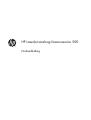 3
3
-
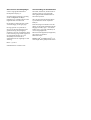 4
4
-
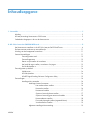 5
5
-
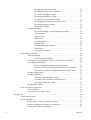 6
6
-
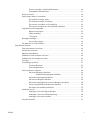 7
7
-
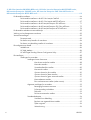 8
8
-
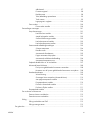 9
9
-
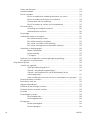 10
10
-
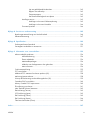 11
11
-
 12
12
-
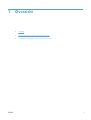 13
13
-
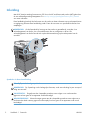 14
14
-
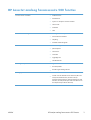 15
15
-
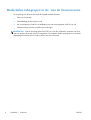 16
16
-
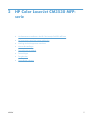 17
17
-
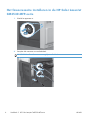 18
18
-
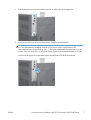 19
19
-
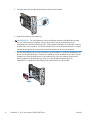 20
20
-
 21
21
-
 22
22
-
 23
23
-
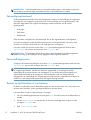 24
24
-
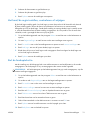 25
25
-
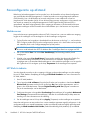 26
26
-
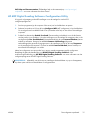 27
27
-
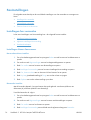 28
28
-
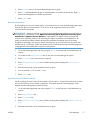 29
29
-
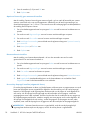 30
30
-
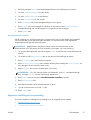 31
31
-
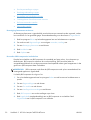 32
32
-
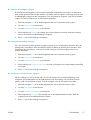 33
33
-
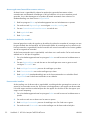 34
34
-
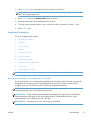 35
35
-
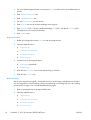 36
36
-
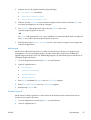 37
37
-
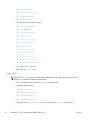 38
38
-
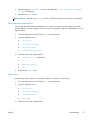 39
39
-
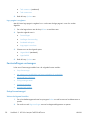 40
40
-
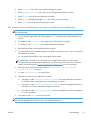 41
41
-
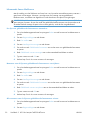 42
42
-
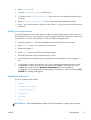 43
43
-
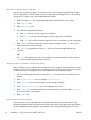 44
44
-
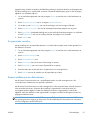 45
45
-
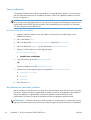 46
46
-
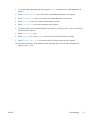 47
47
-
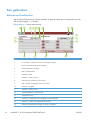 48
48
-
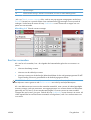 49
49
-
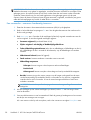 50
50
-
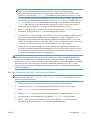 51
51
-
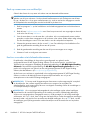 52
52
-
 53
53
-
 54
54
-
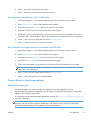 55
55
-
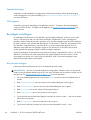 56
56
-
 57
57
-
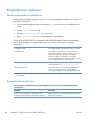 58
58
-
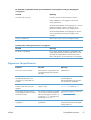 59
59
-
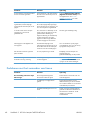 60
60
-
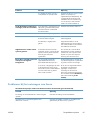 61
61
-
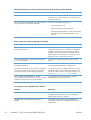 62
62
-
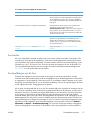 63
63
-
 64
64
-
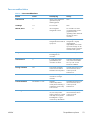 65
65
-
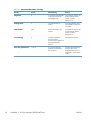 66
66
-
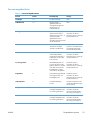 67
67
-
 68
68
-
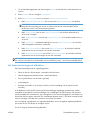 69
69
-
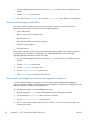 70
70
-
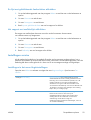 71
71
-
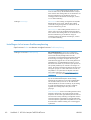 72
72
-
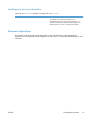 73
73
-
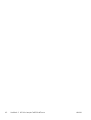 74
74
-
 75
75
-
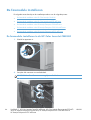 76
76
-
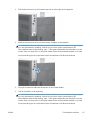 77
77
-
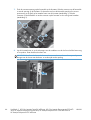 78
78
-
 79
79
-
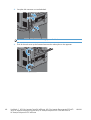 80
80
-
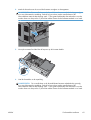 81
81
-
 82
82
-
 83
83
-
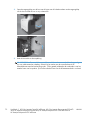 84
84
-
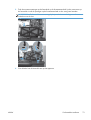 85
85
-
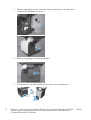 86
86
-
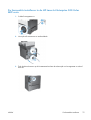 87
87
-
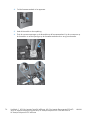 88
88
-
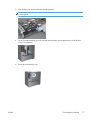 89
89
-
 90
90
-
 91
91
-
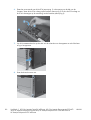 92
92
-
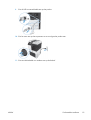 93
93
-
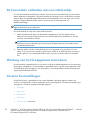 94
94
-
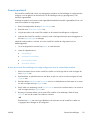 95
95
-
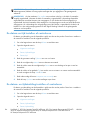 96
96
-
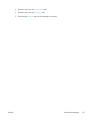 97
97
-
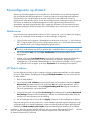 98
98
-
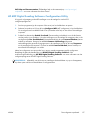 99
99
-
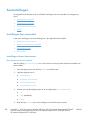 100
100
-
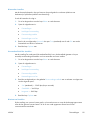 101
101
-
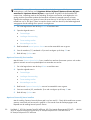 102
102
-
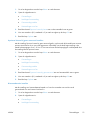 103
103
-
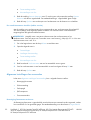 104
104
-
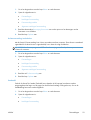 105
105
-
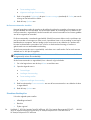 106
106
-
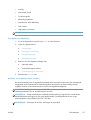 107
107
-
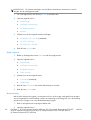 108
108
-
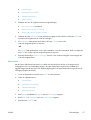 109
109
-
 110
110
-
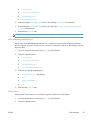 111
111
-
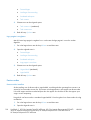 112
112
-
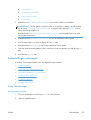 113
113
-
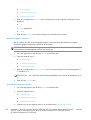 114
114
-
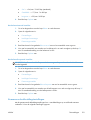 115
115
-
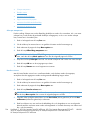 116
116
-
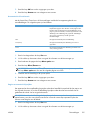 117
117
-
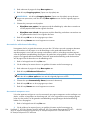 118
118
-
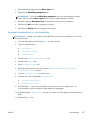 119
119
-
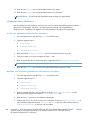 120
120
-
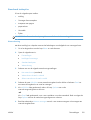 121
121
-
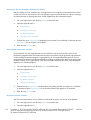 122
122
-
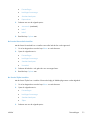 123
123
-
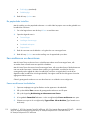 124
124
-
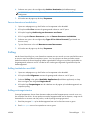 125
125
-
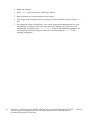 126
126
-
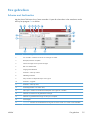 127
127
-
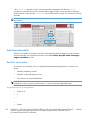 128
128
-
 129
129
-
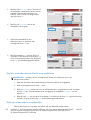 130
130
-
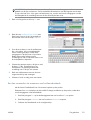 131
131
-
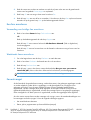 132
132
-
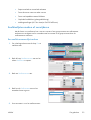 133
133
-
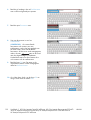 134
134
-
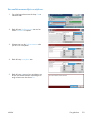 135
135
-
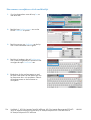 136
136
-
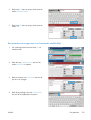 137
137
-
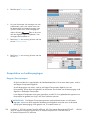 138
138
-
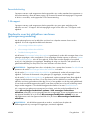 139
139
-
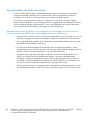 140
140
-
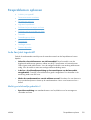 141
141
-
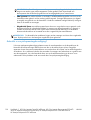 142
142
-
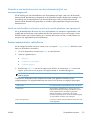 143
143
-
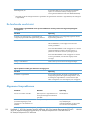 144
144
-
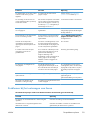 145
145
-
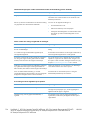 146
146
-
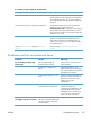 147
147
-
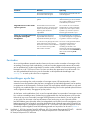 148
148
-
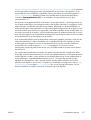 149
149
-
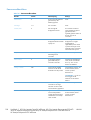 150
150
-
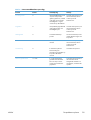 151
151
-
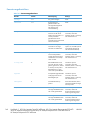 152
152
-
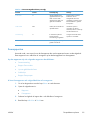 153
153
-
 154
154
-
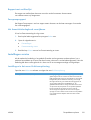 155
155
-
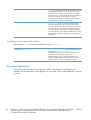 156
156
-
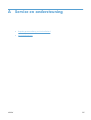 157
157
-
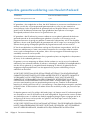 158
158
-
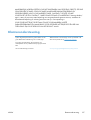 159
159
-
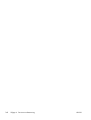 160
160
-
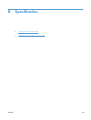 161
161
-
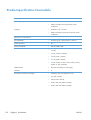 162
162
-
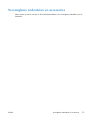 163
163
-
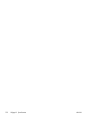 164
164
-
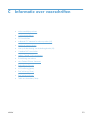 165
165
-
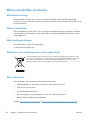 166
166
-
 167
167
-
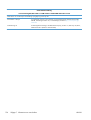 168
168
-
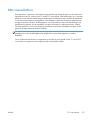 169
169
-
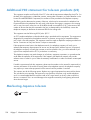 170
170
-
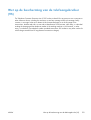 171
171
-
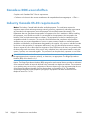 172
172
-
 173
173
-
 174
174
-
 175
175
-
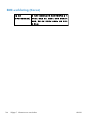 176
176
-
 177
177
-
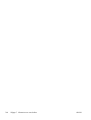 178
178
-
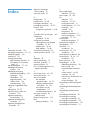 179
179
-
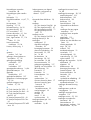 180
180
-
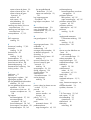 181
181
-
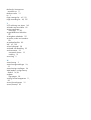 182
182
-
 183
183
-
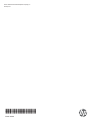 184
184
HP LaserJet Enterprise MFP M630 series Handleiding
- Type
- Handleiding
Gerelateerde artikelen
-
HP Color LaserJet CM6030/CM6040 Multifunction Printer series Handleiding
-
HP LaserJet Enterprise M4555 MFP series Handleiding
-
HP Color LaserJet Enterprise CM4540 MFP series Handleiding
-
HP LaserJet M5025 Multifunction Printer series Handleiding
-
HP Color LaserJet CM6030/CM6040 Multifunction Printer series Handleiding
-
HP LaserJet Enterprise 500 MFP M525 Handleiding
-
HP LaserJet Managed MFP M725 series Handleiding
-
HP LaserJet Enterprise 500 color MFP M575 Handleiding
-
HP Color LaserJet Managed MFP M775 series Handleiding
-
HP Color LaserJet Managed MFP E78323-E78330 series Handleiding